Page 1
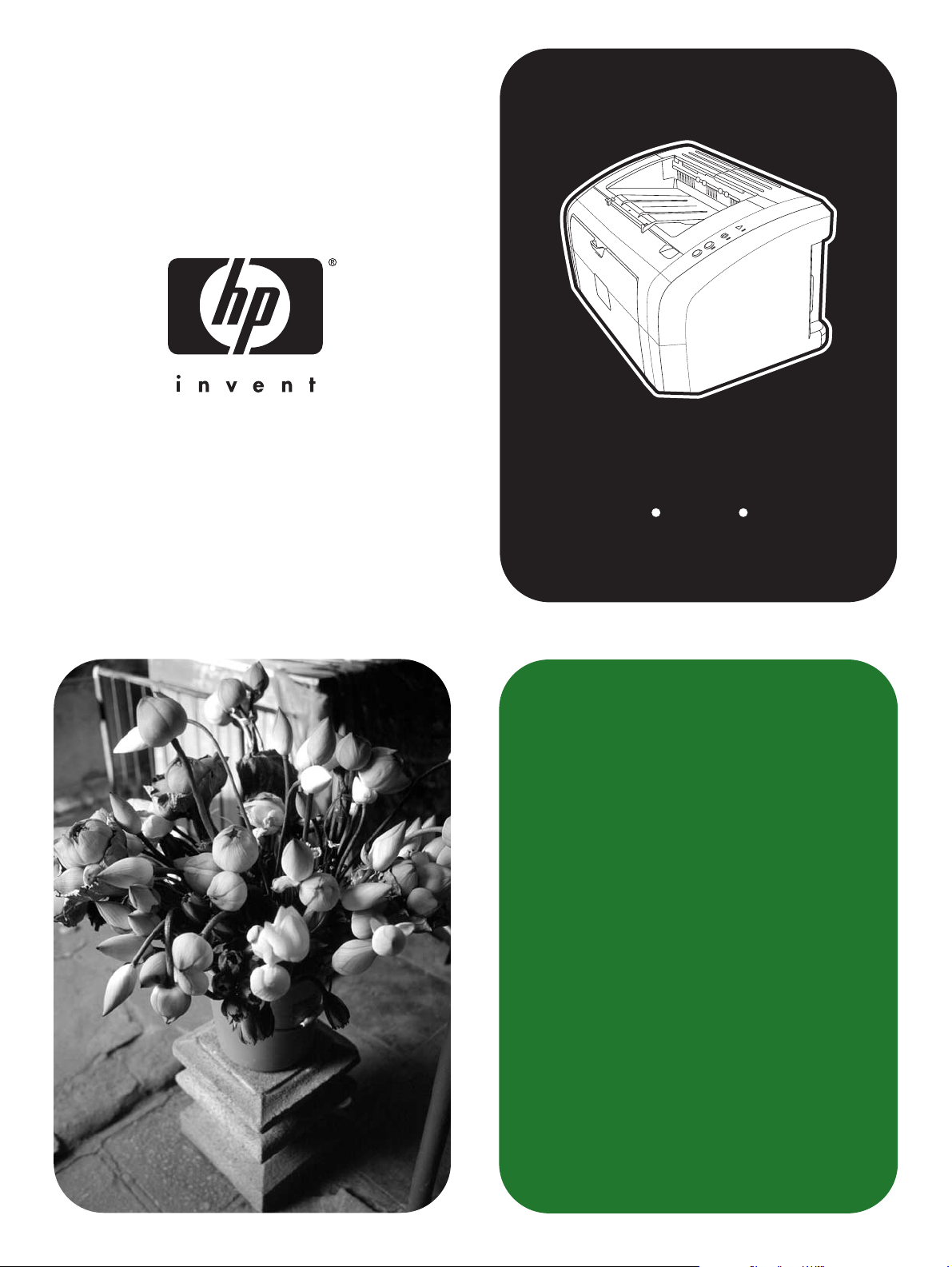
impressoras
hp LaserJet
1010 1012 1015
sriesé
utilização
Page 2
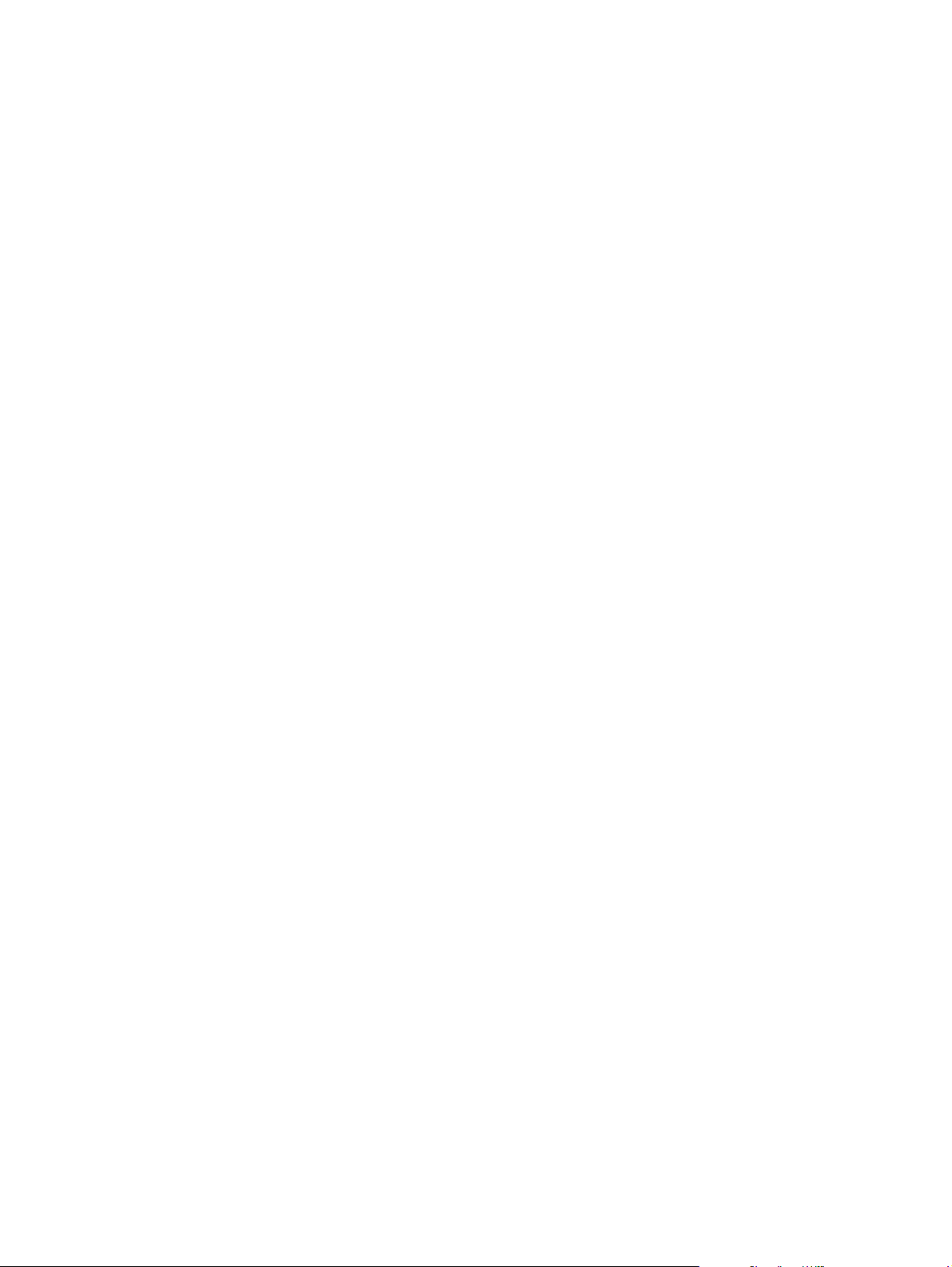
Page 3
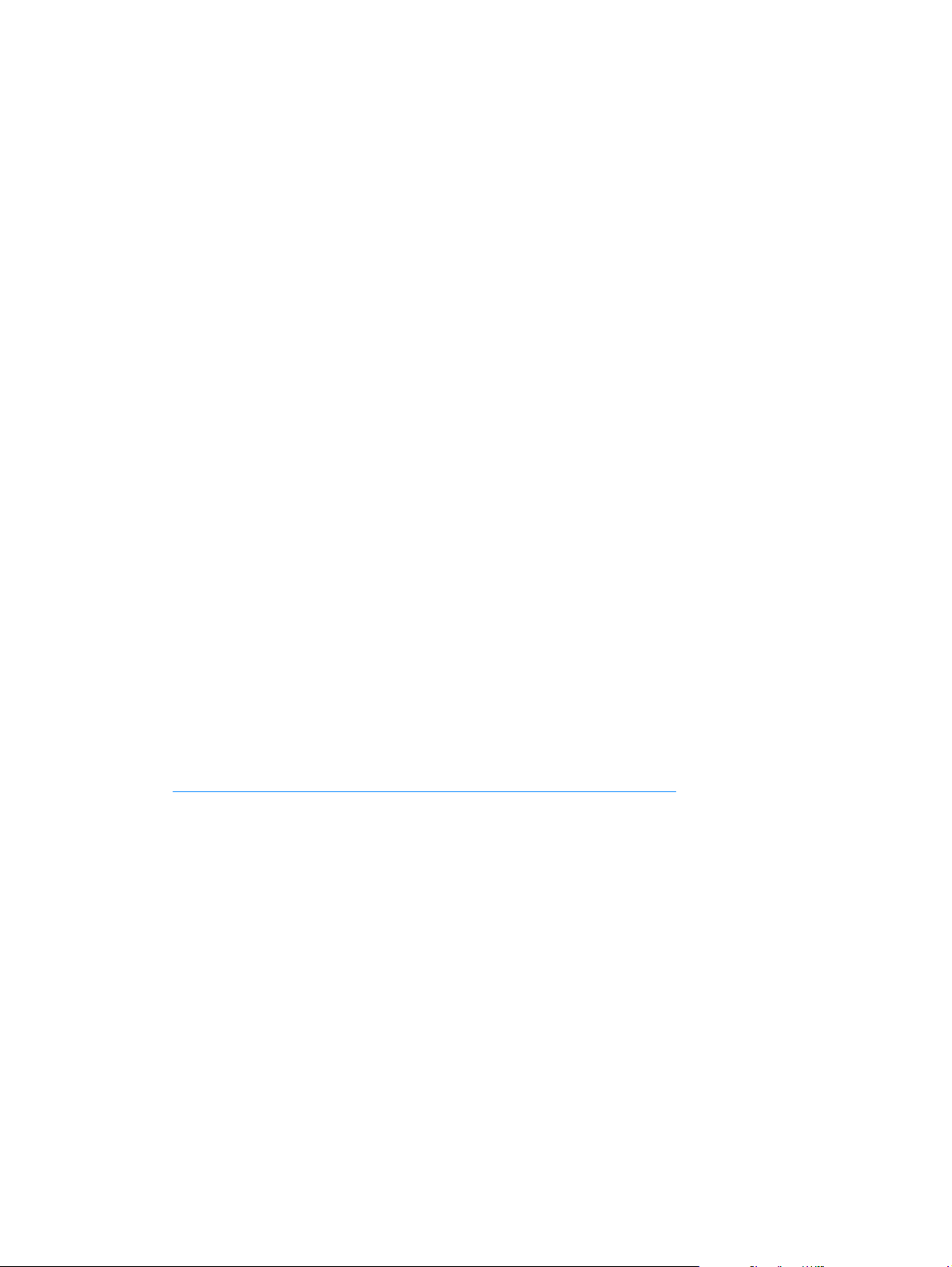
impressoras
hp LaserJet 1010
hp LaserJet 1012
hp LaserJet 1015
séries
guia do usuário
Page 4
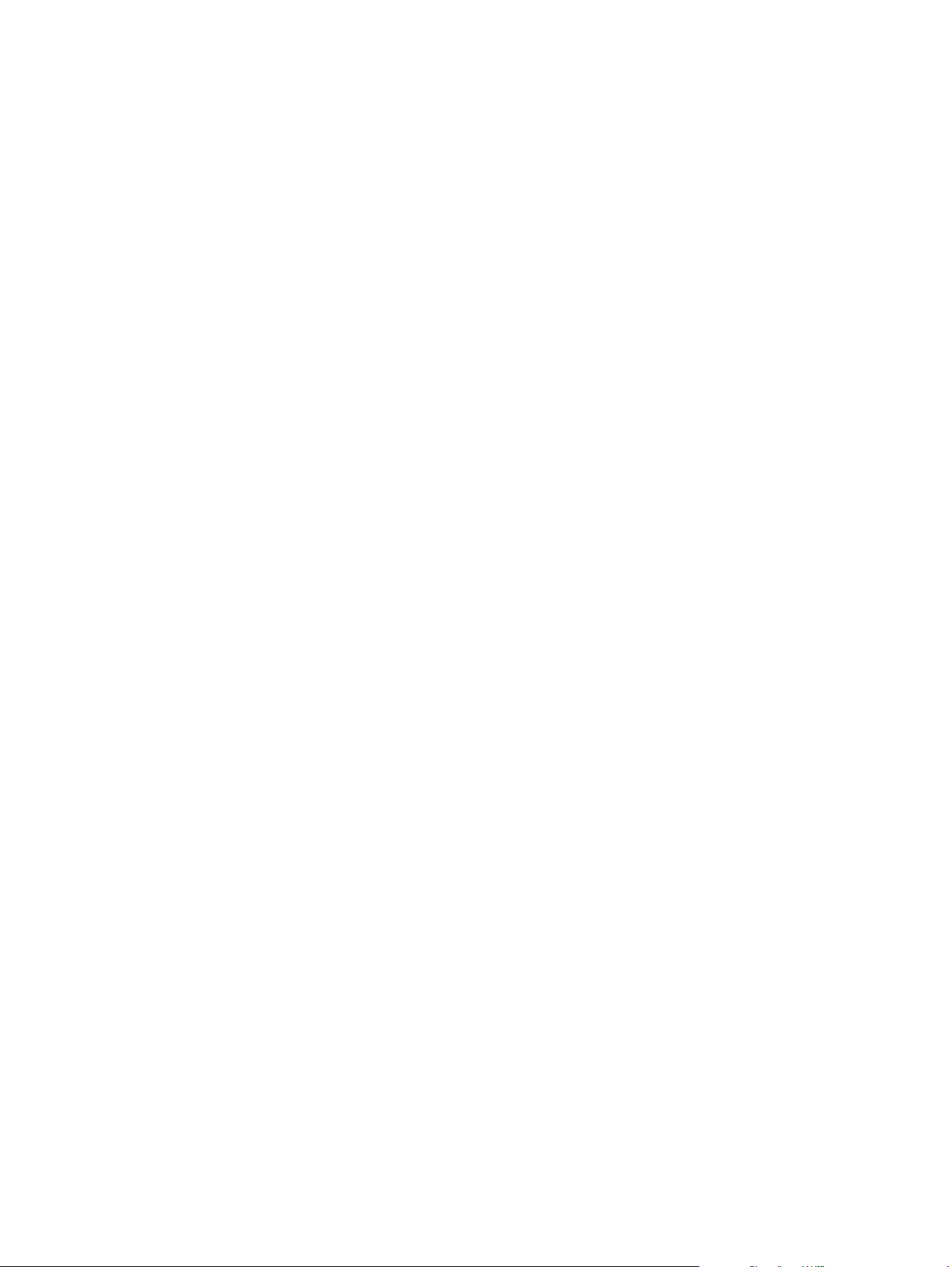
Informações sobre copyright
Copyright Hewlett-Packard Company 2003
Todos os direitos reservados. A reprodução,
a adaptação ou a tradução sem permissão
prévia, dada por escrito, são proibidas,
exceto nos casos permitidos por leis.
Ao usuário da impressora Hewlett-Packard
associada a este guia do usuário é concedida
licença para: a) imprimir cópias impressas
deste guia do usuário para uso PESSOAL,
INTERNO ou da COMPANHIA, sujeito à
restrição de não vender, revender ou, de
alguma outra forma, distribuir as cópias
impressas; e b) colocar uma cópia eletrônica
deste guia do usuário em um servidor de
rede, contanto que o acesso à copia
eletrônica limite-se a usuários PESSOAIS,
INTERNOS da impressora Hewllet-Packard
associada a este guia do usuário.
Número da fabricação: Q2460-90923
Edition 2, 09/2003
Garantia
As informações contidas neste documento
estão sujeitas a alterações sem aviso prévio.
A Hewlett-Packard não oferece qualquer tipo
de garantia relacionada a essas informações.
A HEWLETT-PACKARD RENUNCIA
ESPECIFICAME N T E À GARANTIA
IMPLÍCITA DE COMERCIALIZAÇ ÃO
E ADEQUAÇÃO PARA UM FIM
PARTICULAR.
A Hewlett-Packard não será responsável por
quaisquer danos diretos, indiretos,
incidentais, conseqüenciais ou de qualquer
outro tipo, dos quais se alegue conexão com
o fornecimento ou com a utilização dessas
informações.
Créditos de marcas comerciais
Microsoft®, Windows® e Windows NT® são
marcas registradas americanas da Microsoft
Corporation.
Energy Star® e o logotipo® da Energy Star
são marcas registradas da United States
Environmental Protection Agency (Agência
de Proteção Ambiental dos Estados Unidos)
(US EPA).
Netscape é uma marca comercial da
Netscape Communications Corporation
nos EUA.
Todos os outros produtos mencionados neste
material podem ser marcas registradas de
suas respectivas empresas.
Hewlett-Packard Company
11311 Chinden Boulevard
Boise, Idaho 83714 EUA
Page 5
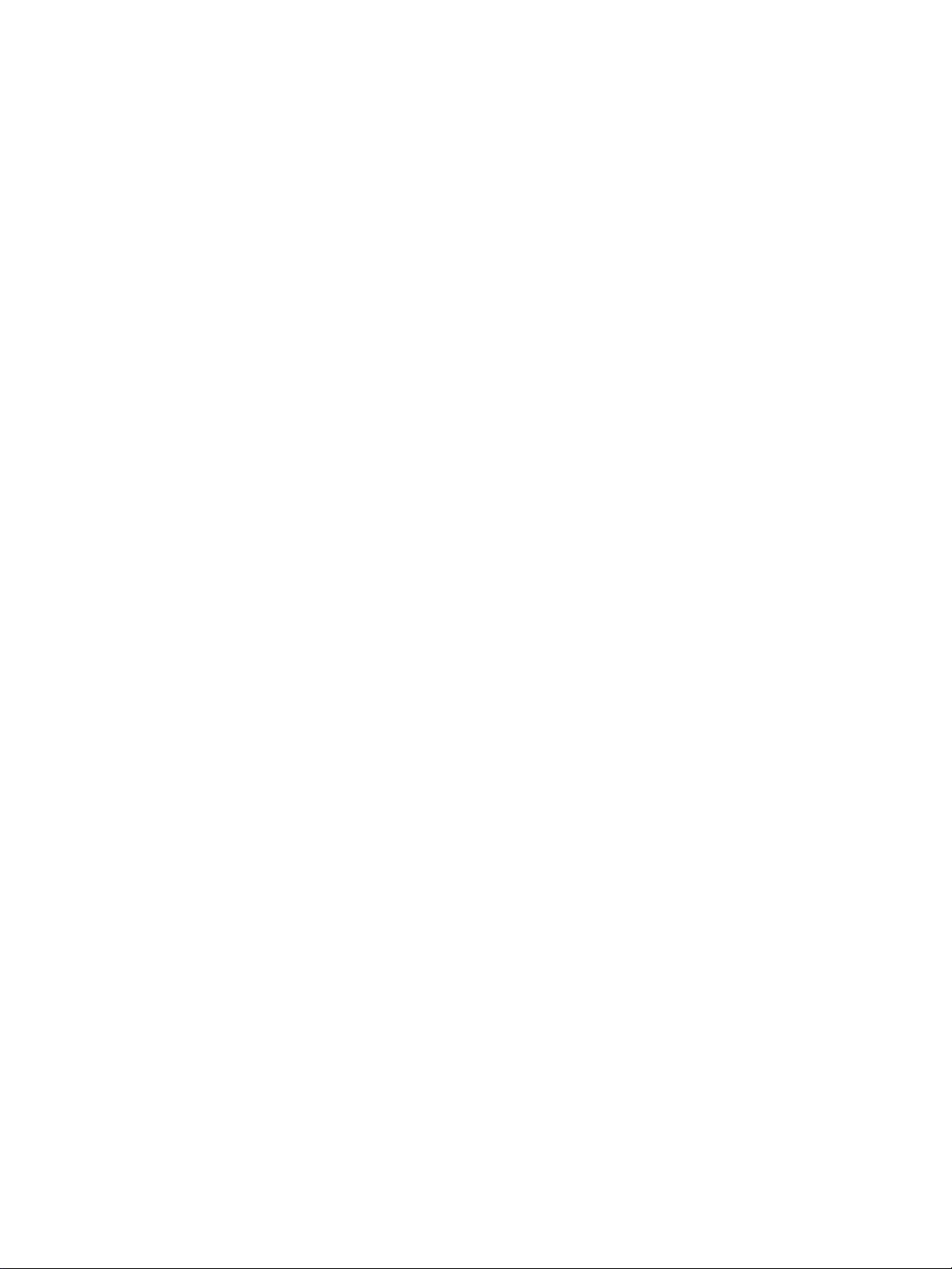
Índice
1 Noções básicas da impressora
Acesso rápido a mais informações . . . . . . . . . . . . . . . . . . . . . . . . . . . . . . . . . . . . . . . . . . . . . 2
Links da Web para drivers, software e suporte . . . . . . . . . . . . . . . . . . . . . . . . . . . . . . . . . 2
Links do guia do usuário . . . . . . . . . . . . . . . . . . . . . . . . . . . . . . . . . . . . . . . . . . . . . . . . . . 2
Onde procurar mais informações. . . . . . . . . . . . . . . . . . . . . . . . . . . . . . . . . . . . . . . . . . . . 2
Configurações da impressora. . . . . . . . . . . . . . . . . . . . . . . . . . . . . . . . . . . . . . . . . . . . . . . . . . 3
hp LaserJet 1010 . . . . . . . . . . . . . . . . . . . . . . . . . . . . . . . . . . . . . . . . . . . . . . . . . . . . . . . . 3
hp LaserJet 1012 . . . . . . . . . . . . . . . . . . . . . . . . . . . . . . . . . . . . . . . . . . . . . . . . . . . . . . . . 3
hp LaserJet 1015 . . . . . . . . . . . . . . . . . . . . . . . . . . . . . . . . . . . . . . . . . . . . . . . . . . . . . . . . 3
Recursos da impressora . . . . . . . . . . . . . . . . . . . . . . . . . . . . . . . . . . . . . . . . . . . . . . . . . . . . .4
Impressão de excelente qualidade . . . . . . . . . . . . . . . . . . . . . . . . . . . . . . . . . . . . . . . . . . 4
Economia de tempo . . . . . . . . . . . . . . . . . . . . . . . . . . . . . . . . . . . . . . . . . . . . . . . . . . . . . . 4
Economia de dinheiro . . . . . . . . . . . . . . . . . . . . . . . . . . . . . . . . . . . . . . . . . . . . . . . . . . . . 4
Criação de documentos profissionais . . . . . . . . . . . . . . . . . . . . . . . . . . . . . . . . . . . . . . . . 4
Partes da impressora . . . . . . . . . . . . . . . . . . . . . . . . . . . . . . . . . . . . . . . . . . . . . . . . . . . . . . . . 5
Impressora HP LaserJet série 1010. . . . . . . . . . . . . . . . . . . . . . . . . . . . . . . . . . . . . . . . . . 5
Painel de controle da impressora . . . . . . . . . . . . . . . . . . . . . . . . . . . . . . . . . . . . . . . . . . . . . . 7
Caminhos do meio de impressão . . . . . . . . . . . . . . . . . . . . . . . . . . . . . . . . . . . . . . . . . . . . . . . 8
Bandeja de entrada principal . . . . . . . . . . . . . . . . . . . . . . . . . . . . . . . . . . . . . . . . . . . . . . . 8
Bandeja de entrada prioritária . . . . . . . . . . . . . . . . . . . . . . . . . . . . . . . . . . . . . . . . . . . . . . 8
Guias do meio de impressão da impressora . . . . . . . . . . . . . . . . . . . . . . . . . . . . . . . . . . . 8
Compartimento de saída . . . . . . . . . . . . . . . . . . . . . . . . . . . . . . . . . . . . . . . . . . . . . . . . . . 9
Acesso ao cartucho de impressão . . . . . . . . . . . . . . . . . . . . . . . . . . . . . . . . . . . . . . . . . . . . . 10
Porta do cartucho de impressão . . . . . . . . . . . . . . . . . . . . . . . . . . . . . . . . . . . . . . . . . . . 10
Software da impressora . . . . . . . . . . . . . . . . . . . . . . . . . . . . . . . . . . . . . . . . . . . . . . . . . . . . . 11
Sistemas operacionais suportados . . . . . . . . . . . . . . . . . . . . . . . . . . . . . . . . . . . . . . . . . 11
Instalação do software da impressora . . . . . . . . . . . . . . . . . . . . . . . . . . . . . . . . . . . . . . . 11
Propriedades da impressora (driver) . . . . . . . . . . . . . . . . . . . . . . . . . . . . . . . . . . . . . . . . 13
Prioridades das configurações de impressão . . . . . . . . . . . . . . . . . . . . . . . . . . . . . . . . . 14
Ajuda on-line das propriedades da impressora . . . . . . . . . . . . . . . . . . . . . . . . . . . . . . . . 14
Software para computadores Macintosh . . . . . . . . . . . . . . . . . . . . . . . . . . . . . . . . . . . . . . . . 15
Conexões da impressora . . . . . . . . . . . . . . . . . . . . . . . . . . . . . . . . . . . . . . . . . . . . . . . . . . . . 16
Conexões USB. . . . . . . . . . . . . . . . . . . . . . . . . . . . . . . . . . . . . . . . . . . . . . . . . . . . . . . . . 16
Conexões paralelas . . . . . . . . . . . . . . . . . . . . . . . . . . . . . . . . . . . . . . . . . . . . . . . . . . . . . 16
2 Meio de impressão
Escolha do papel e de outros meios de impressão . . . . . . . . . . . . . . . . . . . . . . . . . . . . . . . . 18
Meios de impressão que devem ser evitados . . . . . . . . . . . . . . . . . . . . . . . . . . . . . . . . . 19
Meios de impressão que podem danificar a impressora . . . . . . . . . . . . . . . . . . . . . . . . . 19
Otimização da qualidade da impressão para os tipos de meio de impressão . . . . . . . . . . . 20
Carregamento do meio de impressão . . . . . . . . . . . . . . . . . . . . . . . . . . . . . . . . . . . . . . . . . . 21
Bandeja de entrada principal . . . . . . . . . . . . . . . . . . . . . . . . . . . . . . . . . . . . . . . . . . . . . . 21
Bandeja de entrada prioritária . . . . . . . . . . . . . . . . . . . . . . . . . . . . . . . . . . . . . . . . . . . . . 21
Tipos específicos de meio de impressão. . . . . . . . . . . . . . . . . . . . . . . . . . . . . . . . . . . . . 21
Impressão em transparências ou em etiquetas . . . . . . . . . . . . . . . . . . . . . . . . . . . . . . . . . . . 22
Para imprimir transparências ou etiquetas. . . . . . . . . . . . . . . . . . . . . . . . . . . . . . . . . . . . 22
Impressão de envelopes . . . . . . . . . . . . . . . . . . . . . . . . . . . . . . . . . . . . . . . . . . . . . . . . . . . . 23
Impressão de um envelope . . . . . . . . . . . . . . . . . . . . . . . . . . . . . . . . . . . . . . . . . . . . . . . 23
Impressão de vários envelopes . . . . . . . . . . . . . . . . . . . . . . . . . . . . . . . . . . . . . . . . . . . . 24
PTWW Índice iii
Page 6
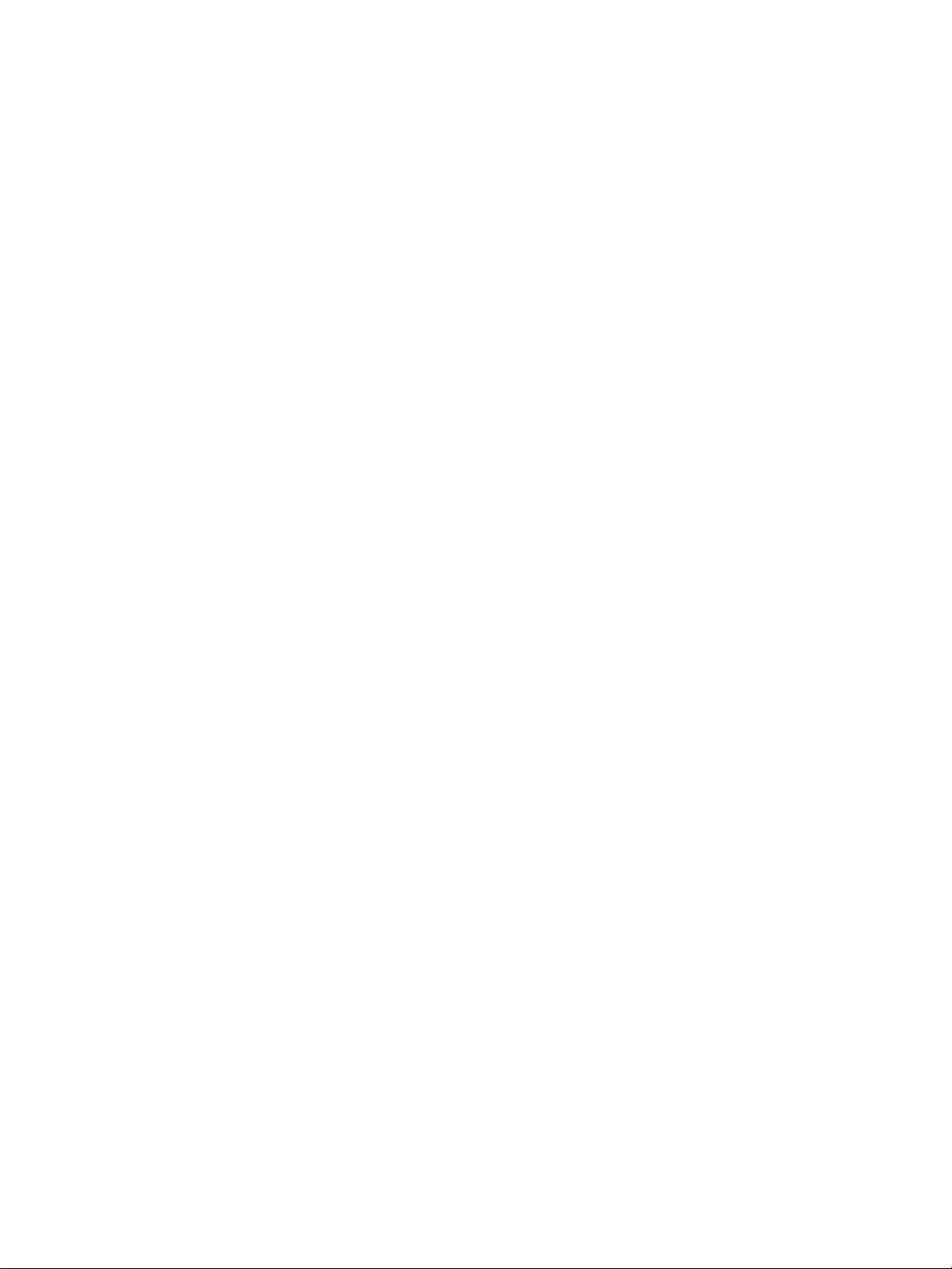
Impressão em formulários timbrados e pré-impressos . . . . . . . . . . . . . . . . . . . . . . . . . . . . . 26
Para imprimir formulários timbrados ou pré-impressos: . . . . . . . . . . . . . . . . . . . . . . . . . 26
Impressão em tamanho personalizado de meio de impressão e cartão . . . . . . . . . . . . . . . .27
Para imprimir em tamanho personalizado de meio de impressão ou cartão. . . . . . . . . . 27
3 Tarefas de impressão
Impressão de marcas-d'água . . . . . . . . . . . . . . . . . . . . . . . . . . . . . . . . . . . . . . . . . . . . . . . . . 30
Acesso ao recurso marca-d’água . . . . . . . . . . . . . . . . . . . . . . . . . . . . . . . . . . . . . . . . . . 30
Impressão de várias páginas em uma única folha de papel
(impressão de n páginas por folha) . . . . . . . . . . . . . . . . . . . . . . . . . . . . . . . . . . . . . . . . . 31
Acesso ao recurso de várias páginas por folha. . . . . . . . . . . . . . . . . . . . . . . . . . . . . . . . 31
Impressão nos dois lados do papel (dúplex manual) . . . . . . . . . . . . . . . . . . . . . . . . . . . . . . . 32
Para fazer dúplex manual . . . . . . . . . . . . . . . . . . . . . . . . . . . . . . . . . . . . . . . . . . . . . . . . 32
Impressão de livretos . . . . . . . . . . . . . . . . . . . . . . . . . . . . . . . . . . . . . . . . . . . . . . . . . . . . . . . 34
Cancelamento de um trabalho de impressão. . . . . . . . . . . . . . . . . . . . . . . . . . . . . . . . . . . . . 36
Compreensão das configurações de qualidade de impressão . . . . . . . . . . . . . . . . . . . . . . . 37
Utilização da opção EconoMode (Economiza toner) . . . . . . . . . . . . . . . . . . . . . . . . . . . . . . . 38
4 Manutenção
Uso de cartuchos de impressão HP. . . . . . . . . . . . . . . . . . . . . . . . . . . . . . . . . . . . . . . . . . . . 40
Política da HP sobre cartuchos de impressão de outros fabricantes. . . . . . . . . . . . . . . . 40
Armazenamento de cartuchos de impressão . . . . . . . . . . . . . . . . . . . . . . . . . . . . . . . . . . . . 41
Expectativa de duração do cartucho de impressão . . . . . . . . . . . . . . . . . . . . . . . . . . . . . . . . 42
Economia de toner . . . . . . . . . . . . . . . . . . . . . . . . . . . . . . . . . . . . . . . . . . . . . . . . . . . . . . . . 43
Troca do cartucho de impressão . . . . . . . . . . . . . . . . . . . . . . . . . . . . . . . . . . . . . . . . . . . . . . 44
Limpeza da impressora . . . . . . . . . . . . . . . . . . . . . . . . . . . . . . . . . . . . . . . . . . . . . . . . . . . . . 46
Limpeza da área do cartucho de impressão . . . . . . . . . . . . . . . . . . . . . . . . . . . . . . . . . . 46
Limpeza da passagem do meio de impressão da impressora. . . . . . . . . . . . . . . . . . . . . 48
5 Gerenciamento da impressora
Páginas de informações sobre a impressora . . . . . . . . . . . . . . . . . . . . . . . . . . . . . . . . . . . . 50
Página de demonstração . . . . . . . . . . . . . . . . . . . . . . . . . . . . . . . . . . . . . . . . . . . . . . . . . 50
Relatório de configuração . . . . . . . . . . . . . . . . . . . . . . . . . . . . . . . . . . . . . . . . . . . . . . . . 50
Utilização da caixa de ferramentas hp . . . . . . . . . . . . . . . . . . . . . . . . . . . . . . . . . . . . . . . . . . 51
Sistemas operacionais suportados . . . . . . . . . . . . . . . . . . . . . . . . . . . . . . . . . . . . . . . . . 51
Navegadores suportados. . . . . . . . . . . . . . . . . . . . . . . . . . . . . . . . . . . . . . . . . . . . . . . . . 51
Exibição da caixa de ferramentas hp. . . . . . . . . . . . . . . . . . . . . . . . . . . . . . . . . . . . . . . . 51
Seções da caixa de ferramentas hp. . . . . . . . . . . . . . . . . . . . . . . . . . . . . . . . . . . . . . . . . 52
Outros links . . . . . . . . . . . . . . . . . . . . . . . . . . . . . . . . . . . . . . . . . . . . . . . . . . . . . . . . . . . 52
Guia Status . . . . . . . . . . . . . . . . . . . . . . . . . . . . . . . . . . . . . . . . . . . . . . . . . . . . . . . . . . .53
Guia Solução de problemas. . . . . . . . . . . . . . . . . . . . . . . . . . . . . . . . . . . . . . . . . . . . . . . 53
Guia Alertas . . . . . . . . . . . . . . . . . . . . . . . . . . . . . . . . . . . . . . . . . . . . . . . . . . . . . . . . . . .54
Guia Documentação . . . . . . . . . . . . . . . . . . . . . . . . . . . . . . . . . . . . . . . . . . . . . . . . . . . . 54
Janela Configurações avançadas da impressora . . . . . . . . . . . . . . . . . . . . . . . . . . . . . . 55
iv Índice PTWW
Page 7
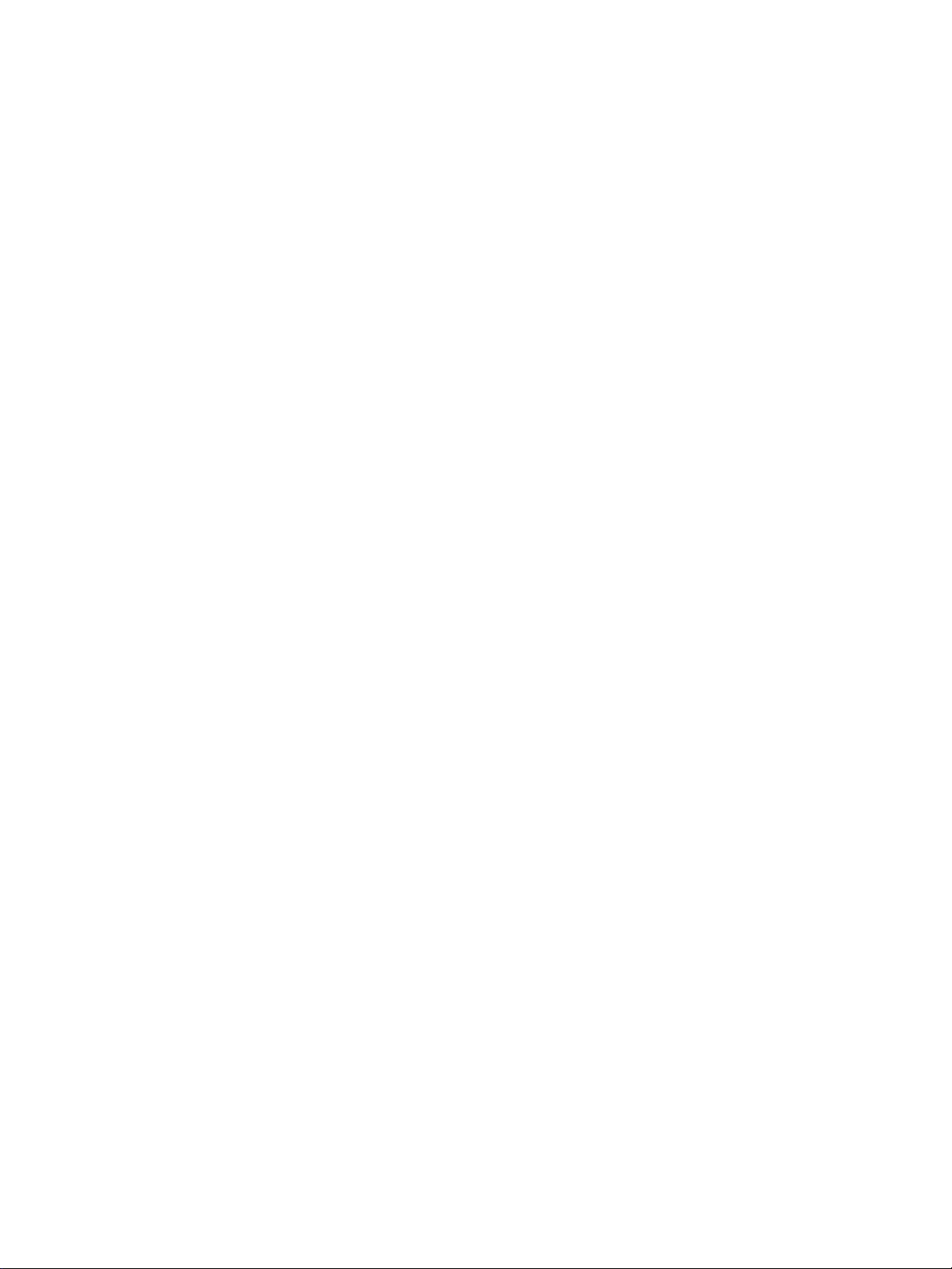
6 Solução de problemas
Localização da solução . . . . . . . . . . . . . . . . . . . . . . . . . . . . . . . . . . . . . . . . . . . . . . . . . . . . .58
Padrões das luzes de status . . . . . . . . . . . . . . . . . . . . . . . . . . . . . . . . . . . . . . . . . . . . . . . . . 60
Problemas com o manuseio de meio de impressão. . . . . . . . . . . . . . . . . . . . . . . . . . . . . . . . 62
A página impressa é diferente do que é exibido na tela. . . . . . . . . . . . . . . . . . . . . . . . . . . . . 64
Problemas com o software da impressora . . . . . . . . . . . . . . . . . . . . . . . . . . . . . . . . . . . . . . . 66
Melhoria da qualidade de impressão . . . . . . . . . . . . . . . . . . . . . . . . . . . . . . . . . . . . . . . . . . . 67
Impressão clara ou fraca . . . . . . . . . . . . . . . . . . . . . . . . . . . . . . . . . . . . . . . . . . . . . . . . . 67
Partículas de toner. . . . . . . . . . . . . . . . . . . . . . . . . . . . . . . . . . . . . . . . . . . . . . . . . . . . . . 67
Caracteres parcialmente impressos. . . . . . . . . . . . . . . . . . . . . . . . . . . . . . . . . . . . . . . . . 67
Linhas verticais . . . . . . . . . . . . . . . . . . . . . . . . . . . . . . . . . . . . . . . . . . . . . . . . . . . . . . . .68
Fundo acinzentado. . . . . . . . . . . . . . . . . . . . . . . . . . . . . . . . . . . . . . . . . . . . . . . . . . . . . . 68
Mancha de toner . . . . . . . . . . . . . . . . . . . . . . . . . . . . . . . . . . . . . . . . . . . . . . . . . . . . . . . 68
Toner solto . . . . . . . . . . . . . . . . . . . . . . . . . . . . . . . . . . . . . . . . . . . . . . . . . . . . . . . . . . . . 68
Defeitos verticais repetitivos . . . . . . . . . . . . . . . . . . . . . . . . . . . . . . . . . . . . . . . . . . . . . . 69
Caracteres deformados . . . . . . . . . . . . . . . . . . . . . . . . . . . . . . . . . . . . . . . . . . . . . . . . . . 69
Inclinação da página . . . . . . . . . . . . . . . . . . . . . . . . . . . . . . . . . . . . . . . . . . . . . . . . . . . . 69
Enrolamento ou ondulação . . . . . . . . . . . . . . . . . . . . . . . . . . . . . . . . . . . . . . . . . . . . . . . 69
Rugas ou dobras . . . . . . . . . . . . . . . . . . . . . . . . . . . . . . . . . . . . . . . . . . . . . . . . . . . . . . . 70
Contorno da dispersão de toner. . . . . . . . . . . . . . . . . . . . . . . . . . . . . . . . . . . . . . . . . . . . 70
Eliminação de congestionamentos . . . . . . . . . . . . . . . . . . . . . . . . . . . . . . . . . . . . . . . . . . . . 71
Localizações típicas de congestionamento do meio de impressão. . . . . . . . . . . . . . . . . 71
Remoção de um congestionamento de página . . . . . . . . . . . . . . . . . . . . . . . . . . . . . . . . 72
Limpeza do cilindro de recolhimento . . . . . . . . . . . . . . . . . . . . . . . . . . . . . . . . . . . . . . . . . . . 74
Troca do cilindro de recolhimento . . . . . . . . . . . . . . . . . . . . . . . . . . . . . . . . . . . . . . . . . . . . . 75
Troca da almofada de separação da impressora . . . . . . . . . . . . . . . . . . . . . . . . . . . . . . . . . . 78
Apêndice A Especificações da impressora
Especificações . . . . . . . . . . . . . . . . . . . . . . . . . . . . . . . . . . . . . . . . . . . . . . . . . . . . . . . . . . . . 82
Conformidade com a FCC . . . . . . . . . . . . . . . . . . . . . . . . . . . . . . . . . . . . . . . . . . . . . . . . . . . 86
Programa de proteção ambiental do produto . . . . . . . . . . . . . . . . . . . . . . . . . . . . . . . . . . . . 87
Proteção ao meio ambiente . . . . . . . . . . . . . . . . . . . . . . . . . . . . . . . . . . . . . . . . . . . . . . . 87
Folha de dados de segurança de materiais . . . . . . . . . . . . . . . . . . . . . . . . . . . . . . . . . . . . . 89
Declarações regulamentares . . . . . . . . . . . . . . . . . . . . . . . . . . . . . . . . . . . . . . . . . . . . . . . . . 90
Declaração de conformidade . . . . . . . . . . . . . . . . . . . . . . . . . . . . . . . . . . . . . . . . . . . . . . 90
Declarações de segurança do laser. . . . . . . . . . . . . . . . . . . . . . . . . . . . . . . . . . . . . . . . . 91
Regulamentações do DOC canadense . . . . . . . . . . . . . . . . . . . . . . . . . . . . . . . . . . . . . . 91
Declaração EMI da Coréia. . . . . . . . . . . . . . . . . . . . . . . . . . . . . . . . . . . . . . . . . . . . . . . . 91
Declaração VCCI (Japão) . . . . . . . . . . . . . . . . . . . . . . . . . . . . . . . . . . . . . . . . . . . . . . . . 91
Declaração sobre laser para a Finlândia . . . . . . . . . . . . . . . . . . . . . . . . . . . . . . . . . . . . . 92
Apêndice B Especificações do meio de impressão
Especificações de meio de impressão da impressora . . . . . . . . . . . . . . . . . . . . . . . . . . . . . . 94
Tamanhos de meio de impressão suportados . . . . . . . . . . . . . . . . . . . . . . . . . . . . . . . . . . . 95
Orientações para uso do meio de impressão . . . . . . . . . . . . . . . . . . . . . . . . . . . . . . . . . . . . 96
Papel . . . . . . . . . . . . . . . . . . . . . . . . . . . . . . . . . . . . . . . . . . . . . . . . . . . . . . . . . . . . . . . . 96
Etiquetas . . . . . . . . . . . . . . . . . . . . . . . . . . . . . . . . . . . . . . . . . . . . . . . . . . . . . . . . . . . . . 97
Transparências . . . . . . . . . . . . . . . . . . . . . . . . . . . . . . . . . . . . . . . . . . . . . . . . . . . . . . . . 97
Envelopes . . . . . . . . . . . . . . . . . . . . . . . . . . . . . . . . . . . . . . . . . . . . . . . . . . . . . . . . . . . .98
Cartão e meio de impressão pesado. . . . . . . . . . . . . . . . . . . . . . . . . . . . . . . . . . . . . . . . 99
PTWW Índice v
Page 8
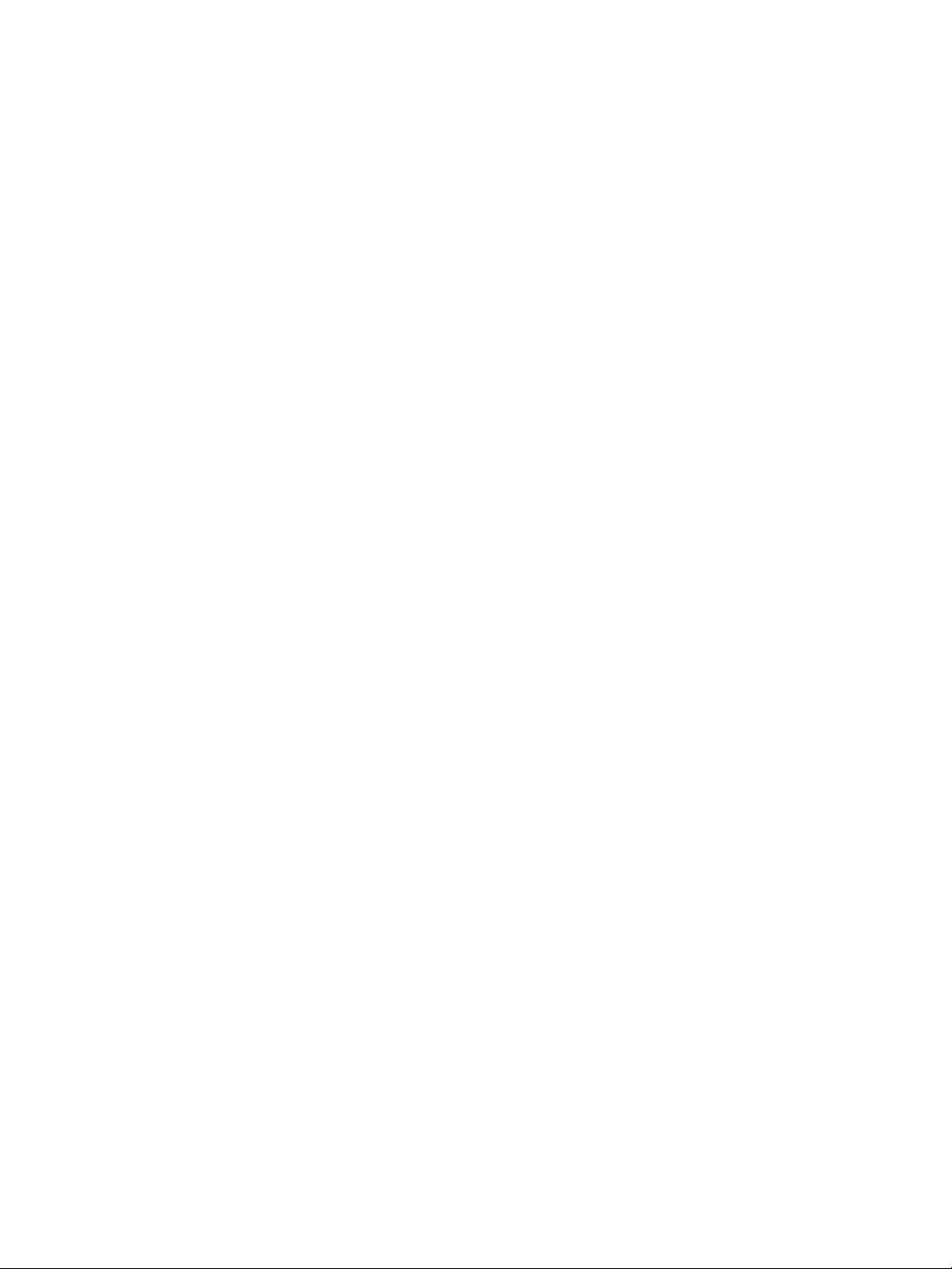
Apêndice C Garantia e licença
Contrato de licença de software da Hewlett-Packard . . . . . . . . . . . . . . . . . . . . . . . . . . . . . 102
Declaração de garantia limitada da Hewlett-Packard . . . . . . . . . . . . . . . . . . . . . . . . . . . . . 103
Garantia limitada de vida útil do cartucho de impressão . . . . . . . . . . . . . . . . . . . . . . . . . . . 104
Manutenção de hardware . . . . . . . . . . . . . . . . . . . . . . . . . . . . . . . . . . . . . . . . . . . . . . . . . . 105
Garantia estendida . . . . . . . . . . . . . . . . . . . . . . . . . . . . . . . . . . . . . . . . . . . . . . . . . . . . . . . .106
Orientações para reembalar a impressora . . . . . . . . . . . . . . . . . . . . . . . . . . . . . . . . . . . . . 107
Como entrar em contato com a HP . . . . . . . . . . . . . . . . . . . . . . . . . . . . . . . . . . . . . . . . . . . 108
Apêndice D Pedido de suprimentos
Pedido de suprimentos . . . . . . . . . . . . . . . . . . . . . . . . . . . . . . . . . . . . . . . . . . . . . . . . . 109
Índice remissivo
vi Índice PTWW
Page 9
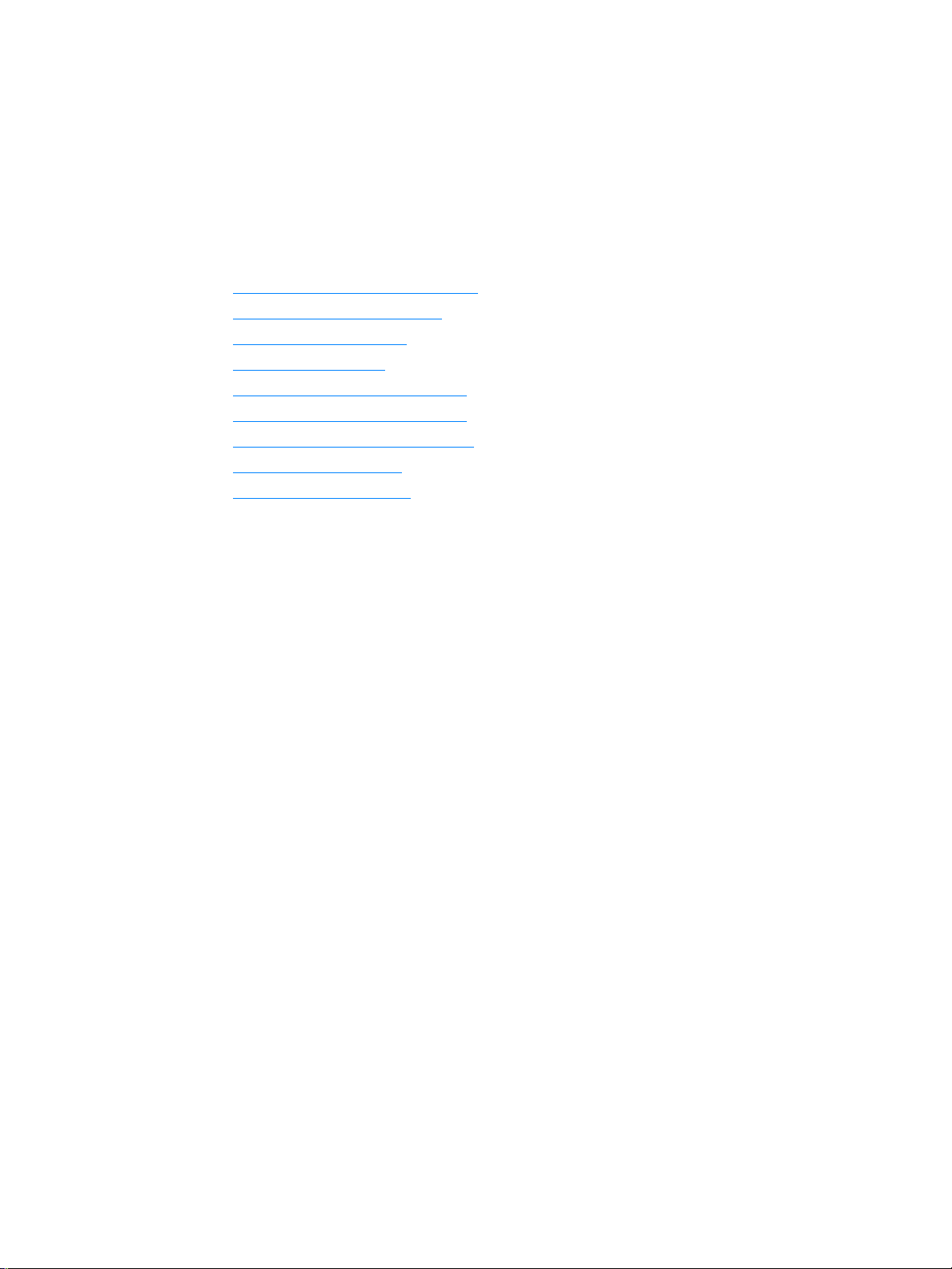
1
Noções básicas da impressora
Este capítulo fornece informações sobre os seguintes tópicos:
● Acesso rápido a mais informações
● Configurações da impressora
● Recursos da impressora
● Parte s da impr e sso ra
● Painel de controle da impressora
● Caminhos do meio de impressão
● Acesso ao cartucho de impressão
● Software da impressora
● Conexões da impressora
PTWW Noções básicas da impressora 1
Page 10
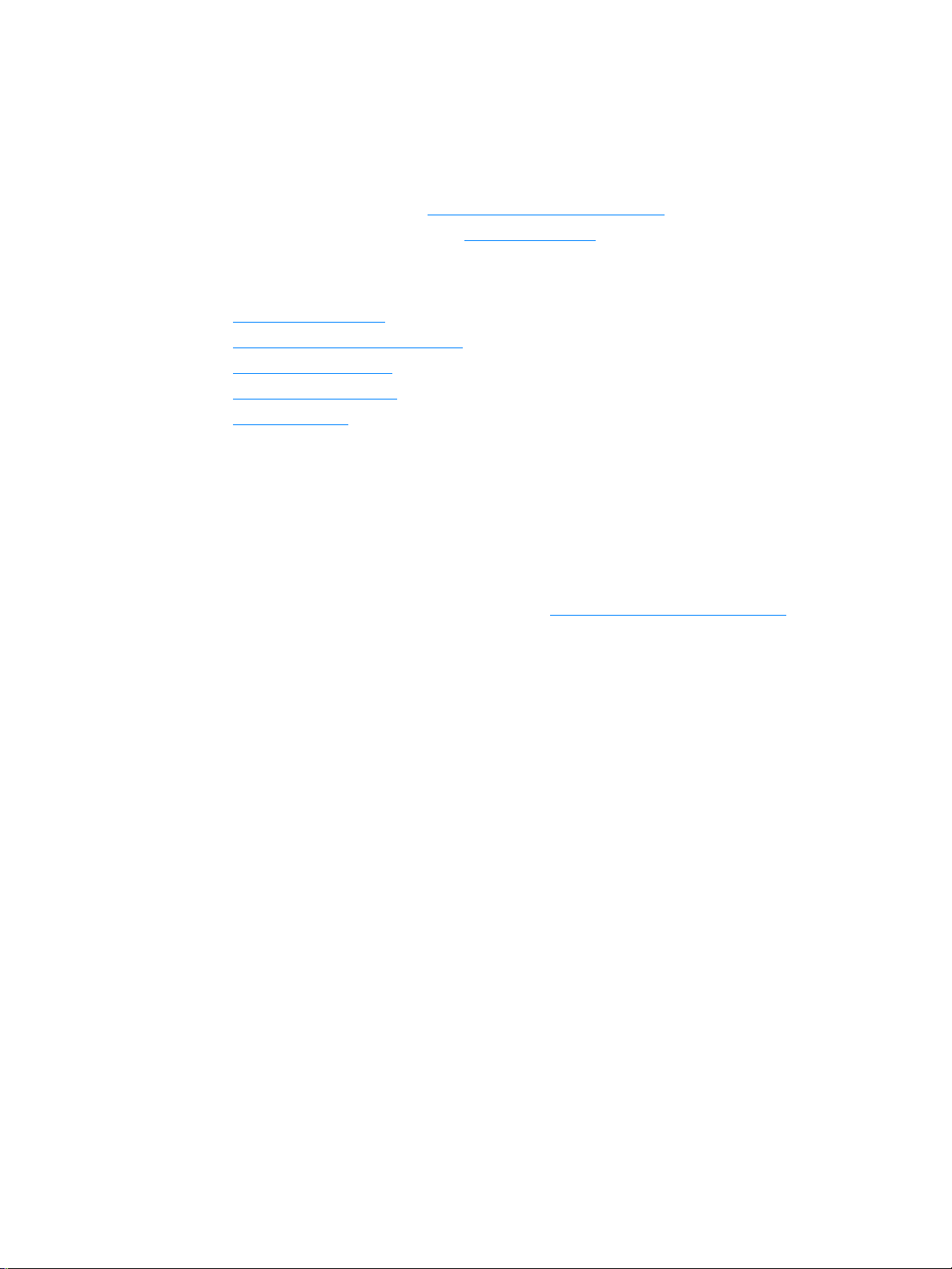
Acesso rápido a mais informações
Links da Web para drivers, software e suporte
Se houver necessidade de entrar em contato com a HP para obtenção de serviço ou assistência,
utilize um dos seguintes links:
● Nos Estados Unidos, visite http://www.hp.com/support/lj1010
● Em outros países/regiões, visite http://www.hp.com
Links do guia do usuário
● Parte s da impr e sso ra (localização dos componentes da impressora)
● Troca do cartucho de impressão
● Solução de problemas
● Pedido de suprimentos
● Índic e re mis s ivo
Onde procurar mais informações
● Guia do usuário em CD: informações detalhadas sobre a utilização e a solução de
problemas da impressora. Contido no CD-ROM que acompanha a impressora.
● Ajuda on-line: informações sobre as opções da impressora disponíveis nos drivers de
impressora. Para exibir um arquivo da Ajuda, abra a Ajuda on-line no driver de impressora.
● Guia do usuário HTML (on-line): informações detalhadas sobre a utilização e a solução
de problemas da impressora. Disponível em http://www.hp.com/support/lj1010
conectar, selecione Manuals (Manuais).
. Após
2 Capítulo 1 PTWW
Page 11
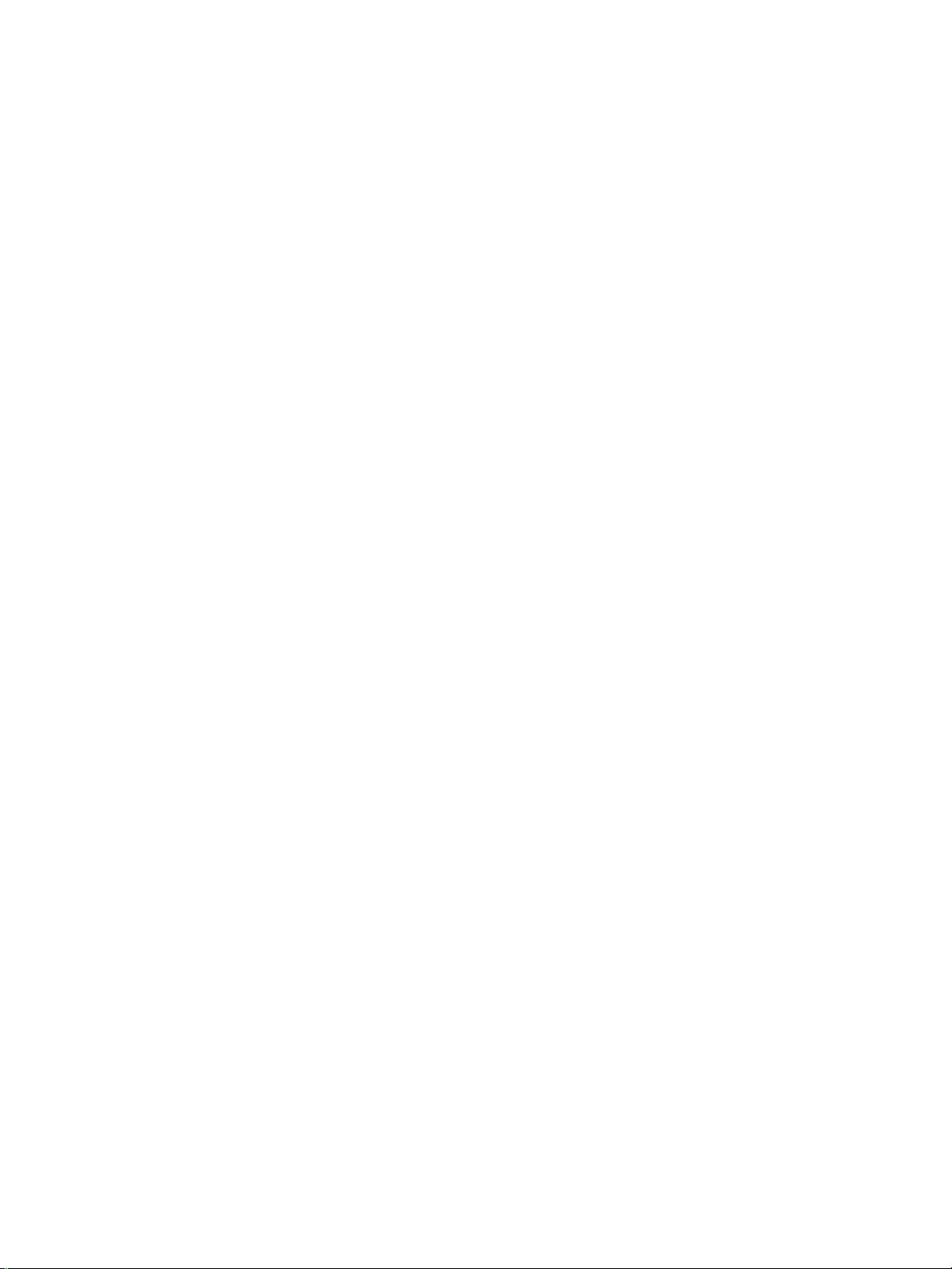
Configurações da impressora
A seguir estão as configurações padrão das impressoras HP LaserJet série 1010.
hp LaserJet 1010
● 12 páginas por minuto (ppm) para A4
● saída da primeira página em 8 segundos
● 600 x 600 dpi com Tecnologia de aperfeiçoamento da resolução da HP (REt)
● capacidade para 150 folhas de papel
● passagem horizontal de papel
● slot de alimentação prioritária
● RAM de 8 MB
● USB (compatível com a especificação USB 2.0)
● dr iver baseado no host
hp LaserJet 1012
● 14 ppm pa ra A4
● saída da primeira página em 8 segundos
● qualidade efetiva da saída de 1.200 dpi [600 x 600 x 2 dpi com Tecnologia de
aperfeiçoamento da resolução da HP (REt)]
● capacidade para 150 folhas de papel
● passagem horizontal de papel
● slot de alimentação prioritária
● RAM de 8 MB
● USB (compatível com a especificação USB 2.0)
● driver baseado no host
hp LaserJet 1015
● 14 ppm para A4
● saída da primeira página em 8 segundos
● qualidade efetiva da saída de 1.200 dpi [600 x 600 x 2 dpi com Tecnologia de
aperfeiçoamento da resolução da HP (REt)]
● capacidade para 150 folhas de papel
● passagem horizontal de papel
● slot de alimentação prioritária
● RAM de 16 MB
● USB e paralela (compatíveis com a especificação USB 2.0)
● PCL 5e
● dr iver baseado no host
PTWW Configurações da impressora 3
Page 12
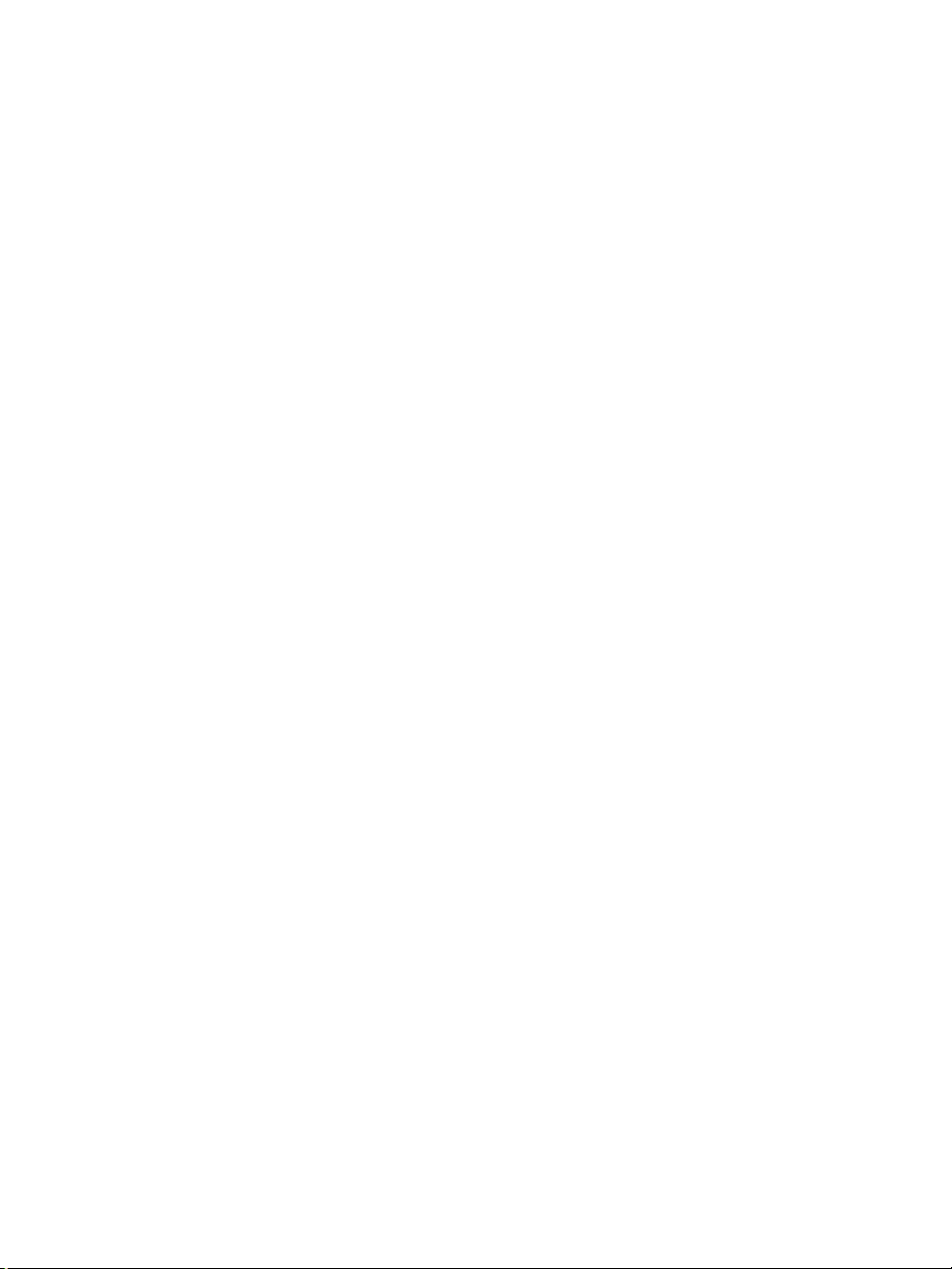
Recursos da impressora
Parabéns pela compra deste novo produto . A HP LaserJet série 1010 oferece os seguintes
benefícios.
Impressão de excelente qualidade
● Impressão de 600 a 1.200 pontos por polegada.
● PCL 5e já instalado na impressora (somente HP LaserJet 1015).
● A impressora determina e alterna automaticamente para o idioma apropriado a fim
de executar o trabalho de impressão.
Economia de tempo
● Impressão rápida a 12 páginas por minuto (HP LaserJet 1010) ou 15 ppm para papel
tamanho cart a (HP LaserJet 1 01 2 e HP LaserJet 1015) e 14 ppm para papel tamanho A4.
● Sem espera. A saída da primeira página ocorre em menos de 8 segundos.
Economia de dinheiro
● Utilize o EconoMode para economizar toner.
● Imprima várias páginas em uma única folha de papel (impressão de n páginas por folha).
Criação de documentos profissionais
● Utilizaç ão de marcas-d'água, como Confidencial, para proteger seus documentos.
● Impressão de livretos. É possível utilizar esse recurso para imprimir facilmente páginas na
ordem necessária para criar cartões ou livros. Depois de impressas, tudo o que você precisa
fazer é dobrar e grampear as páginas.
● Impressão da primeira página em meio de impressão diferente do restante das páginas.
4 Capítulo 1 PTWW
Page 13
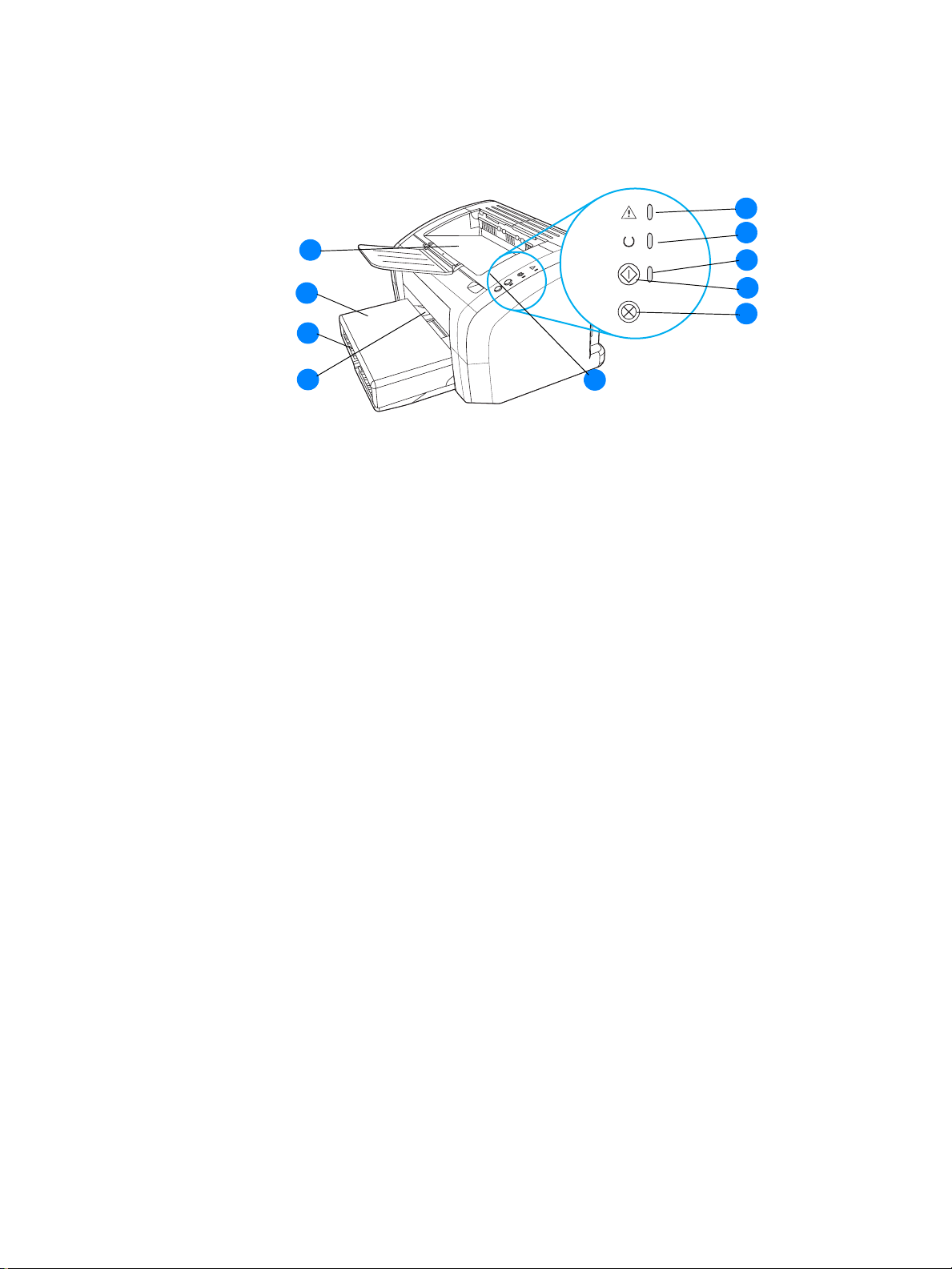
Partes da impressora
Impressora HP LaserJet série 1010
10
1
2
3
9
8
7
1 Luz de atenção
2 Luz Pronta
3 Luz Continuar
4 Botão Continuar
5 Botão Cancelar trabalho
6 Porta do cartucho de impressão
7 Slot de alimentação prioritária
8 Bandeja de entrada principal
9 Tampa da bandeja (somente com as impressoras HP LaserJet 1012 e HP LaserJet 1015 em
alguns países/regiões)
10 Compartimento de saída
6
4
5
PTWW Partes da impressora 5
Page 14
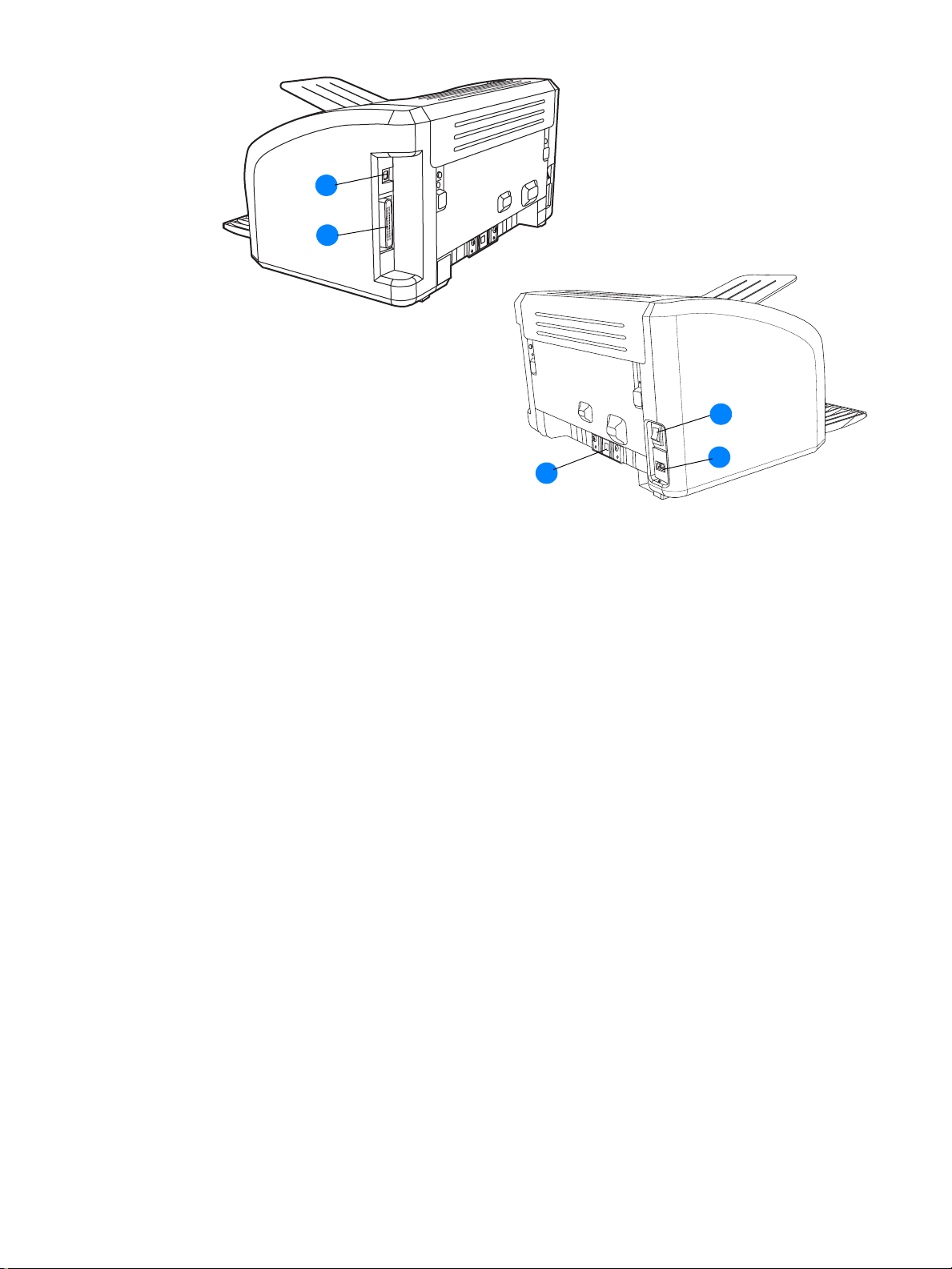
11
12
13
15
11 Porta USB
12 Porta paralela (somente impressora HP LaserJet 1015)
13 Interruptor lig/desl
14 Receptáculo de alimentação elétrica
15 Almofada de separação
14
6 Capítulo 1 PTWW
Page 15
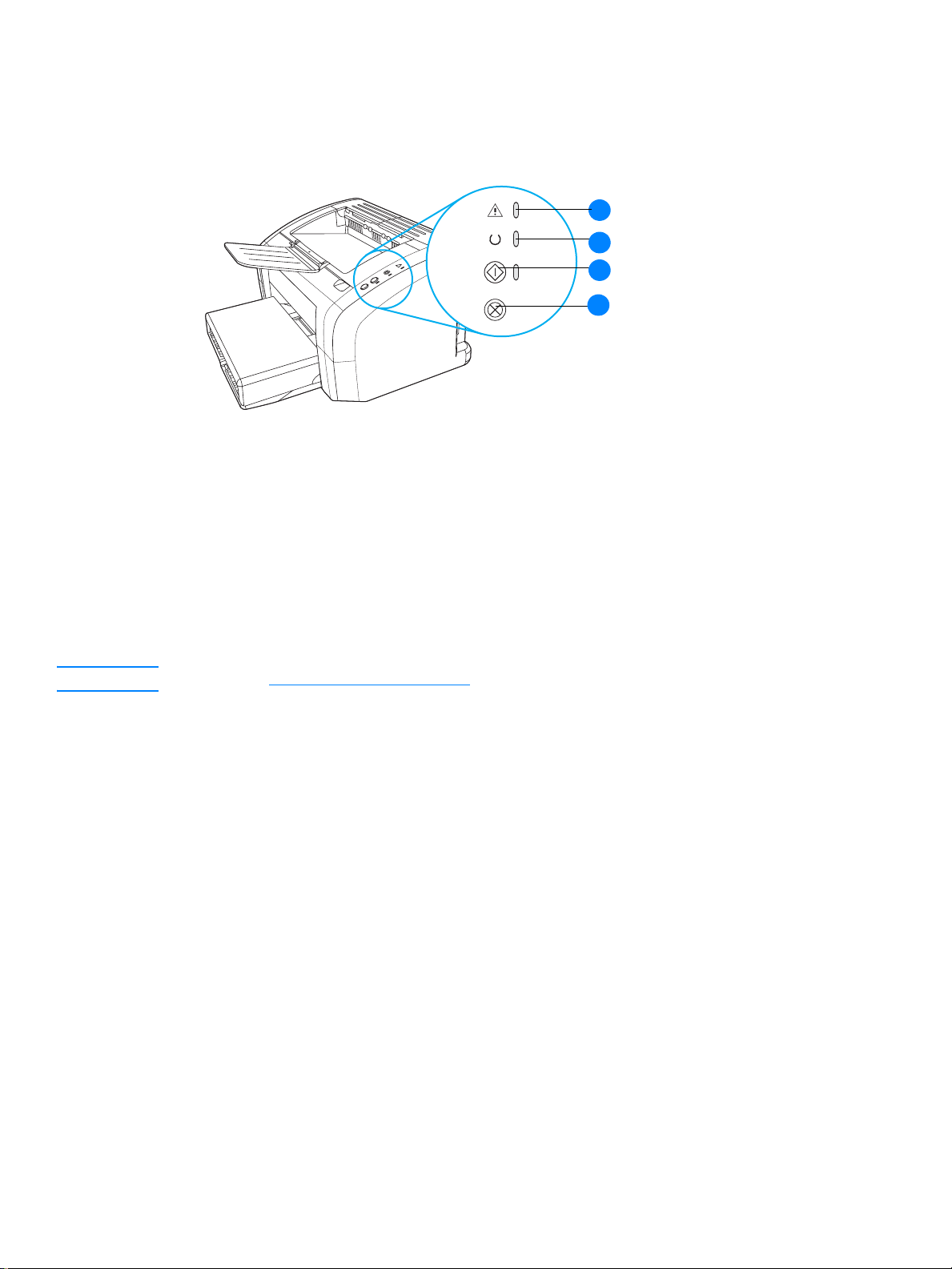
Painel de controle da impressora
O painel de controle da impressora tem três luzes e dois botões. Essas luzes produzem padrões
que identificam o status da impressora.
1 Luz de atenção: indica que a bandeja de entrada de meio de impressão da impressora está
vazia, que a porta do cartucho de impressão está aberta, que está faltando o cartucho de
impressão ou indica outros erros.
2 Luz Pronta: indica que a impressora está pronta para imprimir.
3 Botão e luz Continuar: para imprimir uma página de demonstração ou para continuar a
impressão enquanto estiver em modo de alimentação manual, pressione e solte o botão
Continuar. Para imprimir uma página de configuração, mantenha pressionado o botão
Continuar durante 5 segundos.
1
2
3
4
4 Botão Cancelar Trabalho: quando a impressora estiver processando dados, pressione
o botão Cancelar Trabalho para cancelar o trabalho de impressão.
Nota Consulte Padrões das luzes de status para obter uma descrição dos padrões das luzes.
PTWW Painel de controle da impressora 7
Page 16
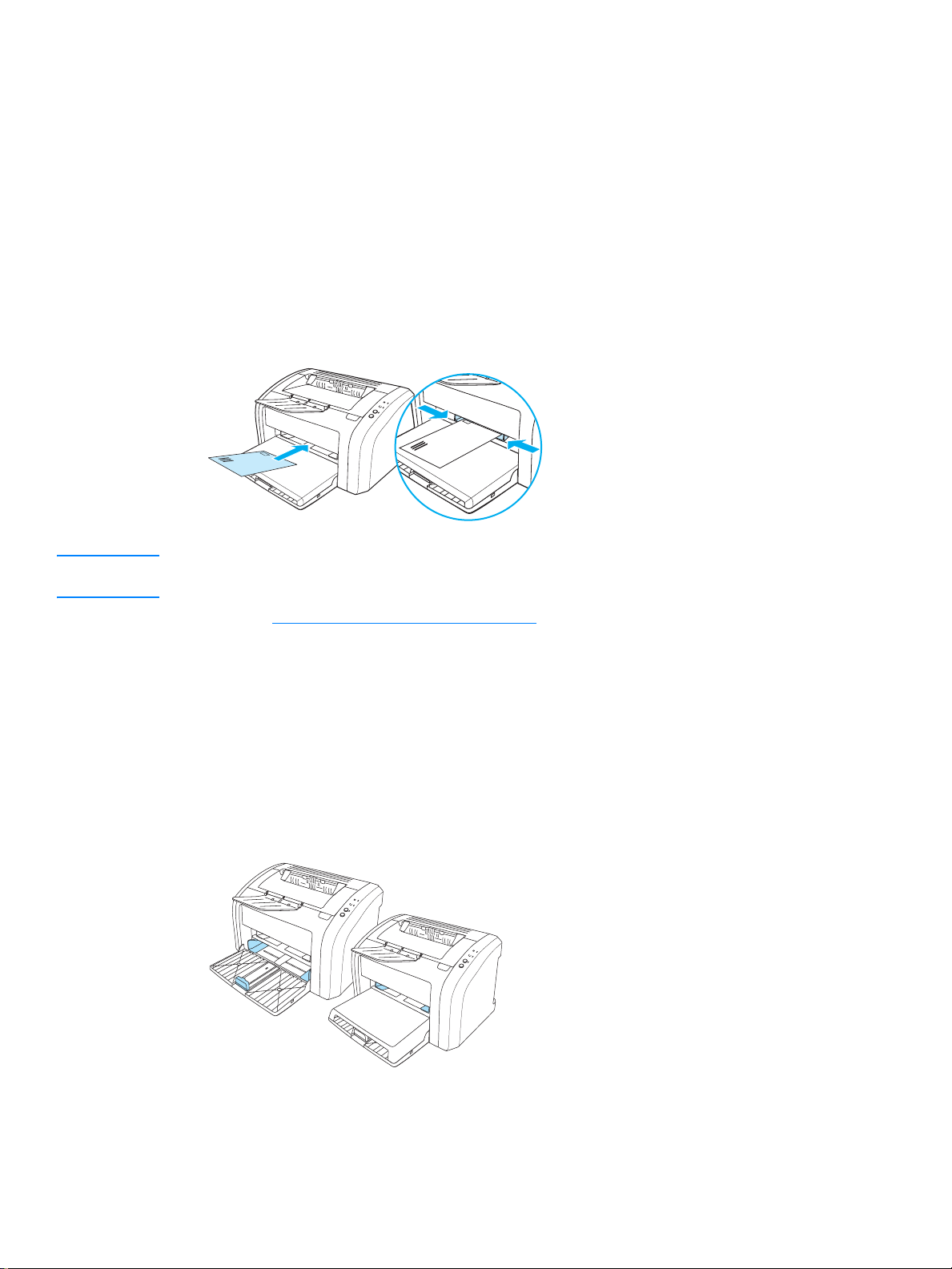
Caminhos do meio de impressão
Bandeja de entrada principal
A bandeja de entrada principal incluída, localizada na frente da impressora, suporta até
150 folhas de papel de 75 g, vários envelopes ou outros meios de impressão.
Bandeja de entrada prioritária
Você deve utilizar a bandeja de entrada prioritária ao alimentar até 10 folhas de papel de 75 g ou
ao imprimir envelopes, cartões postais, etiquetas ou transparências únicos. Também é possível
utilizar essa bandeja para imprimir a primeira página em meio de impressão diferente do restante
do documento.
Nota A impressora imprime automaticamente a partir da bandeja de entrada p rioritária, antes de imprimir
a partir da bandeja de entrada principal.
Consulte Carregamento do meio de impressão
meio de impressão.
para obter mais informações sobre os tipos de
Guias do meio de impressão da impressora
As duas bandejas de entrada possuem guias do meio de impressão laterais. A bandeja de
entrada principal também tem uma guia traseira de meio de impressão. As guias do meio de
impressão garantem que o meio de impressão seja alimentado corretame nte na impressora e que
a impressão não fique inclinada (torta no meio de impressão). Ao carregar o meio de impressão,
ajuste as guias de acordo com a largura e o comprimento do meio de impressão que está sendo
usado.
8 Capítulo 1 PTWW
Page 17
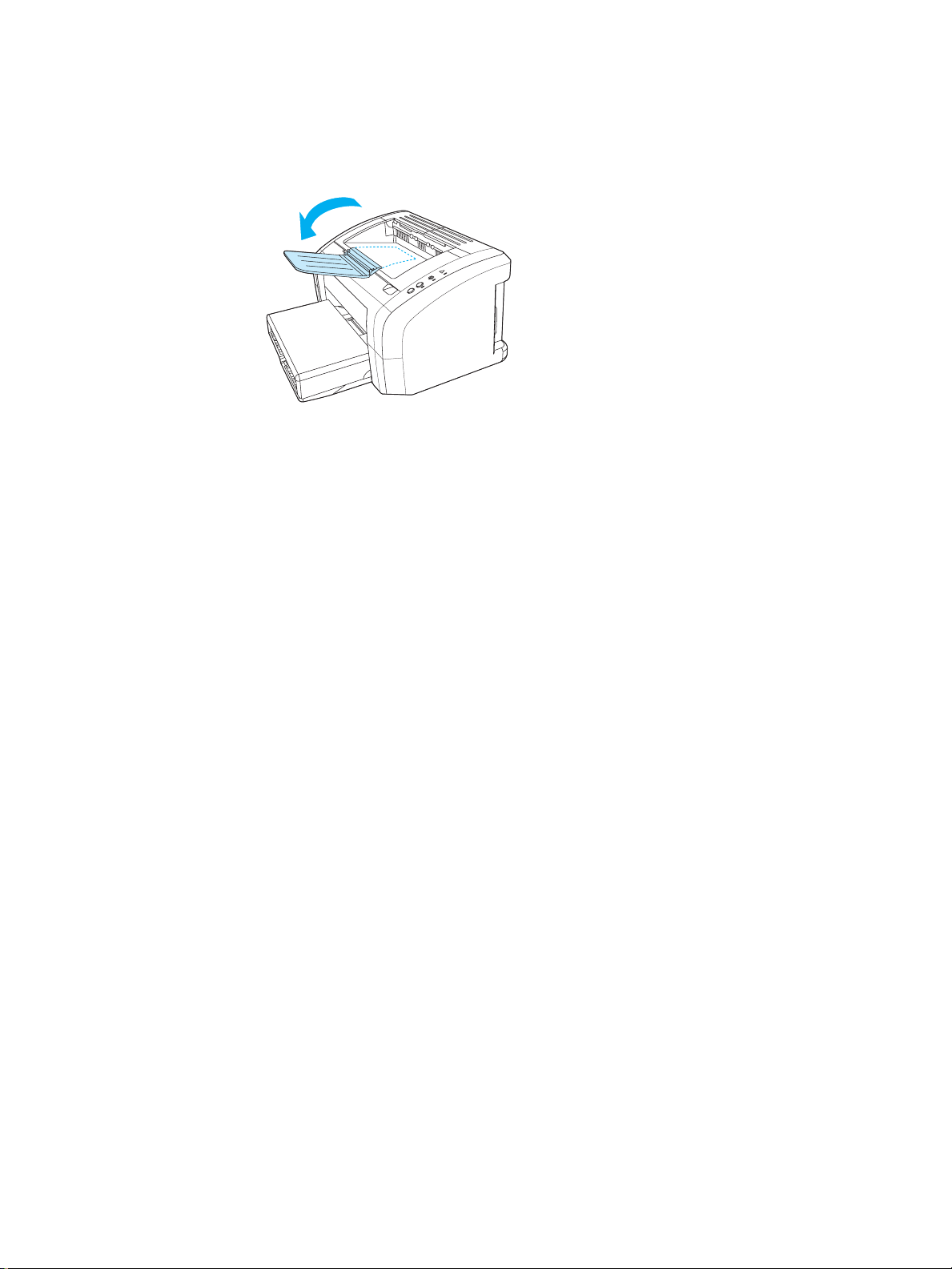
Compartimento de saída
O compartimento de saída está localizado na parte superior da impressora.
Desdobre a extensão da bandeja na posição aberta para apoiar o meio de impressão quando
ele sai da impressora.
PTWW Caminhos do meio de impressão 9
Page 18
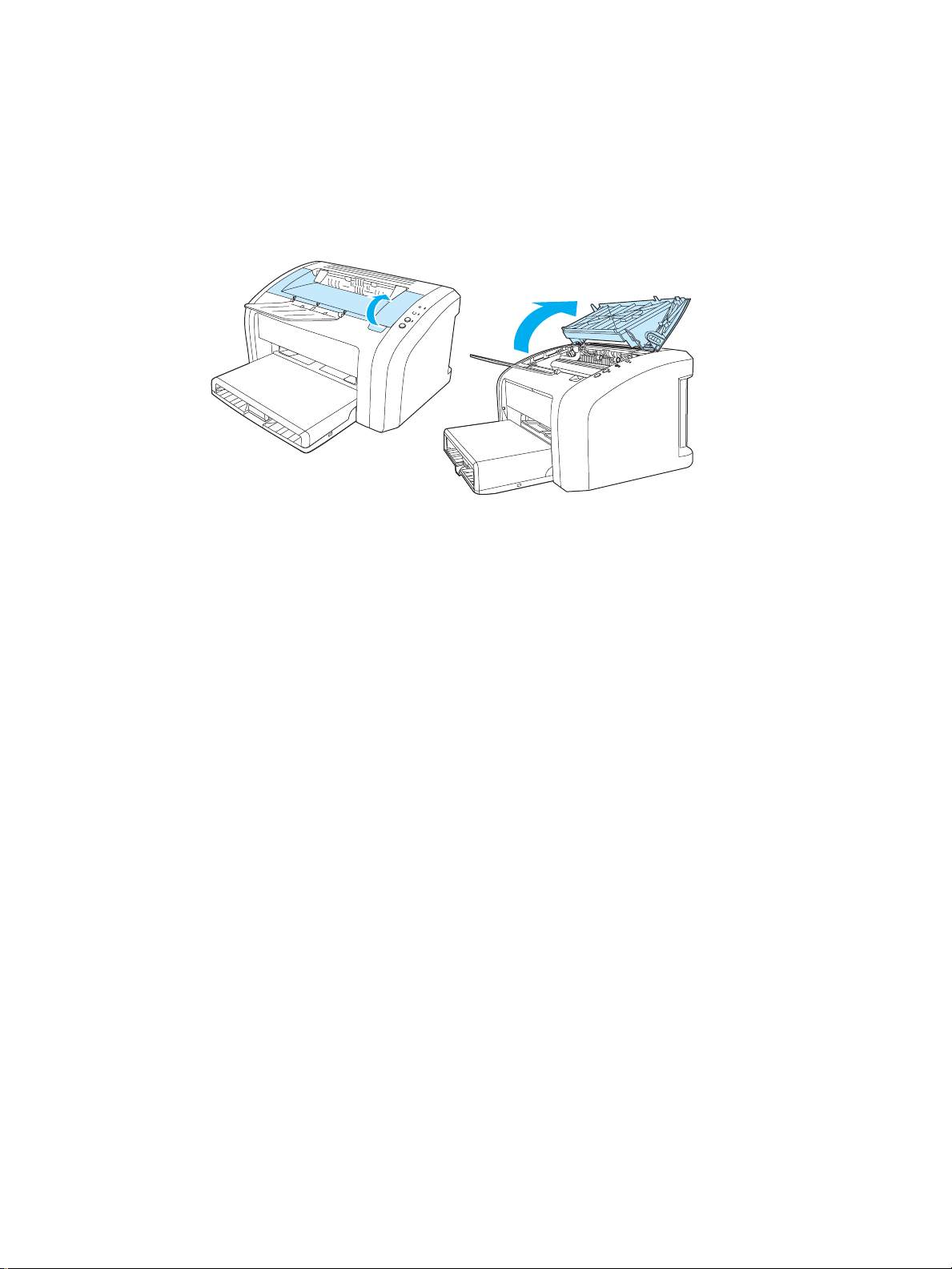
Acesso ao cartucho de impressão
Porta do cartucho de impressão
A porta do cartucho de impressão está localizada na parte superior da impressora. É necessário
abri-la para acessar o cartucho de impressão, eliminar conge stionamentos e limpar a imp ressora.
Para abrir a porta do cartucho de impressão, insir a o dedo no entalhe na lateral direita da p orta do
cartucho de impre ssã o e pu xe a porta para cima.
10 Capítulo 1 PTWW
Page 19

Software da impressora
Sistemas operacionais suportados
Para configurar a impressora e acessar com facilidade a sua gama completa de recursos, a HP
recomendada que você instale o so ftware fornecido. Nem todos os softwares estão disponíveis
em todos os idiomas. Instale o software antes de configurar a impressora. Consulte o arquivo
Leiame para obter as últimas informações do software.
Drivers mais recentes, drivers adicionais e outros softwares estão disponíveis na Internet e em
outras fontes de informação.
A impressora vem com o software para os seguintes sistemas operacionais:
● Windows 95 e Windows NT 4.0 (somente driver e conexões paralelas)
● Windows 98
● Windows Me
● Windows 2000
● Windows XP (32 e 64 bits)
● Mac OS 9, v9.1 e superior
● Mac OS X v10.1 e v10.2
Instalação do software da impressora
Para instalar o driver da impressora para Windows 95
Para instalar o software da impressora para Windows 95, você deve utilizar o Assistente para
adicionar impressora.
1 Clique em Iniciar e, em seguida, aponte para Configurações.
2 Clique em Impressoras.
3 Clique duas vezes em Adicionar Impressora e clique em Avançar quando necessário.
4 Selecione Impressora local e clique em Avançar.
5 Clique em Com disco.
6 Clique em Procurar e selecione a letra apropriada da unidade de CD-ROM.
7 Clique duas vezes na pasta correta de seu idioma.
8 Clique duas vezes na pasta Drivers.
9 Clique duas vezes na pasta Win9X_ME.
10 Clique duas vezes na pasta do driver PCL 5e.
11 Clique no arquivo hp1300w5.inf para destacá-lo.
12 Clique em OK para concluir a instalação do driver. Siga as instruções da tela.
PTWW Software da impressora 11
Page 20
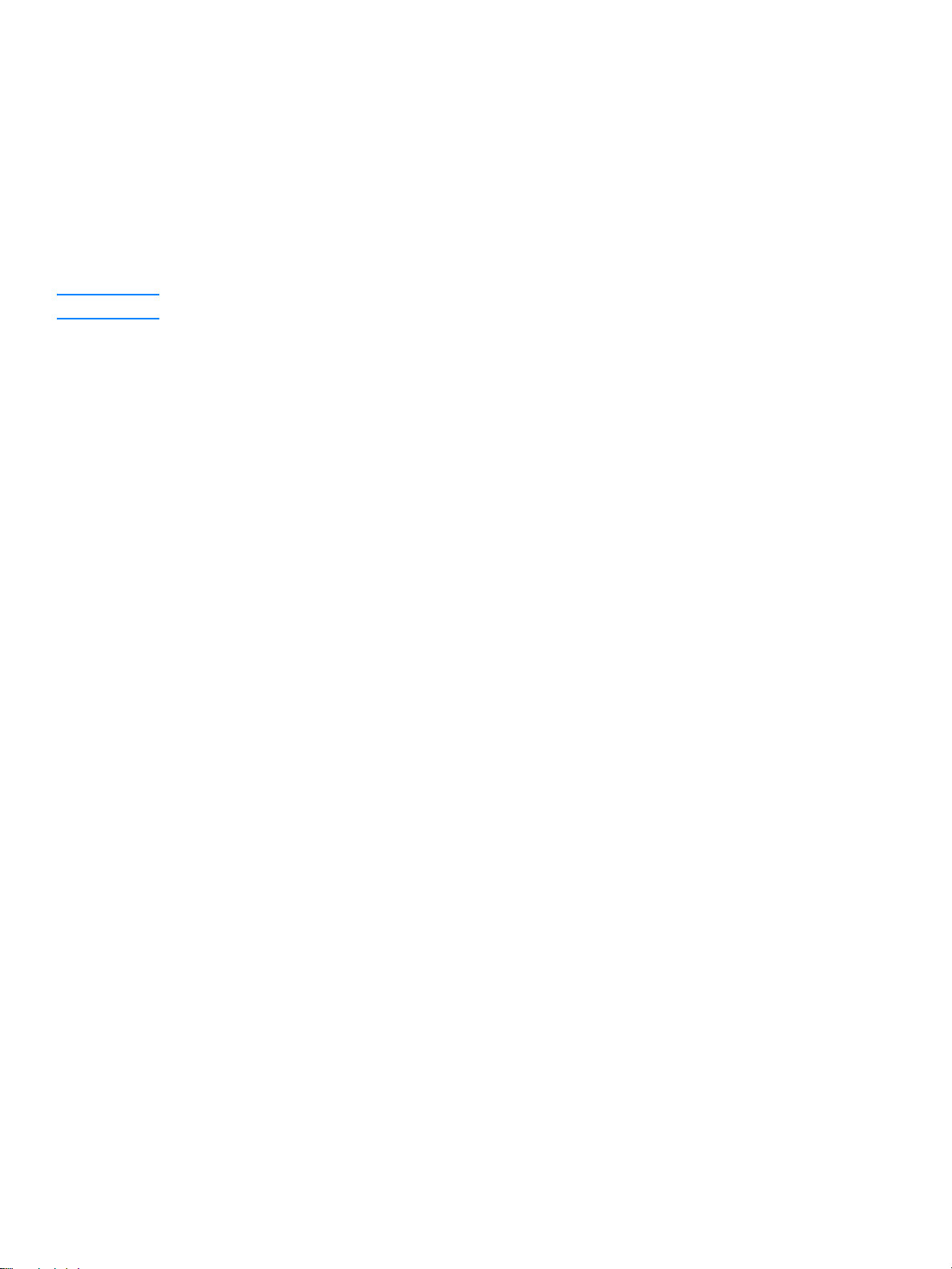
Para instalar o driver da impressora para Windows NT 4.0
Para instalar o software da impressor a par a Windows NT 4.0, v ocê de ve utilizar o Assistente para
adicionar impressora.
1 Clique em Iniciar e, em seguida, aponte para Configurações.
2 Clique em Impressoras.
3 Clique duas vezes em Adicionar Impressora e clique em Avançar quando necessário.
4 Selecione Meu computador e clique em Avançar.
5 Selecione a porta apropriada e clique em Avançar.
Nota Para uma conexão local, a porta é LPT1.
6 Clique em Com disco.
7 Clique em Procurar e selecione a letra apropriada da unidade de CD-ROM. Se a letra da
unidade de CD-ROM não aparecer n a lista de seleção, digite a letra correta seguida por um
sinal de dois pontos e uma barra. Por exemplo, digite E:/
8 Clique duas vezes na pasta correta de seu idioma.
9 Clique duas vezes na pasta Drivers.
10 Clique duas vezes na pasta WinNT.
11 Clique duas vezes na pasta do driver PCL 5e.
12 O arquivo hp1300m5.inf deve ficar destacado. Se não ficar, clique nele para destacá-lo.
13 Clique em Abrir.
14 Na caixa de diálogo Instalar do disco, clique em OK.
15 Clique em Avançar.
16 Selecione o nome da impressora (opcional) e as opções padrão da impressora. Clique em
Avançar.
17 Selecione se a impressora será compartilhada e clique em Avançar.
18 Selecione Sim, imprimir uma página de teste e clique em Concluir para concluir a
instalação do driver.
Para instalar o software da impressora para todos os sistemas
operacionais
Inserir o CD do software que acompanha a impressora dentro da unidade de CD-ROM do
computador. Siga as instruções de instalação que aparecem na tela.
12 Capítulo 1 PTWW
Page 21
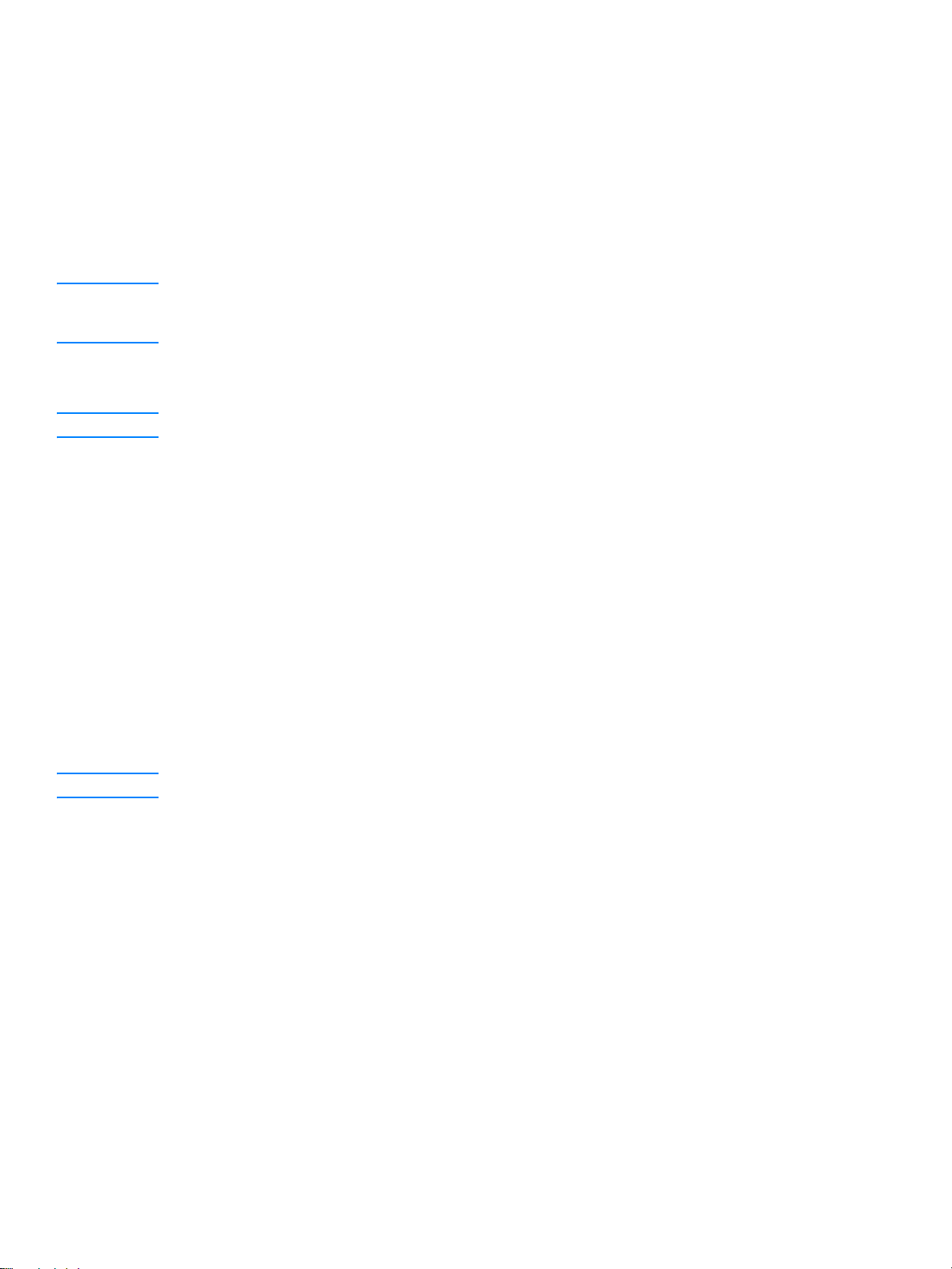
Propriedades da impressora (driver)
As propriedades controlam a impressora. É possível alterar as configurações padrão, como
o tamanho e o tipo de meio de impressão, várias páginas em uma única folha de meio de
impressão (impressão de n páginas por folha), a resolução e as marcas-d´água. É possível
acessar as propriedades da impressora de duas maneiras:
● Por meio do software aplicativo utilizado para impr essão . Isso altera apenas as configur ações
do software aplicativo atual.
● Por meio do sistema operacional Windows
os trabalhos de impressão futuros.
Nota Como muitos softwares aplicativos utilizam um método de acesso diferente das propriedades de
impressão, a seção a seguir descreve os métodos mais comuns utilizados no Windows 98, 2000,
Millennium e Windows XP.
Para alterar somente as configurações do software aplicativo atual
Nota Embora as etapas possam variar entre os sof twares aplicativos, este é o método mais comum.
1 No menu Arquivo do software aplicativo, clique em Imprimir.
2 Na caixa de diálogo Imprimir, clique em Propriedades.
3 Altere as configurações e clique em OK.
®
. Isso altera as configurações padrão para todos
Para alterar as configurações padrão de todos os trabalhos de impressão
futuros no Windows 98, 2000 e Millennium
1 Na bandeja do sistema Windows, clique em Iniciar, selecione Configurações e clique em
Impressoras.
2 Clique com o botão direito do mouse no ícone da impressora HP LaserJet série 1010.
3 Clique em Propriedades (no Windows 2000, você também pode clicar em Preferências de
impressão).
4 Altere as configurações e clique em OK.
Nota No Windows 2000, a maioria desses recursos está disponível no menu Preferências de impressão .
Para alterar as configurações padrão de todos os trabalhos de impressão
futuros no Windows XP
1 Na bandeja do sistema Windows, clique em Iniciar e, em seguida, clique em Painel de
controle.
2 Clique duas vezes na opção Impressoras e outros itens de hardware.
3 Clique em Impressoras e aparelhos de fax.
4 Clique com o botão direito do mouse no ícone da impressora HP LaserJet série 1010.
5 Clique em Propriedades ou em Preferências de impressão.
6 Altere as configurações e clique em OK.
PTWW Software da impressora 13
Page 22
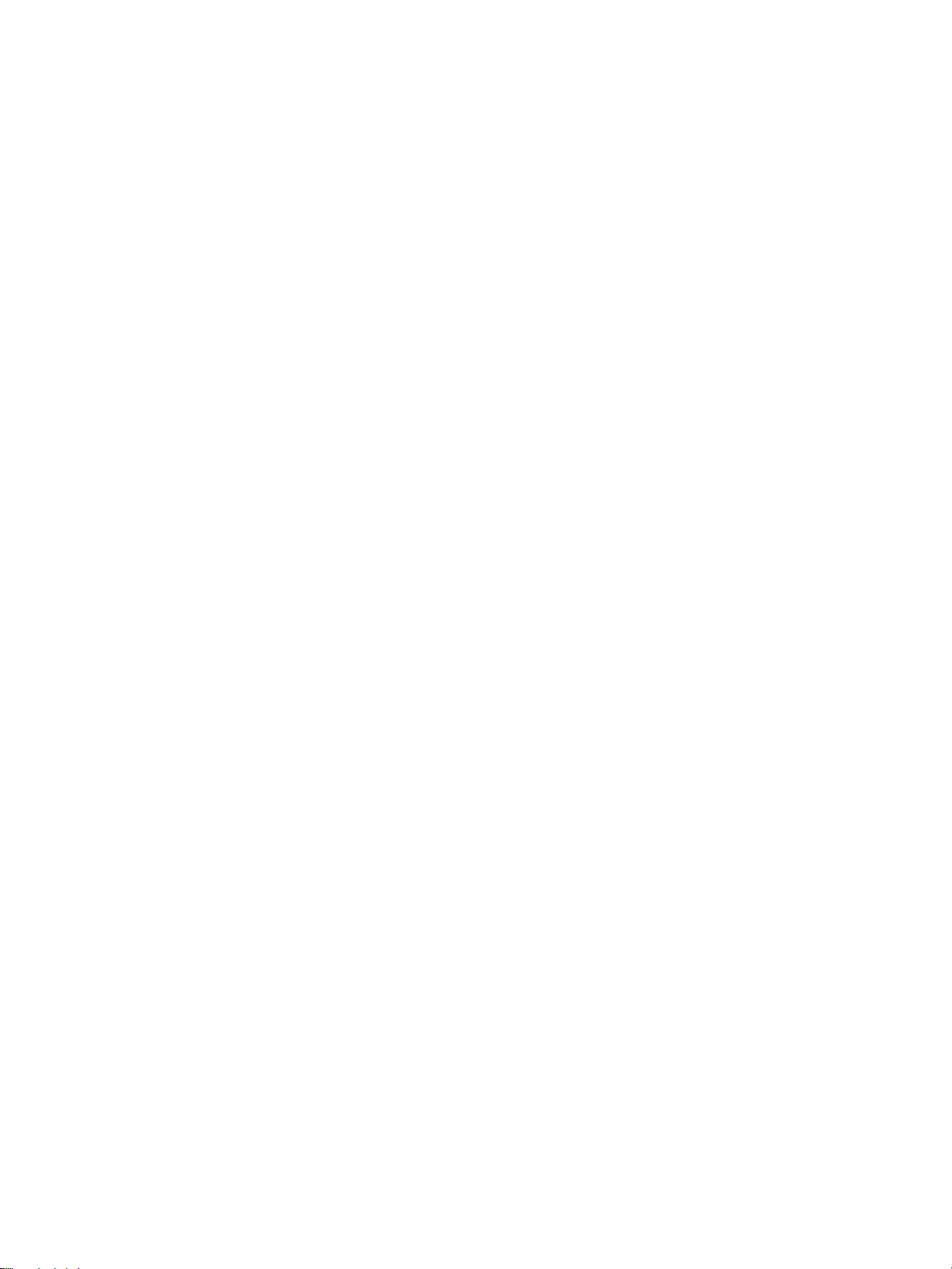
Prioridades das configurações de impressão
Existem três maneiras de alterar as configurações de impressão para esta impressora: no
software aplicativo, no driver da impressora e na caixa de ferramentas HP. As alterações feitas
nas configurações de impressão são priorizadas de acordo com o local onde as alterações são
feitas, como a seguir:
● As alterações feitas no software aplicativo substituem as configurações alteradas em
qualquer outro local. Dentro do software aplicativo, as alterações feitas na caixa de diálogo
Configurar página substituem as alterações feitas na caixa de diálogo Imprimir.
● As alterações feitas no driver de impressão (caixa de diálogo Propriedades da impressora)
substituem as configurações feitas na caixa de ferrame nt as HP. As alterações feitas no driver
da impressora não substituem as configurações do software aplicativo.
● As alterações feitas na caixa de ferramentas HP têm a prioridade mais baixa.
Se determinada configuração de impressão puder ser alterada em mais de uma maneira na lista
acima, utilize o método que tenha a maior prioridade.
Ajuda on-line das propriedades da impressora
A ajuda on-line das propriedades da impressora ( driver) inclui informações específicas sobre as
funções nas propriedades da impressora. Essa ajuda on-line orienta no processo de altera ção
das configurações padrão da impressora.
Para acessar a ajuda on-line das propriedades da impressora
1 No software aplicativo, clique em Arquivo e, em seguida, clique em Imprimir.
2 Clique em Propriedades e, em seguida, clique em Ajuda.
14 Capítulo 1 PTWW
Page 23
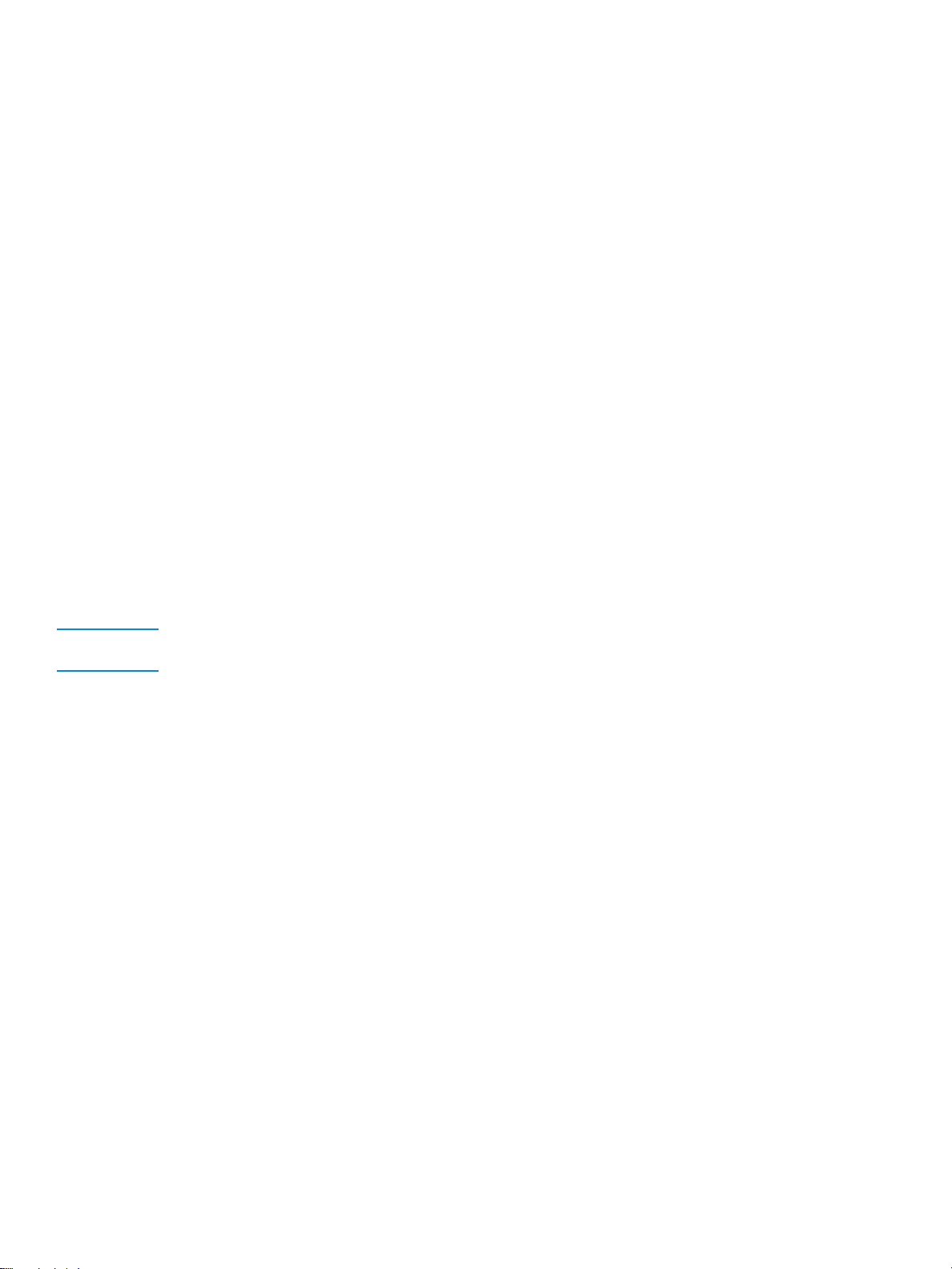
Software para computadores Macintosh
Acesso ao driver de impressão (Mac OS 9.x)
1 No menu Apple, selecione Seletor.
2 Clique no ícone HP LaserJet vx.x no lado esquerdo superior da caixa de diálogo Seletor.
3 Execute um dos seguintes procedimentos, dependendo de como o computador e a
impressora estão conectados.
• USB: vá para a etapa 4.
• AppleTalk: selecione a zona AppleTalk para sua impressora no lado inferior esquerdo
da caixa de diálogo Seletor.
4 Clique no nome da impressora hp LaserJet série 1010 no lado direito da caixa de diálogo
Seletor.
5 Feche o Seletor.
Acesso ao driver de impressão (Mac OS X v10.x)
1 Clique no ícone de disco rígido na mesa.
2 Clique em Aplicativos e, em seguida, clique em Utilitários.
3 Clique em Print Center (Centro de impressão).
4 Clique em Add Printer (Incluir impressora). Aparece a caixa de diálogo Add Printer List (Lista
para incluir impressora).
5 Selecione USB ou AppleTalk no menu superior.
Nota Se você está utilizando AppleT alk, talv ez seja necessário selecionar a zona correta na segunda lista
do menu.
6 Selecione o nome da impressora na lista de impressoras.
7 Clique em Incluir.
PTWW Software para computadores Macintosh 15
Page 24
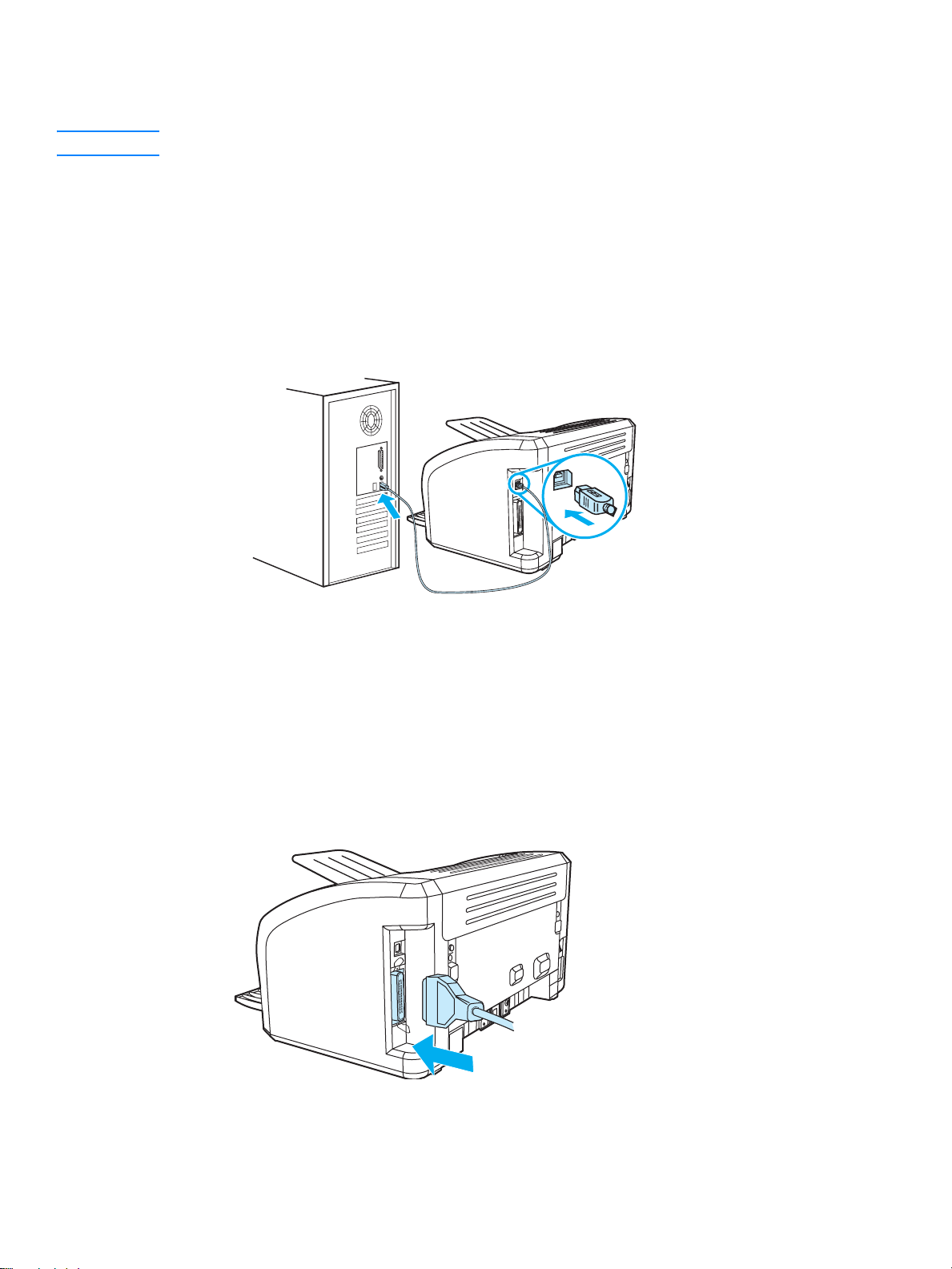
Conexões da impressora
Nota Instale o software antes de configurar a impressora.
Conexões USB
Todas as impressoras HP LaserJet série 1010 suportam conexões USB. A porta USB está
localizada na parte posterior da impressora.
Conexão do cabo USB
Conecte o cabo USB à impressora. Conecte o cabo USB ao computador.
Conexões paralelas
Além de USB, a HP LaserJet modelo 1015 também suporta conexões paralelas A porta paralela
está localizada na parte posterior da impressora. Utilize um cabo paralelo compatível com
IEEE 1284.
Conexão do cabo paralelo
Conecte o cabo paralelo à impressora. Conecte a outra extremidade do cabo paralelo ao
computador.
16 Capítulo 1 PTWW
Page 25
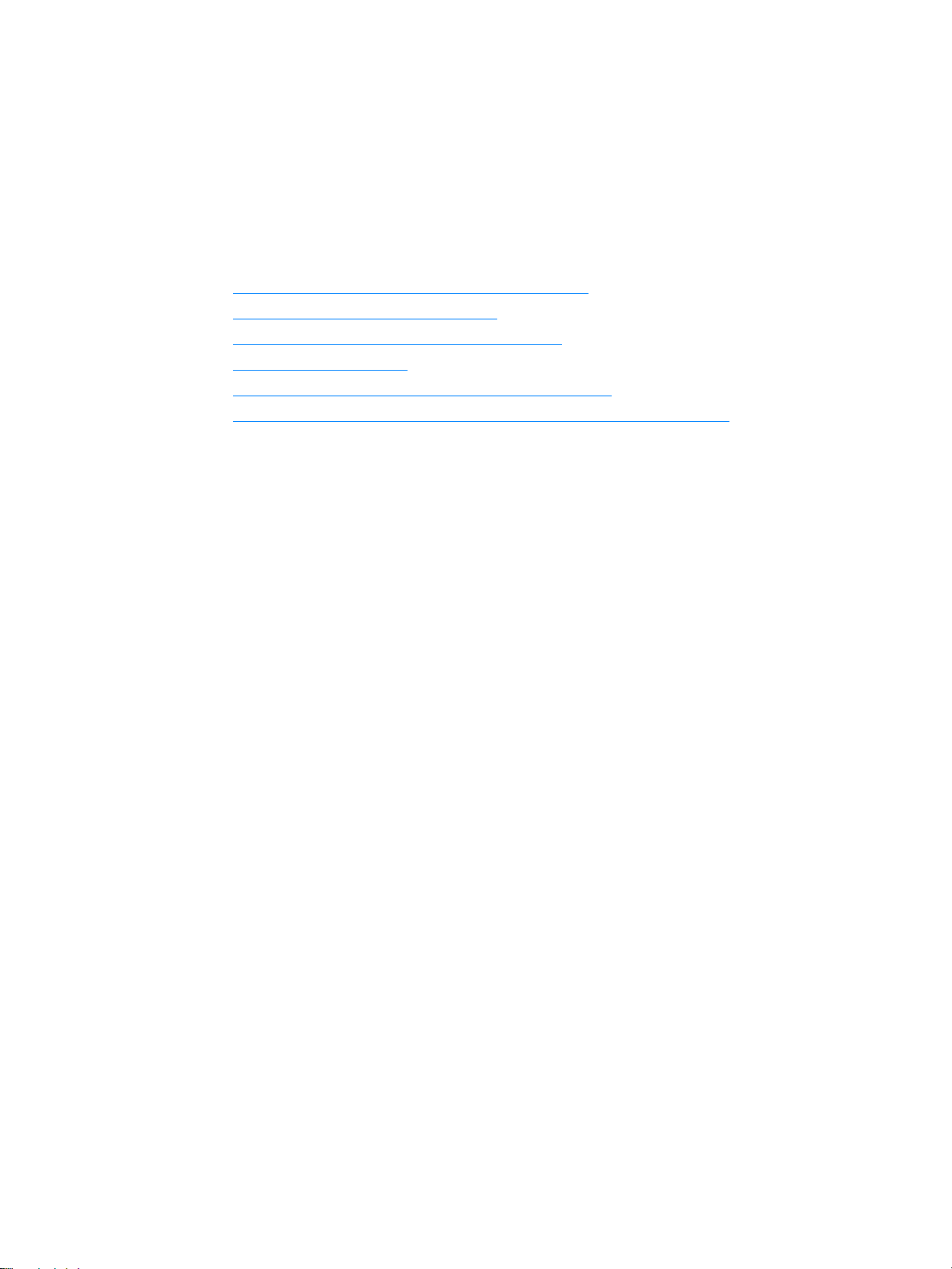
2
Meio de impressão
Este capítulo fornece informações sobre os seguintes tópicos:
● Escolha do papel e de outros meios de impressão
● Carregamento do meio de impressão
● Impressão em transparências ou em etiquetas
● Impressão de envelopes
● Impressão em formulários timbrados e pré-impressos
● Impressão em tamanho personalizado de meio de impressão e cartão
PTWW Meio de impressão 17
Page 26
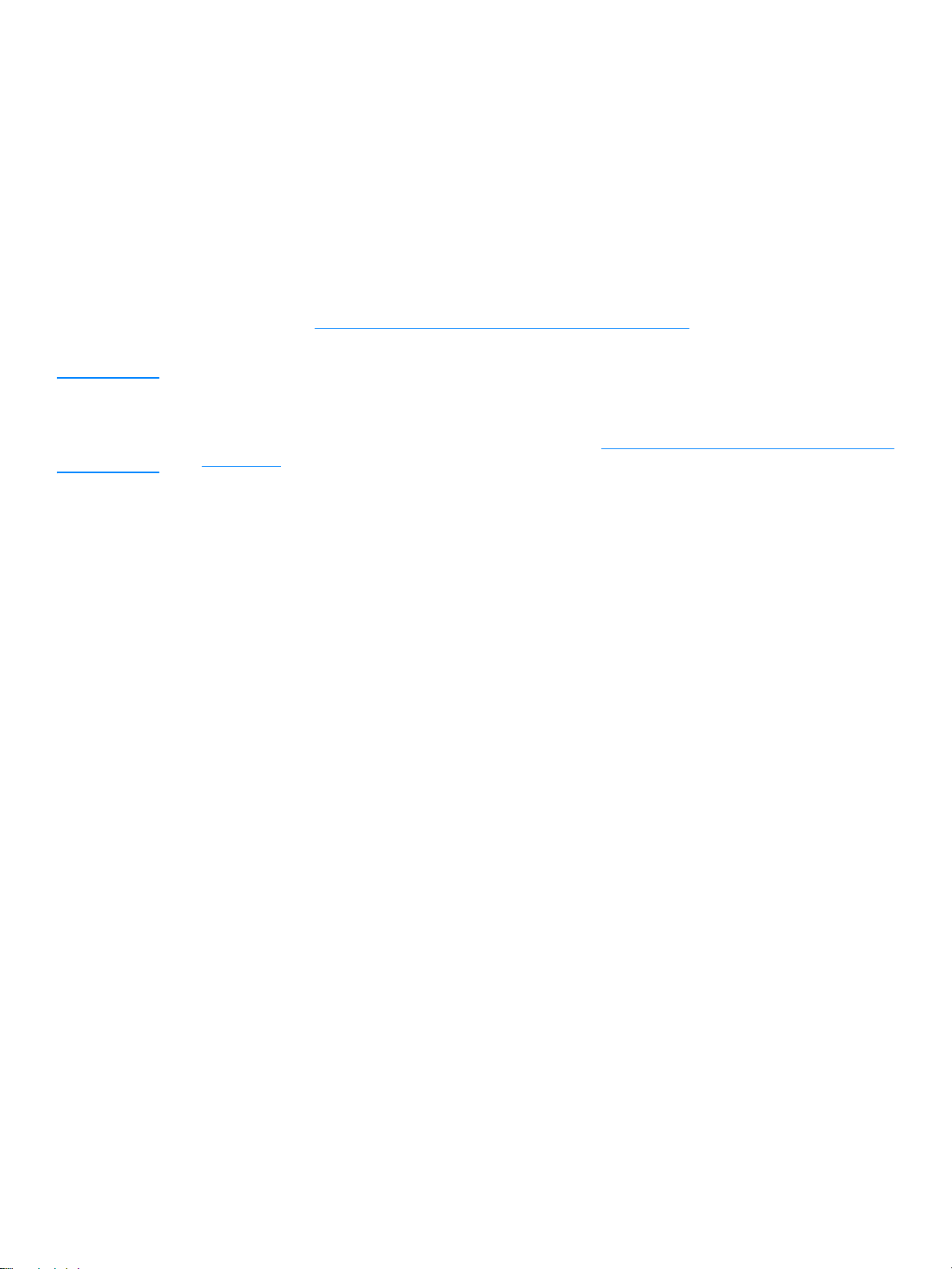
Escolha do papel e de outros meios de impressão
As impressoras HP LaserJet produzem documentos com excelente qualidade de impressão.
É possível imprimir em uma variedade de meios de impressão, como papel (incluindo papel de
conteúdo de fibra 100% reciclada), envelopes, etiquetas, transparências e meio de impressão
de tamanho personalizado. Os tamanhos de meio de impressão suportados são:
● Mínimo: 76 mm por 127 mm
● Máximo: 216 mm por 356 mm
Propriedades como gramatura, fibra e teor de umidade são fatores importantes que afetam
o desempenho e a qualidade da impressora. Para conseguir a melhor qualidade possível de
impressão, use apenas meio de impressão de alta qualidade desenvolvido para impressoras a
laser. Consulte Especificações de meio de impressão da impressora
detalhadas do papel e do meio de impressão.
Nota Faça sempre um te ste com uma amostra do meio de impressão antes de adquirir grandes
quantidades. O fornecedor de meios de impressão deve entender os requisitos especif icados no
HP LaserJet printer family print media guide (Guia de meios de impressão da família de impressoras
HP LaserJet), número de peça HP 5963-7863. Consulte Especificações de meio de impressão da
impressora para obter mais informações.
para obter especificações
18 Capítulo 2 PTWW
Page 27
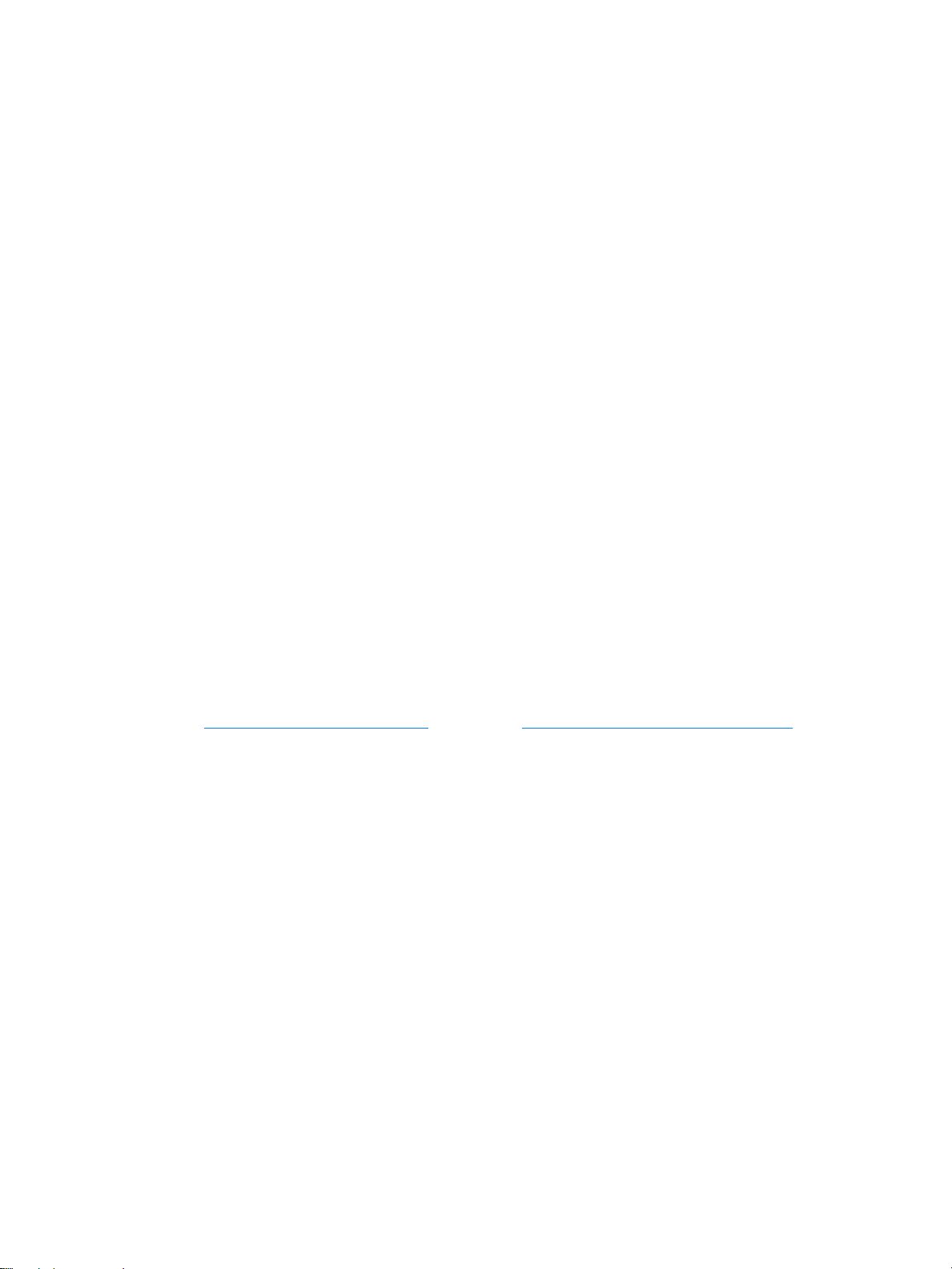
Meios de impressão que devem ser evitados
A impressora HP LaserJet série 1010 podem usar muitos tipos de meios de impressão. O uso
de meios de impressão diferentes das especificações da impressora provoca uma queda na
qualidade da impressão e aumenta a possibilidade de ocorrência de congestionamentos de
papel.
● Não use papel excessivamente áspero .
● Não use papel com cortes ou perfurações, exceto o papel perfurado padrão com 3 furos.
● Não use formulários com mais de uma parte.
● Não use papel com marca d’água se estiver imprimindo padrões sólidos.
Meios de impressão que podem danificar a impressora
Raramente os meios de impressão podem dani ficar a impressora. Os seguintes meios de
impressão devem ser evitados:
● Não use meios de impressão grampeados.
● Não use transparências projetadas para impressoras jato de tinta ou outras impre ssoras
de temperatura mais baixa. Use somente transparências específicas para impressoras
HP LaserJet.
● Não use papel fotográfico projetado para impressor as jato de tinta.
● Não use papel em relevo ou revestido e que não tenha sido projetado para as temperaturas
do fusor de imagem da impressora. Selecione meios de impressão que possam suportar
temperaturas de 200 °C durante 0,1 segundo. A HP produz uma série de meios de impressão
projetados para as impressoras HP LaserJet série 1010.
● Não use papel timbrado com tintas de baixa temperatura ou termografia. Formulários
pré-impressos ou timbrados devem usar tintas que possam suportar temperaturas de 200 °C
durante 0,1 segundo.
● Não use meios de impressão que produzam emissões perigosas, derretam, borrem ou
desbotem quando expostos a uma temperatura de 200 °C durante 0,1 segundo.
Para fazer pedidos de suprimentos de impressão da HP LaserJet, visite
http://www.hp.com/go/ljsupplies
nos EUA ou http://www.hp.com/ghp/buyonline.html no restante
do mundo.
PTWW Escolha do papel e de outros meios de impressão 19
Page 28
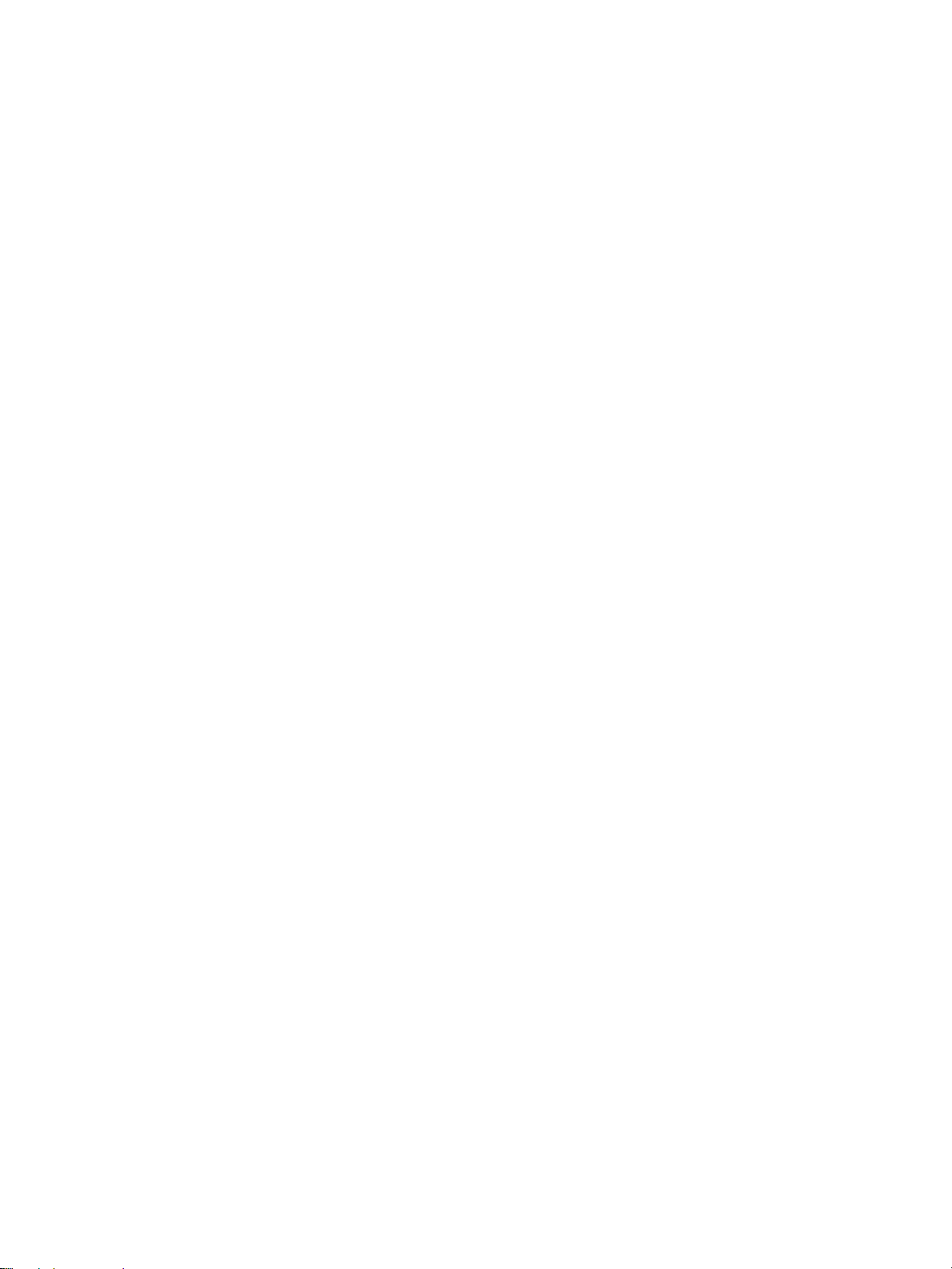
Otimização da qualidade da impressão para os tipos de meio
de impressão
As configurações de tipos de meio de impressão controlam a temperatura do fusor da impressora.
É possível alterar as configurações do meio de impressão que está sendo usado para otimizar a
qualidade de impressão.
O recurso de otimização pode ser acessado na guia Papel, no driver da impressora ou na caixa
de ferramentas da HP.
As velocidades de impressão são automaticamente reduzidas ao imprimir meio de impressão de
tamanho especial.
20 Capítulo 2 PTWW
Page 29
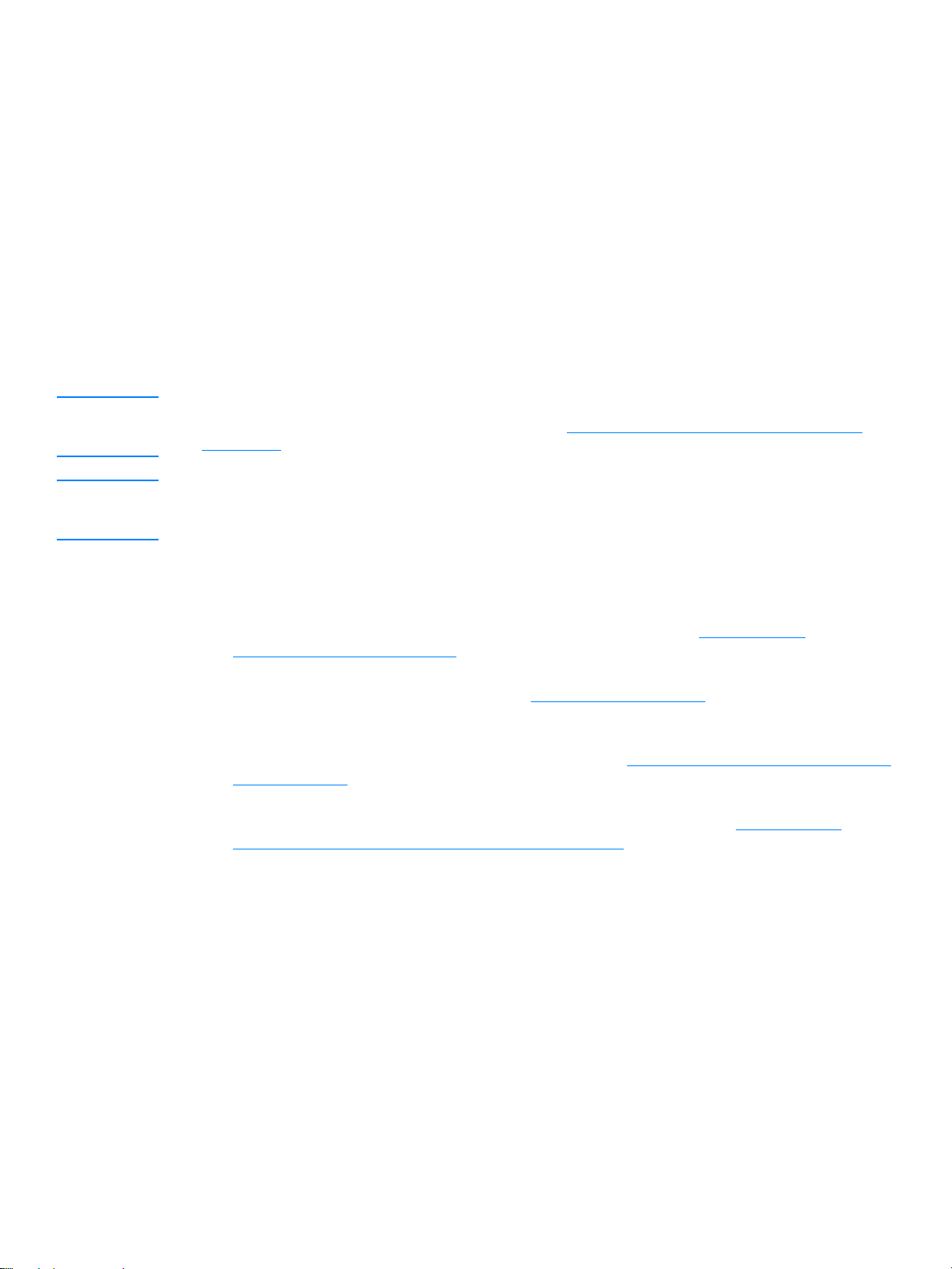
Carregamento do meio de impressão
Bandeja de entrada principal
A bandeja de entrada principal suporta até 150 páginas de papel de 75 g/m2 ou menos páginas
de meio de impressão mais pesado (pilha de 25 mm ou menos). Carregue o meio de impressão
com a parte superior para a frente e com o lado a ser impresso voltado para cima. Para evitar
congestionamentos e inclinação do meio de impressão, sempre ajuste as guias.
Bandeja de entrada prioritária
A bandeja de entrada prioritária suporta até 10 páginas de papel de 75 g/m2 ou um envelope,
uma transparência ou um cartão. Carregue o meio de impressão com a parte superior para a
frente e o lado a ser impresso voltado para cima. Para evitar congestionamentos e inclinação do
meio de impressão, sempre ajust e as guias laterais.
CUIDADO Se você tentar imprimir em meio de impressão enrugado , dobrado ou danificado de qualque r outra
forma, poderá ocorrer congestionamento. Consulte Especificações de meio de impressão da
impressora para obter mais informações.
Nota Quando você adicionar meio de impressão novo, remov a o anterior da bandeja de entrada e endireite
a pilha do novo meio de impressão. Isso ajuda a evitar qu e várias folhas de meio de impressão
sejam alimentadas de uma vez na impressora, reduzindo, assim, os congestionamentos.
Tipos específicos de meio de impressão
● Transparências e etiquetas: carregue transparências e etiquetas com a p arte superior para
a frente e com o lado a ser impresso voltado para cima. Consulte Impressão em
transparências ou em etiquetas para obter mais informações.
● Envelopes: carregue envelopes com o lado estreito e do selo para a frente e com o lado a
ser impresso voltado para cima. Consulte Impressão de envelopes
informações.
● Formulários timbrados ou pré-impressos: carregue com a parte superior para a frente e
com o lado a ser impresso voltado para cima. Consulte Impressão em formulários timbrados
e pré-impressos para obter mais informações.
● Cartões e meio de impressão de tamanho personalizado: carregue com o lado estreito
para a frente e com o lado a ser impresso voltado para cima. Consulte Impressão em
tamanho personalizado de meio de impressão e cartão para obter mais informações.
para obter mais
PTWW Carregamento do meio de impressão 21
Page 30
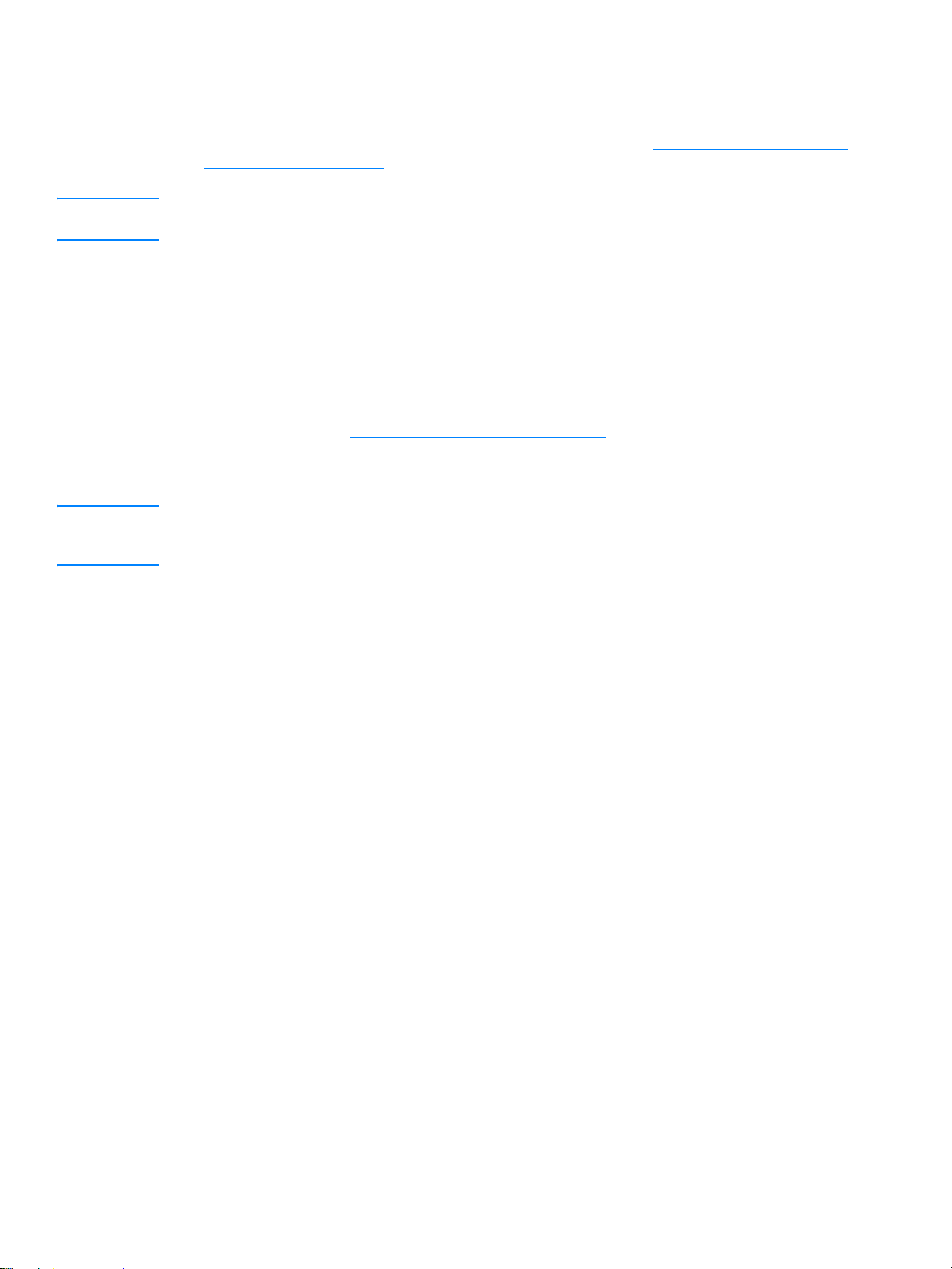
Impressão em transparências ou em etiquetas
Use apenas transparências e etiquetas recomen dadas para uso em impressoras a laser, como
filme para transparência HPe etiquetas HP LaserJet. Consulte Especificações de meio de
impressão da impressora para obter mais informações.
CUIDADO Inspecione a meio de impressão para verificar se ele não está enrugado, enrolado, se não tem
bordas rasgadas ou se estão faltando etiquetas.
Para imprimir transparências ou etiquetas
1 Carregue uma única página na bandeja de entrada prioritária ou carregue múltiplas páginas
na bandeja de entrada principal. Verifique se a parte superior do meio de impressão está
voltada para a frente e se o lado a ser impresso (lado áspero) está voltado para cima.
2 Ajuste as guias do meio de impressão.
3 Acesse as propriedades da impre sso ra (ou pr eferências de impres sã o no Wind ows 20 00
e XP). Consulte Propriedades da impressora (driver)
Papel/Qualidade ou na guia Papel (a guia Tipo/qualidade do papel para alguns drivers
Mac), escolha o meio de impressão correto.
Nota Nem todos os recursos da impressora estão disponí veis para todos os dr ivers ou sistemas
operacionais. Consulte a Ajuda on-line das pr opriedades da impressora (driver) para obter
informações sobre a disponibilidade de recursos para este driver.
para obter instruções. Na guia
4 Imprima o documento. Remova o meio de impressão da impressora, conforme ele é
impresso, para evitar que as páginas grudem umas nas outras e coloque as páginas
impressas em uma superfície plana.
22 Capítulo 2 PTWW
Page 31

Impressão de envelopes
Impressão de um envelope
Use somente envelopes recomendados para impressoras a laser. Consulte Especificações de
meio de impressão da impressora para obter mais informações.
Nota Utilize a bandeja de entrada prioritária para imprimir um envelope. Utilize a bandeja de entrada
principal para imprimir vários envelopes.
1 Antes de carregar os envelopes, deslize as guias dos meios de impressão para fora para
deixá-las um pouco mais largas que os envelopes.
Nota Se o envelope tiver uma aba na margem curta, alimente essa margem na impressora primeiro.
2 Coloque os envelopes com o lado a ser impresso para cima e a margem superior encostada
na guia esquerda do meio de impressão.
3 Ajuste as guias do meio de impressão de acordo com o com primento e a largura do e nv elope.
4 Acesse as propriedades da impressora (ou preferências de impressão no Windows 2000
e XP). Consulte Propriedades da impressora (driver)
Papel/Qualidade ou na guia Papel (a guia Tipo/qualidade do papel para alguns drivers
Mac), selecione Envelope como o tipo de meio de impressão.
para obter instruções. Na guia
Nota Nem todos os recursos da impressora estão disponíveis para todos os drivers ou sistemas
operacionais. Consulte a Ajuda on-lin e das propriedades da impressora (driver) para obter
informações sobre a disponibilidade de recursos para este driver.
PTWW Impressão de envelopes 23
Page 32

Impressão de vários envelopes
Use somente envelopes recomendados para impressoras a laser. Consulte Especificações de
meio de impressão da impressora para obter mais informações.
Nota Utilize a bandeja de entrada prioritária para imprimir um envelope. Utilize a bandeja de entrada
principal para imprimir vários envelopes.
1 Abra a tampa da bandeja de entrada.
2 Antes de carregar os envelopes, deslize as guias dos meios de impressão para fora para
deixá-las um pouco mais largas que os envelopes.
3 Coloque os envelopes com o lado a ser impresso para cima e a margem superior encostada
na guia esquerda do meio de impressão. Empilhe até 15 envelopes.
Nota Se os envelopes t iverem uma aba na margem curta, alimente essa margem na impressora primeiro .
24 Capítulo 2 PTWW
Page 33

4 Ajuste as guias do meio de impressão de acordo com o comprimento e a largura dos
envelopes.
5 Acesse as propriedades da impressora (ou preferências de impressão no Windows 2000
e XP). Consulte Propriedades da impressora (driver)
para obter instruções. Na guia
Papel/Qualidade ou na guia Papel (a guia Tipo/qualidade do papel para alguns drivers
Mac), selecione Envelope como o tipo de meio de impressão.
Nota Nem todos os recursos da impressora estão disponíveis para todos os drivers ou sistemas
operacionais. Consulte a Ajuda on-lin e das propriedades da impressora (driver) para obter
informações sobre a disponibilidade de recursos para este driver.
6 Feche a tampa da bandeja de entrada.
PTWW Impressão de envelopes 25
Page 34

Impressão em formulários timbrados e pré-impressos
Para imprimir formulários timbrados ou pré-impressos:
1 Carregue o papel com a parte superior para a frente e com o lado a ser impresso voltad o para
cima. Ajuste as guias do meio de impressão para que fiquem ade quadas à largura do papel.
2 Imprima o documento.
Nota Para imprimir uma única folha de rosto em papel timbrado , seguida por um documento com v á rias
páginas, carregue o papel timbr ado na bandeja d e entrada prioritária e o papel padr ão na bandeja
de entrada principal. A impressora imprime automaticamente primeiro da bandeja de entrada
prioritária.
26 Capítulo 2 PTWW
Page 35

Impressão em tamanho personalizado de meio de impressão
e cartão
A impressora HP LaserJet série 1010 pode imprimir em tamanho personalizado de meio
de impressão ou cartão entre 76 por 127 mm e 216 por 356 mm. Dependendo do meio de
impressão, você pode imprimir até 10 folhas a partir da bandeja de ent rada prioritária. Utilize
a bandeja de entrada principal para múltiplas folhas.
CUIDADO Verifique se as folhas não estão grudadas umas nas outras antes de carregá-las.
Para imprimir em tamanho personalizado de meio de impressão ou cartão
1 Carregue o meio de impressão com o lado estreito para a frente e com o lado a ser
impresso voltado para cima. Ajuste as guias da parte de trás e da lateral do meio de
impressão de acordo com as suas dimensões.
2 Acesse as propriedades da impressora (ou preferências de impressão no Windows 2000
e XP). Consulte Propriedades da impressora (driver)
3 Na guia Papel/Qualidade ou na guia Papel (a guia Tipo/qualidade do papel para alguns
drivers Mac), selecione a opção de tamanho personalizado. Especifique as dimensões do
meio de impressão de tamanho personalizado.
para obter instruções.
Nota Nem todos os recursos da impressora estão disponíveis para todos os drivers ou sistemas
operacionais. Consulte a Ajuda on-lin e das propriedades da impressora (driver) para obter
informações sobre a disponibilidade de recursos para este driver.
4 Imprima o documento.
PTWW Impressão em tamanho personalizado de meio de impressão e cartão 27
Page 36

28 Capítulo 2 PTWW
Page 37

3
Tarefas de impressão
Este capítulo fornece informações sobre os seguintes tópicos:
● Impressão de marcas-d'água
● Impressão de várias páginas em uma única folha de papel (impressão de n págin as por folha)
● Impressão nos dois lados do papel (dúplex manual)
● Imp re ssã o de livre to s
● Cancelamento de um trabalho de impressão
● Compreensão das configurações de qualidade de impressão
● Utilizaç ão da opção EconoMode (Economiza toner)
PTWW Tarefas de impressão 29
Page 38

Impressão de marcas-d'água
É possível utilizar a opção marca-d’água para imprimir texto “embaixo” (ao fundo) de um
documento existente. Por exemplo, talvez você deseje imprimir letras grandes em cinza com as
palavras Rascunho ou Confidencial impressas diagonalmente na primeira página ou em todas as
páginas de um documento.
Acesso ao recurso marca-d’água
1 A partir do software aplicativo, acesse as propriedades da impressora (ou pref erências de
impressão no Windows 2000 e XP). Consulte Pr opriedades da impr essora (driver)
instruções.
2 Na guia Efeitos (a guia Marca-d’água/Camada superior para alguns drivers Mac),
selecione a marca-d’água que dese ja utilizar.
para obter
Nota Nem todos os recursos da impressora estão disponí veis para todos os dr ivers ou sistemas
operacionais. Consulte a Ajuda on-line das pr opriedades da impressora (driver) para obter
informações sobre a disponibilidade de recursos para este driver.
30 Capítulo 3 PTWW
Page 39

Impressão de várias páginas em uma única folha de papel (impressão de n páginas por folha)
Você pode selecionar o número de páginas que deseja imprimir em uma única folha de papel.
Se escolher imprimir mais de uma página por folha, as páginas apare cerão menores e serão
organizadas na folha na mesma ordem em que estariam se fossem impressas de outra forma.
Acesso ao recurso de várias páginas por folha
1 A partir do software aplicativo, acesse as propriedades da impressora (ou preferências de
impressão no Windows 2000 e XP). Co nsulte Pr opriedad es da impr essora (driver )
instruções.
2 Na guia Acabamento (a guia Layout para alguns drivers Mac), selecione o número correto
de páginas por folha.
para obter
Nota Nem todos os recursos da impressora estão disponíveis para todos os drivers ou sistemas
operacionais. Consulte a Ajuda on-lin e das propriedades da impressora (driver) para obter
informações sobre a disponibilidade de recursos para este driver.
3 Há também uma caixa de seleção para bordas da página e um menu em cascata para
especificar a ordem das páginas impressas na folha.
PTWW Impressão de várias páginas em uma única folha de papel (impressão de n páginas por folha) 31
Page 40

Impressão nos dois lados do papel (dúplex manual)
Para imprimir nos dois lados do papel (dúplex manual), é necessário carregar o papel na
impressora duas vezes.
Nota Dúplex manual é su portado somente no Windows.
Nota O dúplex manual p ode fazer com que a impressora fique suja, red uzindo a qualidade da impressão .
Consulte Limpeza da impre ssora
suja.
Para fazer dúplex manual
para obter instruções para a limpeza da impressora se esta ficar
1 Acesse as propriedades da impre sso ra (ou pr eferências de impres sã o no Wind ows 2000
e XP). Consulte Propriedades da impressora (driver)
2 Na guia Acabamento (a guia Tipo/qualidade do papel para alguns drivers Mac), selecione
a opção Imprimir em ambos os lados. Selecione a opção de encadernação adequada e
clique em OK. Imprima o documento.
Nota Nem todos os recursos da impressora estão disponí veis para todos os dr ivers ou sistemas
operacionais. Consulte a Ajuda on-line das pr opriedades da impressora (driver) para obter
informações sobre a disponibilidade de recursos para este driver.
3 Depois de imprimir o lado um, remova os papéis restantes da bandeja de entrada
e coloque-os de lado até concluir o trabalho de dúplex manual.
para obter instruções.
32 Capítulo 3 PTWW
Page 41

4 Junte as páginas impressas, vire o lado imp resso para baixo e endireite a pilha.
5 Coloque a pilha de volta na bandeja de ent rada. O lado um de v e ficar v oltado para baixo, com
a margem inferior sendo alimentada n a impressora primeiro . Recoloque a ban deja de entrada
prioritária.
Pressione o botão Continuar e aguarde a impressão do lado dois.
PTWW Impressão nos dois lados do papel (dúplex manual) 33
Page 42

Impressão de livretos
Você pode imprimir livretos em papel carta, ofício, executivo ou A4.
1 Carregue o papel na bandeja de entrada principal.
2 Acesse as propriedades da impre sso ra (ou pr eferências de impres sã o no Wind ows 2000
e XP). Consulte Propriedades da impressora (driver)
3 Na guia Acabamento (a guia Tipo/qualidade do papel para alguns drivers Mac), selecione
a opção Imprimir em ambos os lados. Selecione a opção de encadernação adequada
e clique em OK. Imprima o documento.
Nota Nem todos os recursos da impressora estão disponí veis para todos os dr ivers ou sistemas
operacionais. Consulte a Ajuda on-line das pr opriedades da impressora (driver) para obter
informações sobre a disponibilidade de recursos para este driver.
para obter instruções.
4 Depois de imprimir o lado um, remova as folhas restantes da bandeja de entrada
e coloque-as de lado até concluir o livreto.
5 Junte as páginas impressas, vire o lado impresso para baixo e endireite a pilha de papel.
34 Capítulo 3 PTWW
Page 43

6 Coloque as páginas do lado um de v olta na bandeja de en tr ada. O lado u m deve ficar voltado
para baixo, com a margem inferior sendo alimentada na impressora primeiro.
Pressione o botão Continuar e aguarde a impressão do lado dois.
7 Dobre e grampeie as páginas.
PTWW Impressão de livretos 35
Page 44

Cancelamento de um trabalho de impressão
Para cancelar o trabalho de impressão, pressione e solte o botão Cancelar Trabalho no painel
de controle da impressora.
Se as luzes de status no painel de controle continuarem a piscar após o cancelamento do
trabalho de impressão, o computador ainda estará enviando o trabalho para a impressora.
Exclua o trabalho da fila de impressão ou aguarde at é que o computador conclua o envio de
dados. A impressora retornará para o estado de Pronta.
36 Capítulo 3 PTWW
Page 45

Compreensão das configurações de qualidade de impressão
As configurações da qualidade de impressão afetam o grau de claridade ou de escurecimento
da impressão na página e o estilo em que os gráficos são impressos. Também é possível utilizar
essas configurações para otimizar a qualidade da impressão em um tipo de meio de impressão
específico. Consulte Otimização da qualidade da impressão para os tipos de meio de impressão
para obter mais informações.
É possível alterar as configurações nas propriedades da impressora para acomodar os tipos de
trabalho que estão sendo impressos. As conf igurações são as seguintes:
● 600 dpi. Essa é uma configuração padrão.
● FastRes 1200. Essa configuração está disponível para as imp ressoras HP LaserJet modelos
1012 e 1015. Ela oferece melhor qualidade de impressão, mas os trabalhos levam mais
tempo para serem impressos.
● Utilização da opção EconoMode (Economiza toner). O texto é impresso utilizando menos
toner. Essa configuração é útil para a impressão de rascunhos. Você pode ativar essa opção
independentemente de outras configurações de qualidade de impressão.
1 Acesse as propriedades da impressora (ou pref erências de impressão no Windows 2000 e
XP). Consulte Propriedades da impressora (driver)
2 Na guia Papel/Qualidade ou guia Acabamento (a guia Tipo/qualidade do papel para
alguns drivers Mac), selecione a configuração de qualidade de impressão que deseja utilizar.
para obter instruções.
Nota Nem todos os recursos da impressora estão disponíveis para todos os drivers ou sistemas
operacionais. Consulte a Ajuda on-lin e das propriedades da impressora (driver) para obter
informações sobre a disponibilidade de recursos para este driver.
Nota Para alterar as configurações da qualidade de impressão para todos os trabalhos futuros, acesse
as propriedades por meio do menu Iniciar na bandeja do sistema Windows. Para alterar as
configurações de qualidade de impressão somente para a utilização no software aplicativo atual,
acesse as propriedades por meio do menu Configura r impressão do aplicativo que está sendo
utilizado para imprimir. Consulte Propried ades da impressora (driver) par a obter mais inf ormações.
PTWW Compreensão das configurações de qualidade de impressão 37
Page 46

Utilização da opção EconoMode (Economiza toner)
Uma excelente maneira de aumentar a vida útil do cartucho de impressão é utilizar o EconoMode.
O EconoMode usa substancialmente menos toner que a impressão normal. A imagem impressa
fica muito mais clara, mas é adequada para a impressão de rascunhos ou de provas.
1 Para ativar o EconoMode, acesse as propriedades da impressora (ou preferências de
impressão no Windows 2000 e XP). Consulte Pr opriedades da impr essora (driver)
instruções.
2 Na guia Papel/Qualidade ou na guia Acabamento (a guia Tipo/qualidade do papel para
alguns drivers Mac), selecione a caixa de seleção EconoMode.
Nota Nem todos os recursos da impressora estão disponí veis para todos os dr ivers ou sistemas
operacionais. Consulte a Ajuda on-line das pr opriedades da impressora (driver) para obter
informações sobre a disponibilidade de recursos para este driver.
Nota Consulte Propriedades da impressora (driver) p ara obter instruções sobre a ativação do EconoMode
para todos os trabalhos futuros.
para obter
38 Capítulo 3 PTWW
Page 47

4
Manutenção
Este capítulo fornece informações sobre os seguintes tópicos:
● Uso de cartuchos de impressão HP
● Armazenamento de cartuchos de impressão
● Expectativa de duração do cartucho de impressão
● Economia de toner
● Troca do cartucho de impressão
● Limp eza da impressora
PTWW Manutenção 39
Page 48

Uso de cartuchos de impressão HP
Política da HP sobre cartuchos de impressão de outros fabricantes
A Hewlett-Packard Company não pode recomendar o uso de cartuchos de impressão de outros
fabricantes, sejam eles novos, reabastecidos ou recondicionados , porque não são produtos HP
e a Hewlett-P ack ard não pode int erf erir em seus projeto s nem controlar a qu alidade . O serviço ou
reparo necessário, resultante do uso de cartuchos de impressão de outros fabricantes, não será
coberto pela garantia da impressora. Para obter mais informações, consulte Declaração de
garantia limitada da Hewlett-Packard.
40 Capítulo 4 PTWW
Page 49

Armazenamento de cartuchos de impressão
Não remova o cartucho de impressão da embalagem até o momento de usá-lo. O tempo de
validade de um cartucho de impressão em uma embalagem fechada é de aproximadamente
dois anos e meio e, em uma embalagem aberta, aproximadamente seis meses.
CUIDADO Para evitar danos ao cartucho de impressão, minimize a sua exposição à luz direta.
PTWW Armazenamento de cartuchos de impressão 41
Page 50

Expectativa de duração do cartucho de impressão
A vida útil do cartucho de impressão depende da quantidade de toner que os trabalhos de
impressão exigem. Ao imprimir texto em papel carta/A4 em cobertura de 5 por cento, o cartucho
de impressão dura em média 2.000 páginas. Presumindo que você configure a densidade de
impressão para 3 e desative o EconoMode . Essas são as configur ações padr ão. Consulte Pedido
de suprimentos para obter informações sobre pedidos de reposição de cartuchos de impressão.
42 Capítulo 4 PTWW
Page 51

Economia de toner
Enquanto estiver em EconoMode, a impressora usará menos toner em cada página. A seleção
dessa opção aumenta a vida útil do cartucho de impressão e reduz o custo por página, mas a
qualidade de impressão é inferior. Consulte Utilização da opção EconoMode (Economiza toner)
para obter mais informações.
PTWW Economia de toner 43
Page 52

Troca do cartucho de impressão
1 Abra a porta do cartucho de impressão e remova o cartucho antigo. Consulte as informações
sobre reciclagem dentro da caixa do cartucho.
CUIDADO Para evitar danos, não exponha o cartucho de impressão à luz. Cubra-o com uma folha de papel.
2 Remova o no v o cartucho de impressão da embalagem e a gite-o le v emente de um lado par a o
outro a fim de distribuir o toner de maneira uniforme dentro do cartucho.
44 Capítulo 4 PTWW
Page 53

3 Puxe a lingüeta até que toda a fita seja removida do cartucho de impressão. Coloque-a na
caixa do cartucho de impressão para devolvê-la para reciclagem.
4 Insira o cartucho de impres sã o na impr e sso ra, verificand o se ele est á be m pos icion a do.
Feche a porta do cartucho de impressão.
CUIDADO Se o toner cair na sua roupa, remov a-o esfregando com um pano seco e lav e a roupa e m água fria.
Água quente fixa o toner no tecido.
PTWW Troca do cartucho de impressão 45
Page 54

Limpeza da impressora
Limpe a parte externa da impressora com um pano limpo e úmido quando necessá rio.
CUIDADO Não use produtos de limpeza à base de amô nia na impressora ou em volta dela.
Durante o processo de impressão, partículas do meio de impressão, de toner e de poeira podem
acumular-se dentro da impressora. Com o tempo, esse acúmulo pode provocar problemas na
qualidade da impressão, como partículas ou manchas de toner. Para corrigir e evitar esses tipos
de problemas, você pode limpar a área do cartucho de impressão e a passagem de papel da
impressora.
Limpeza da área do cartucho de impressão
Não é necessário limpar a área do cartucho de impressão com freqüência. No e ntanto, a limpeza
dessa área pode melhorar a qualidade das folhas impressas.
1 Desconecte o cabo de alimentação e aguarde até que a impressora esfrie.
2 Abra a porta de acesso ao cartucho de impressão e remova-o.
CUIDADO Para e vitar danos, não exponha o cartucho de impressão à luz. Cubra- o se necessário. Além disso ,
não toque a esponja preta do cilindro de transferência no interior da impressora. Se o fizer, pode
danificar a impressora.
46 Capítulo 4 PTWW
Page 55

3 Com um pano seco e sem fiapos, limpe todos os resíduos da área de passagem de papel
e a cavidade do cartucho de impressão.
4 Recoloque o cartucho de impressão e feche a porta.
5 Reconecte o cabo de alimentação à impressora.
PTWW Limpeza da impressora 47
Page 56

Limpeza da passagem do meio de impressão da impressora
Se houver partículas ou pontos de toner nas impressões, você pode usar o utilizar o utilitário de
limpeza da HP LaserJet para remov er o excesso de partículas do meio de impressão ou de toner
que podem se acumular no conjunto do fusor e nos cilindros. A limpeza da passagem do meio de
impressão pode estender a vida da impressora.
Nota Para obt er melhores resultados , use uma f olha de transparên cia. Se você nã o tiver tr ansparências,
use meio de impressão com papel de qualidade de copiadora (de 70 a 90 g/m2) com superfície lisa.
1 Verifique se a impressora está inativa e se a luz Pronta está acesa.
2 Carregue o meio de impressão na bandeja de entrada .
3 Acesso à caixa de ferramenta s HP. Consulte Utiliza ção da caixa de ferramentas hp
instruções. Clique na guia Solução de problemas e , em seguida, cliqu e em Ferramentas de
qualidade de impressão. Selecione a página de limpeza.
Nota O processo de limpeza leva aproximadamente dois minutos. A página de limpeza parará
periodicamente durante o processo de limpeza. Não desligue a impressora até que o processo
de limpeza tenha sido concluído. Talvez seja necessário repetir o processo de limpeza várias v ezes
para limpar completamente a impressora.
para obter
48 Capítulo 4 PTWW
Page 57

5
Gerenciamento da impressora
Este capítulo fornece informações sobre os seguintes tópicos:
● Páginas de informações sobre a impressora
● Utilização da caixa de ferramentas hp
PTWW Gerenciamento da impressora 49
Page 58

Páginas de informações sobre a impressora
Existem páginas especiais na memória da impressora. Essas páginas ajudam a diagnosticar
e a resolver problemas com a impressora.
Página de demonstração
Para imprimir a página de demonstração, pressione o botão CONTINUAR quando a impressora
estiver pronta (luz Pronta acesa) e não estiver imprimindo.
Relatório de configuração
O relatório de configuração apresenta as configurações e propriedades atuais da impressora.
Também contém um relatório do registro do st atus. V ocê pode imprimir um relatório de
configuração a partir da impressora ou da caixa de ferramentas da HP.
Para imprimir a página de configuração a partir da impressora, pressione C
5 segundos, quando a impressora estiver pronta. Quando a luz Continuar acender, solte o botão
Continuar.
ONTINUAR por
50 Capítulo 5 PTWW
Page 59

Utilização da caixa de ferramentas hp
A caixa de ferramentas HPé um aplicativo da Web que pode ser utilizado para as seguintes
tarefas:
● Verificar o status da impressora.
● Definir as configurações da impressora.
● Exibir as informações sobre solução de problemas.
● Exibir a documentação on-line.
Você deve executar uma instalação completa para utilizar a caixa de ferramentas HP.
Nota Não é necessário ter acesso à Internet para abrir e utilizar a caixa de ferramentas HP. Entretanto
se clicar em um link na área Outros links, é necessário ter acesso à Internet para visitar o site
associado ao link. Consulte Outros links para obter mais informações.
Sistemas operacionais suportados
A caixa de ferramentas HP é suportada pelos seguintes sistemas operacionais:
● Windows 98, 2000, Me e XP
● Mac OSX v10.1 e v10.2
Nota A caixa de ferramentas HP não oferece suporte para Windows 95 ou Windows NT 4.0.
Navegadores suportados
Para utilizar a caixa de ferramentas HP, é necessário ter um dos seguintes navegadores:
● Microsoft Internet Explorer 5.0 ou mais recente
● Netscape Navigator 6 ou mais recente
Todas as páginas podem ser impressas a partir do navegador.
Exibição da caixa de ferramentas hp
1 No menu Iniciar, aponte para Programas, HP LaserJet 1010 e escolha a caixa de
ferramentas HP.
2 A caixa de ferramentas HP é aberta no navegador da Web.
Nota Após abrir o URL, é possível armazená-lo para acessá-lo rapidamente no futuro.
PTWW Utilização da caixa de ferramentas hp 51
Page 60

Seções da caixa de ferramentas hp
O software da caixa de ferramentas HP contém estas seções:
● Guia Status
● Guia Solução de problemas
● Guia Alertas
● Guia Documentação
● Janela Configurações avançadas da impressora
Outros links
Cada página na caixa de ferramentas HP contém links para o site da HP na Web para registro
de produtos, suporte a produtos e encomenda de suprimentos. É necessário ter acesso à Internet
para visitar qualquer um desses links. Se você utiliza uma conexão dial-up e não conseguiu
conectar ao abrir pela pr im e i ra vez a caixa de ferramentas HP, é necessário conectar antes de
visitar esses sites da Web.
52 Capítulo 5 PTWW
Page 61

Guia Status
A guia Status possui links para estas páginas principais:
● Status do dispositivo. Exibe informações sobre o status da impressora. Essa página indica
as condições da impressora, como, por exemplo, um congestionamento de papel ou uma
bandeja vazia. Depois de cor rigir um prob lema da impresso ra, clique no b otão Atualizar para
atualizar o status do dispositivo.
● Imprimir páginas de informação. Imprime as páginas de configuração e várias outras
páginas de informações que estão disponíveis para a impressora.
Guia Solução de problemas
A guia Solução de problemas f ornece links para várias informações sobre solução de problemas
da impressora. Por exemplo, essas páginas fornecem informações sobre como eliminar um
congestionamento, como resolver problemas de qualidade de impressão, como interpretar as
luzes do painel de controle e como resolver outros problemas com a impressora.
PTWW Utilização da caixa de ferramentas hp 53
Page 62

Guia Alertas
A guia Alertas permite configurar a impressora para notificar automaticamente dos alertas da
impressora.
Configurar alertas de status
Na página Configurar alertas de status, é possív el escolher ativ ar ou desat ivar a lertas, especificar
quando a impressora deve enviar um alerta e escolher entre dois tipos de alertas diferentes:
● Uma mensagem pop-up
● Um ícone na barra de tarefas
Clique em Aplicar para ativar as configurações.
Guia Documentação
A guia Documentação contém links para estas fontes de informações:
● Guia do usuário. Contém as mesm as informações sobre a utilização da impressora,
garantia, especificações e suporte que você está lendo. O guia do usuário está disponível
tanto no formato .html como no formato .pdf.
● Leia-me . Contém informações detectadas após outra documentação, como, por exemplo,
o guia do usuário, ser elaborada.
● Informações recentes importantes. Contém as informações mais recen te s so br e a
impressora (somente em inglês).
54 Capítulo 5 PTWW
Page 63

Janela Configurações av ançadas da impressora
Ao clicar no link Configurações avançadas da impressora, uma nova janela é aberta. A janela
Configurações avançadas da impressora tem duas guias:
● Guia Informações
● Guia Configurações
Guia Informações
A guia Informações fornece links de acesso rápido às seguintes informações:
● Status do dispositivo
● Configuração
● Log de eventos
● Imprimir páginas de informação
Guia Configurações
A guia Configurações tem links para várias páginas que permitem exibir e alterar a configuração
da impressora.
Nota As configurações do software podem substituir as configurações f eitas na caixa de f erramentas HP.
● Informações sobre o dispositivo. Exibe informações básicas sobre a impressora.
● Manuseio de papel. Exibe e altera as configurações da bandeja de entrada da impressora.
● Impressão. Exibe e altera as configurações padrão dos trabalhos da impressora.
● PCL. (Somente impressora HP LaserJet 1015) exibe e altera as informações sobre fontes
PCL.
● Qualidade de impressão. Exibe e altera as configurações da qualidade de impressão.
● Modos de impressão. Exibe e altera os modos de impressão de vários tipos de meios de
impressão.
● Configuração do sistema. Exibe e altera as informações sobre o sistema.
● E/S. Exibe e altera a configuração do tempo limite de E/S.
● Redefinições. Altera todas as configurações da impressora para as configurações padrão
de fábrica.
PTWW Utilização da caixa de ferramentas hp 55
Page 64

56 Capítulo 5 PTWW
Page 65

6
Solução de problemas
Este capítulo fornece informações sobre os seguintes tópicos:
● Localização da solução
● Padrões das luzes de status
● Problemas com o manuseio de meio de impressão
● A página impressa é diferente do que é exibido na tela
● Problemas com o software da impressora
● Melhoria da qualidade de impressão
● Eliminação de congestionamentos
● Troca do cilindro de recolhimento
● Limpeza do cilindro de recolhimento
● Troca da almofada de separação da impressora
PTWW Solução de problemas 57
Page 66

Localização da solução
Consulte esta seção para encontrar a solução para problemas comuns com a impressora.
Etapa 1: A impressora está configurada corretamente?
●
A impressora está conectada a uma tomada que está funcionando?
●
O interruptor lig/desl está na posição lig?
●
O cartucho de impressão está instalado corretamente? Consulte Troca do cartucho de
impressão.
●
O papel está carregado corretamente na bandeja de entrada? Consulte
meio de impressão.
Sim: Se você respondeu sim às perguntas acima, vá para a Etapa 2: A luz Pronta está acesa?
Não: Se a impressora não ligar, consulte Contato com o suporte HP.
Etapa 2: A luz Pronta está acesa?
As luzes do painel de controle são parecidas com as desta figura?
Carregamento do
Sim: Vá para a Etapa 3: É possível imprim ir uma página de demonstração?
Não: Se as luzes do painel de controle não forem parecidas com as da figura acima, consulte
Padrões das luzes de status
Se não for possível resolver o problema, consulte Contato com o suporte HP
.
.
Etapa 3: É possível imprimir uma página de demonstração?
Pressione o botão Continuar para imprimir uma página de demonstração.
Sim: Se a página de demonstração for impressa, v á par a a Etap a 4: A qualidade d a impressão é
aceitável?
Não: Se o papel não sair da impressora, consulte Problemas com o manuseio de meio de
impressão.
Se não for possível resolver o problema, consulte Contato com o suporte HP
.
58 Capítulo 6 PTWW
Page 67

Etapa 4: A qualidade da impressão é aceitável?
Sim: Se a qualidade da impressão for aceitável, vá para a Etapa 5: A impressora está se
comunicando com o computador?
Não: Se a qualidade da impressão for ruim, consulte Melhoria da qualidade de impressão.
Verifique se as configurações de impressão estão corretas para o meio de impressão que está
sendo usado. Consulte o capítulo Meios de impressão par a obter inf ormações sobre como ajustar
as configurações para diferentes tipos de meios de impressão.
Se não for possív el resolver o problema, consulte Contato com o suporte HP
.
Etapa 5: A impressora está se comunicando com o computador?
Tente imprimir um documento a partir de um software aplicativo diferente.
Sim: Se o documento for impresso, vá para a Etapa 6: A página impressa tem a aparência
esperada?
Não: Se o documento não for impresso, consulte Problemas com o software da impressora.
Se não for possív el resolver o problema, consulte Contato com o suporte HP
.
Etapa 6: A página impressa tem a aparência esperada?
Sim: O problema foi resolvido. Se não tiver sido resolvido, consulte Contato com o suporte HP.
Não: Consulte A página impressa é diferente do que é exibido na tela
Se não for possív el resolver o problema, consulte Contato com o suporte HP
Contato com o suporte HP
● Nos Estados Unidos, visite http://www.hp.com/support/lj1010
● Em outros países/regiões, visite http://www.hp.com
.
.
PTWW Localização da solução 59
Page 68

Padrões das luzes de status
1 2
3
1 símbolo de luz apagada
2 símbolo de luz acesa
3 símbolo de luz piscando
Padrões das luzes de status
Luzes de
Condição da impressora Ação
status
Pronta
A impressora está pronta.
Nenhuma ação é necessária.
Processando
A impressora está recebendo ou
processando dados.
Modo de limpeza/teste do mecanismo
Uma página de limpeza ou uma página
de teste do mecanismo está sendo
impressa.
Espere pela impressão do trabalho.
Aguarde até que a impressão da página de
limpeza termine e que a impressora esteja em
modo Pronta. Isso pode demorar até 2 minutos.
Aguarde até que a impressão da página de
teste do mecanismo termine e que a impressora
esteja em modo Pronta.
60 Capítulo 6 PTWW
Page 69

Padrões das luzes de status (continuação)
Luzes de
status
Condição da impressora Ação
Memória insuficiente
A impressora não tem memória
suficiente.
Porta aberta, sem meio de impressão,
sem cartucho de impressão ou
congestionamento de meio de
impressão.
A impressora está em um estado de
erro que requer intervenção ou ajuda
do operador.
A página que está sendo impressa pode ser
muito complexa para a capacidade de memória
da impressora. Tente reduzir a resolução.
Consulte Compreensão das configurações de
qualidade de impressão para obter mais
informações.
V erifique se:
● A porta do cartucho de impre s são está
completamente fechada.
● O meio de impressão está carregado.
Consulte Carregamento do meio de
impressão para obter instruções.
● O cartucho de impressão está instalado
corretamente na impressora. Consulte
Troca do cartucho de impressão
instruções.
● Não há congestionamento de meio de
impressão. Consulte Eliminação de
congestionamentos para obter instruções.
para obter
Inicialização da impressora
A impressora está sendo inicializada.
Erro fatal
Todas as luzes estão acesas.
Todas as luzes estão apagadas.
Nenhuma ação é necessária.
● Desconecte a impressora por 30 minutos
e conecte-a novamente.
● Se a impressora ainda apresentar erro,
entre em contato com a Assistência HP.
Consulte Contato com o suporte HP.
● Verifique se há energia.
● Desconecte as duas extremidades do cabo
de alimentação e conecte-os novamente.
Retornar para Localização da solução
PTWW Padrões das luzes de status 61
.
Page 70

Problemas com o manuseio de meio de impressão
Escolha o item que melhor descreve o problema:
● Congestionamento do meio de impressão
● A impressão está inclinada (torta)
● Mais de uma folha de meio de impressão é alimentada na impressora ao mesmo tempo
● A impressora não puxa o meio de impressão da bandeja de entrada
● A impressora enrolou o meio de impressão
● O trabalho de impressão está extremamente lento
Problemas com o manuseio de meio de impressão
Problema Solução
Congestionamento do
meio de impressão
A impressão está inclinada
(torta)
Mais de uma folha de meio
de impressão é alimentada
na impressora ao
mesmo tempo
● Consulte Eliminação de congestionamentos para obter mais
informações.
● Verifique se você está imprimindo com o meio de impressão que
atende às especificações. Consulte Especificações de meio de
impressão da impressora para obter mais informações.
● Verifique se você está imprimindo com meio de impressão que não
esteja enrugado, dobrado ou danificado.
● Verifique se a impressora está limpa. Consulte Limpeza da impressora
para obter mais informações.
● Consulte Inclinação da página para obter mais informações.
● Ajuste as guias do meio de impressão de acordo com a largura
e o comprimento do meio de impressão que está sendo usado e tente
imprimir novamente. Consulte Carregamento do meio de impressão
para obter mais informações.
● A bandeja de entrada pode estar muito cheia. Consulte Carregamento
do meio de impressão para obter mais informações.
● Verifique se o meio de impressão não está enrugado, dobrado ou
danificado.
● A almofada de separação da impressora pode estar gasta. Consulte
Troca da almofada de separação da impressora
para obter mais
informações.
A impressora não puxa o
meio de impressão da
bandeja de entrada
A impressora enrolou o
O cilindro de recolhimento pode estar sujo ou danificado. Consulte Limpeza
do cilindro de recolhimento ou Troca do cilindro de recolhimento para obter
instruções.
Consulte Enrolamento ou ondulação
para obter mais informações.
meio de impressão
62 Capítulo 6 PTWW
Page 71

Problemas com o manuseio de meio de impressão (continuação)
Problema Solução
O trabalho de impressão
está extremamente lento
A velocidade máxima da impressora é de 12 a 14 páginas por minuto.
O trabalho de impressão pode ser muito complexo. Tente fazer o seguinte:
● Reduza a complexidade do documento (por exemplo, reduza a
quantidade de vários gráficos).
● Acesse as propriedades da impressora no driver da impressora.
Consulte Propriedades da impressora (driver)
Configure o tipo do meio de impressão como papel comum.
Nota: Isso pode fazer com que o toner seja fundido de maneira
inadequada se você estiver usando meio de impressão pesado.
● Meio de impressão estreito ou pesado é impresso lentamente. Use
meio de impressão normal.
● A velocidade de impressão tem como base a velocidade do
processador do PC, a quantidade de memória e a quantidade de
espaço em disco disponível no PC. Tente aumentar esses
componentes.
Retornar para Localização da solução
para obter instruções.
.
PTWW Problemas com o manuseio de meio de impressão 63
Page 72

A página impressa é diferente do que é exibido na tela
Escolha o item que melhor descreve o problema:
● Texto ilegív el, inc orreto ou incompleto
● Gráficos ou texto ausentes ou páginas em branco
● O formato da página é diferente do formato de página de outra impressora
● Qualidade de gráficos
Problemas nas páginas impressas
Problema Solução
Texto ilegível, incorreto ou
incompleto
Gráficos ou texto ausentes ou
páginas em branco
O cabo USB ou paralelo pode estar solto ou com defeito. Tente fazer
o seguinte:
● Tente imprimir um trabalho que você sabe que funciona.
● Se possível, conecte o cabo USB ou paralelo e a impressora a
outro computador e tente imprimir um trabalho que você sabe
que funciona.
● Desconecte o cabo de alimentação e as duas extremidades do
cabo USB ou paralelo e conecte-os novamente.
CUIDADO
Antes de conectar o cabo à impressora, sempre desconecte o cabo
de alimentação da impressora. Caso contrário, a impressora pode ser
danificada.
O driver de impressora incorreto pode ter sido selecionado quando o
software foi instalado. Verifique se o driver correto está selecionado
nas propriedades da impressora.
Pode haver um problema com o software aplicativo. Tente imprimir
utilizando outro software aplicativo.
● Verifique se o arquivo não contém páginas em branco.
● Talvez a fita de vedação ainda esteja no cartucho de impressão.
Remova o cartucho de impressão e retire a fita de vedação.
Reinstale o cartucho de impressão. Consulte Troca do cartucho
de impressão para obter instruções.
● As configurações de gráficos nas propriedades da impressora
podem não estar corretas para o tipo de trabalho que está sendo
impresso. Tente um tipo de configuração de gráfico diferente nas
propriedades da impressora. Consulte Propriedades da
impressora (driver) para obter mais informações.
O formato da página é diferente do
formato de página de outra
impressora
Se tiver utilizado um driver de impressora mais antigo ou diferente
(software da impressora) para criar o documento ou se as
propriedades da impressora no software forem diferentes, o formato
da página poderá ser alterado quando você tentar imprimir utilizando
o novo driver de impressora ou as novas configurações. P ara ajudar a
eliminar esse problema, altere a resolução, o tamanho do meio de
impressão, as configurações de fontes e outras configurações.
Consulte Propriedades da impressora (driver)
informações.
para obter mais
64 Capítulo 6 PTWW
Page 73

Problemas nas páginas impressas (continuação)
Problema Solução
Qualidade de gráficos As configurações dos gráficos podem ser inadequadas para o
trabalho de impressão. Verifique as configurações dos gráficos, como
a resolução, nas propriedades da impressora e ajuste-as conforme
necessário. Consulte Propriedades da impressora (driver)
mais informações.
para obter
Retornar para Localização da solução
.
PTWW A página impressa é diferente do que é exibido na tela 65
Page 74

Problemas com o software da impressora
Problemas com o software da impressora
Problema Solução
Um driver de impressora para a HP
LaserJet série 1010 não está visível
na pasta Impressora.
Uma mensagem de erro foi exibida
durante a instalação do sof tware
● Reinstale o software da impressora. Na bandeja do sistema
Windows, clique em Iniciar, selecione Programas,
HP LaserJet 1010 e clique em Desinstalar. Desconecte
o cabo de alimentação da impressora. Instale o software da
impressora a partir do CD-ROM. Reconecte o cabo de
alimentação à impressora.
Nota
Feche todos os aplicativos que estiverem sendo executados.
Para fechar um aplicativo que possui um ícone na bandeja de
sistema, clique no ícone com o botão direito do mouse e
selecione Fechar ou Desativar.
● Tente conectar o cabo USB à outra porta USB no PC.
● Se estiver tentando imprimir em uma impressora
compartilhada, na bandeja do sistema Windows, clique em
Iniciar, selecione Configurações e, em seguida, selecione
Impressoras. Clique duas vezes no ícone Adicionar
impressora. Siga as instruções do Assistente para adicionar
impressora.
● Reinstale o software da impressora. Na bandeja do sistema
Windows, clique em Iniciar, selecione Programas,
HP LaserJet 1010 e clique em Desinstalar. Desconecte
o cabo de alimentação da impressora. Instale o software da
impressora a partir do CD-ROM. Reconecte o cabo de
alimentação à impressora.
Nota
Feche todos os aplicativos que estiverem sendo executados.
Para fechar um aplicativo que possui um ícone na bandeja de
sistema, clique no ícone com o botão direito do mouse e
selecione Fechar ou Desativar.
● Verifique a quantidade de espaço livre na unidade em que o
software da impressora está sendo instalado. Se necessário,
libere o máximo de espaço possível e reinstale o software da
impressora.
● Se necessário, execute o Desfragmentador de disco e reinstale
o software da impressora.
A impressora está em modo Pronta,
mas nada é impresso
● Reinstale o software da impressora. Na bandeja do sistema
Windows, clique em Iniciar, selecione Programas,
HP LaserJet 1010 e clique em Desinstalar. Desconecte
o cabo de alimentação da impressora. Instale o software da
impressora a partir do CD-ROM. Reconecte o cabo de
alimentação à impressora.
Nota
Feche todos os aplicativos que estiverem sendo executados.
Para fechar um aplicativo que possui um ícone na bandeja de
sistema, clique no ícone com o botão direito do mouse e
selecione Fechar ou Desativar.
Retornar para Localização da solução.
66 Capítulo 6 PTWW
Page 75

Melhoria da qualidade de impressão
Esta seção fornece informações sobre a identificação e a correção de defeitos na impressão.
Impressão clara ou fraca
● O suprimento de toner está baixo. Consulte Troca do cartucho
de impressão para obter mais informações.
● Talvez o meio de impressão não atenda às especificações da
Hewlett-Packard (por exemplo, pode estar muito úmido ou ser
muito áspero). Consulte Especificações de meio de impressão
da impressora para obter mais informações.
● Se a página inteira estiver clara, o ajuste da densidade de
impressão está muito claro ou o EconoMode pode estar ativado.
Ajuste a densidade de impressão e desative o EconoMode nas
propriedades da impressora. Consulte Economia de toner
obter mais informações.
Partículas de toner
● Talvez o meio de impressão não atenda às especificações da
Hewlett-Packard (por exemplo, pode estar muito úmido ou ser
muito áspero). Consulte Especificações de meio de impressão
da impressora para obter mais informações.
● Pode ser necessário limpar a impressora. Consulte Limpeza da
impressora ou Limpeza da passagem do meio de impressão da
impressora para obter instruções.
para
Caracteres parcialmente impressos
● Uma única folha de meio de impressão pode estar com defeito.
Tente imprimir o trabalho novamente.
● O teor de umidade do meio de impressão não é uniforme ou o
meio de impressão tem pontos de umidade na superfície. Tente
imprimir usando meio de impressão novo. Consulte
Especificações de meio de impressão da impressora
mais informações.
● O lote do meio de impressão não está bom. Os processos de
fabricação podem fazer com que algumas áreas rejeitem o
toner. Tente um tipo de meio de impressão diferente ou de outra
marca.
● O cartucho de impressão pode estar com defeito. Consulte
Troca do cartucho de impressão para obter mais informações.
Nota Se essas etapas não corrigirem o problema, entre em contat o com um revendedor autorizado ou
representante de serviços HP.
para obter
PTWW Melhoria da qualidade de impressão 67
Page 76

Linhas verticais
Fundo acinzentado
● Verifique se a bandeja de entrada prioritária está no lugar.
● O tambor fotossensível dentro do cartucho de impr essão
provavelmente está arranhado. Instale um novo cartucho de
impressão HP. Consulte Troca do cartucho de impressão para
obter instruções.
● Verifique se a bandeja de entrada prioritária está no lugar.
● Reduza a configuração da densidade de impressão por meio da
caixa de ferramentas HP. Isso diminui a quantidade de
sombreamento do fundo. Consulte Especificações de meio de
impressão da impressora.
● Troque o meio de impressão por um mais leve. Consulte
Especificações de meio de impressão da impressora para obter
mais informações.
● Verifique o ambiente da impressora. Condições muito secas
(baixa umidade) podem aumentar a quantidade de
sombreamento do fundo.
● Instale um novo cart ucho de impressão HP. Consulte Troca do
cartucho de impressão para obter instruções.
Mancha de toner
Toner solto
● Se aparecerem manchas de toner na margem anterior do meio
de impressão, talvez as guias do meio de impressão estejam
sujas. Limpe-as com um pano seco e sem fiapos. Consulte
Limpeza da impressora
● Verifique o tipo e a qualidade do meio de impressão.
● Tente instalar um novo cartucho de impressão HP. Consulte
Troca do cartucho de impressão para obter instruções.
● A temperatura do fusor pode estar muito baixa. Verifique se o
tipo de meio de impressão adequado está selecionado no driver
da impressora.
● Limpe o interior da impressora. Consulte Li mpeza da
impressora para obter instruções.
● Verifique o tipo e a qualidade do meio de impressão. Consulte
Especificações de meio de impressão da impressora para obter
mais informações.
● Tente instalar um novo cartucho de impressão HP. Consulte
Troca do cartucho de impressão
● Verifique se o tipo de meio de impressão adequado está
selecionado no driver da impressora.
● Conecte a impr essora diretamente em uma tomada de corrente
alternada (CA), em vez de conectá-la em um filtro de linha.
para obter mais informações.
para obter instruções.
68 Capítulo 6 PTWW
Page 77

Defeitos verticais repetitivos
● O cartucho de impressão pode estar danificado. Se ocorrer uma
marca repetitiva no mesmo ponto da página, instale um novo
cartucho de impressão HP. Consulte Troca do cartucho de
impressão para obter instruções.
● As peças internas podem estar sujas de toner. Consulte
Limpeza da impressora para obter mais informações. Se
os defeitos ocorrerem no verso da página, o problema
provavelmente será corrigido automaticamente depoi s que
algumas páginas forem impressas.
● Verifique se o tipo de meio de impressão adequado está
selecionado no driver da impressora.
Caracteres deformados
● Se os caracteres estiverem formados de maneira inadequada,
produzindo imagens vazias, o meio de impressão pode ser muito
liso. Tente um meio de impressão diferente. Consulte
Especificações de meio de impressão da impressora
mais informações.
● Se os caracteres estiverem formados de maneira inadequada,
produzindo um efeito ondulado, a impressora pode estar
precisando de manutenção. Imprima uma página de
configuração. Se os caracteres estiverem formados de maneira
inadequada, entre em contato com um revendedor ou
representante de serviço autorizado HP. Consulte Como entrar
em contato com a HP para obter mais informações.
para obter
Inclinação da página
● Verifique se o meio de impressão está corretamente carregado
e se a pressão das guias não está muito alta ou muito baixa.
Consulte Carregamento do meio de impressão
informações.
● O compartimento de entrada pode estar muito cheio. Consulte
Carregamento do meio de impressão para obter mais
informações.
● Verifique o tipo e a qualidade do meio de impressão. Consulte
Especificações de meio de impressão da impressora
mais informações.
Enrolamento ou ondulação
● Verifique o tipo e a qualidade do meio de impressão. Tanto
a alta temperatura como a umidad e fazem com que o meio
de impressão se enrole. Consulte Especificações de meio de
impressão da impressora para obter mais informações.
● O meio de impr essão pode ter ficado muito tempo na bandeja
de entrada. Vire a pilha de meio de impressão na bandeja.
Tente também girar o meio de impressão em 180º na bandeja
de entrada.
● A temperatura do fusor pode estar muito alta. Verifique se o tipo
de meio de impressão adequado está selecionado no driver da
impressora. Se o problema persistir, selecione um tipo de meio
de impressão que use uma temperatura de fusor mais baixa,
como transparências ou meios de impressão leves.
para obter mais
para obter
PTWW Melhoria da qualidade de impressão 69
Page 78

Rugas ou dobras
● Verifique se o meio de impressão está carregado de maneira
adequada. Consulte Carregamento do meio de impressão para
obter mais informações.
● Verifique o tipo e a qualidade do meio de impressão. Consulte
Especificações de meio de impressão da impressora
mais informações.
● Vire a pilha de meio de impressão na bandeja. Tente também
girar o meio de impressão em 180º na bandeja de entrada.
Contorno da dispersão de toner
● Se tiver grande quantidade de toner espalhada em torno dos
caracteres, o meio de impressão poderá estar resistindo ao
toner (uma pequena quantidade de dispersão de toner é normal
na impressão a laser). Tente um tipo de meio de impressão
diferente. Consulte Especificações de meio de impressão da
impressora para obter mais informações.
● Vire a pilha de meio de impressão na bandeja.
● Use meio de impressão projetado para impressoras a laser.
Consulte Especificações de meio de impressão da impressora
para obter mais informações.
para obter
Retornar para Localização da solução.
70 Capítulo 6 PTWW
Page 79

Eliminação de congestionamentos
Ocasionalmente, o meio de impressão pode ficar congestionado durante um trabalho de
impressão. Algumas das causas são:
● As bandejas de entrada estão carregadas de maneira inadequada ou muito cheias. Consulte
Carregamento do meio de impressão
● O meio de impressão não atende às especificações da HP. Consulte Especificações de meio
de impressão da impressora para obter mais informações.
Nota Quando você adicionar meio de impressão novo, sempre remova todo o meio de impressão da
bandeja de entrada e endireite a pilha de me io de impressão novo. I sso ajuda a evitar que várias
folhas de meio de impressão sejam alimentadas de uma vez na impressora, reduzindo, assim,
os congestionamentos.
Você é notificado de um congestionamento de meio de impressão por um erro no software
e pelas luzes no painel de controle da impressora. Consulte Padrões das luzes de status
obter mais informações.
Localizações típicas de congestionamento do meio
de impressão
para obter mais informações.
para
● Área do cartucho de impressão. Consulte Remoção de um congestionamento de página
para obter instruções.
● Áreas das bandejas de entrada. Se a página ainda estiver presa na bandeja de entrada,
tente removê-la com cuidado, sem rasgá-la. Se houver resistência, co nsulte Remoçã o de um
congestionamento de página para obter instruções.
● Passagem de saída. Se a página estiver presa no compartimento de saída, tente removê-la
com cuidado, sem rasgá-la. Se houver resistência, consulte Remoção de um
congestionamento de página para obter instruções.
Nota Pode ha ver toner solto na impressor a depois de um congestionamento de meio de impressão . Esse
toner é limpo depois da impressão de algumas folhas.
PTWW Eliminação de congestionamentos 71
Page 80

Remoção de um congestionamento de página
CUIDADO Os congestionamentos de meio de impressão podem fazer com que o toner fique sol to na página.
Se cair toner em sua roupa, lave-a com água fria. A água quente fixará o toner perman entemen te
no tecido.
Nota Ao eliminar congestionamentos, inclusiv e congestionamentos no compartimento de saída, sempre
abra a porta do cartucho de impressão e o remova. Mantenha a porta aberta e o cartucho removido
até que o congestionamento tenha sido eliminado. Abrir a porta do cartucho de impressão e
removê-lo alivia a tensão nos cilindros da impressora, tornando a remoção das páginas
congestionadas mais fácil.
1 Abra a porta do cartucho de impressão.
2 Remova o cartucho de impressão e coloque-o ao lado.
CUIDADO Para evitar danos ao cartucho de impressão, minimize a sua exposição à luz direta.
72 Capítulo 6 PTWW
3 Com as duas mãos, segure a lateral do meio de impressão que estiver mais visível (inclusive
o meio) e puxe-o cuidadosamente para fora da impressora.
Page 81

4 Depois de remover um congestionamento de meio de impressão, recoloque o cartucho de
impressão e feche a porta do cartucho.
Depois de eliminar um congestionamento de meio de impressão, convém desligar e ligar
a impressora novamente.
Nota Quando você adicionar meio de impressão novo, remova todo o meio de impressão da bandeja
de entrada e endireite a pilha de meio de impressão novo.
Retornar para Localização da solução
.
PTWW Eliminação de congestionamentos 73
Page 82

Limpeza do cilindro de recolhimento
Para limpar o cilindro de recolhimento, em vez de substituí-lo, execute as instruções a seguir:
Remova o cilindro de recolhimento , conf o rme descrito nas etapas 1 a 5 da seção Troca do cilindro
de recolhimento.
1 Umedeça um pano sem fiapos em álcool isopropílico e esfregue o cilindro.
ADVERTÊNCIA! O álcool é inflamáv el. Mantenha-o longe do fogo, assim como o pano usado para limpeza. Antes
de fechar a impressora e conectar o cabo de alimentação, deixe o álcool secar completamente.
2 Usando um pano seco e sem fiapos, limpe o cilindro de recolhimento para remover poeira
solta.
3 Deixe o cilindro de recolhimento secar completamente antes de reinstalá-lo na impressora.
Consulte as etapas 6 a 9 da seção Troca do cilindro de recolhimento
.
74 Capítulo 6 PTWW
Page 83

Troca do cilindro de recolhimento
Se a impressora normalmente falhar ao recolher o meio de impressão (ele não é alimentado na
impressora ou mais de uma f olha é alimentada ao mesmo tempo), poderá ser necessário trocar
ou limpar o cilindro de recolhimento. Consulte Pedido de suprimentos
de recolhimento.
CUIDADO Se esse procedimento não for executado, a impressora poderá ser danificada.
1 Desconecte o cabo de alimentação da impressora e aguarde até que ela esfrie.
2 Abra a porta de acesso ao cartucho de impressão e remova-o.
para pedir um nov o cilindr o
3 Localize o cilindro de recolhimento.
PTWW Troca do cilindro de recolhimento 75
Page 84

4 Solte as pequenas presilhas brancas nos dois lados do cilindro de recolhimento e gire-o para
a frente.
5 Puxe com cuidado o cilindro de recolhimento para cima e para fora.
6 Posicione a nova peça ou a peça limpa na abertura do cilindro de recolhimento anterior.
Consulte Limpeza do cilindro de recolhimento
e retangulares de cada lado evitam que o cilindro de recolhimento seja colocado de forma
incorreta.
7 Gire a parte superior do novo cilindro de recolhimento em direção contrária a você até que os
dois lados se encaixem no lugar.
para obter instruções. As lingüetas circulares
76 Capítulo 6 PTWW
Page 85

8 Reinstale o cartucho de impressão e feche a porta.
9 Conecte a impressora para ligá-la novamente.
PTWW Troca do cilindro de recolhimento 77
Page 86

Troca da almofada de separação da impressora
Nota Antes de trocar a almofada de separação, limpe o cilindro de recolhimento. Consulte Limpeza do
cilindro de recolhimento para obter instruções.
Se a bandeja de entrada alimentar ma is de uma pág ina ao me smo temp o, poderá ser necessário
trocar a almofada de separação da impressora. Problemas recorrentes de alimentação indicam
que a almofada de separação da imp ressora está gasta. Consulte Pedido de suprimentos
pedir uma nova almofada de separação da impressora.
1 Desconecte o cabo de alimentação da impressora e aguarde at é que ela esfrie.
2 Na parte traseira da impressora, retire os dois parafusos que prendem a almofada
de separação.
para
3 Remova a almofada de separação.
78 Capítulo 6 PTWW
Page 87

4 Insira a nova almofada de separação e prenda-a com o parafuso.
5 Conecte a impressora e ligue-a novamente.
PTWW Troca da almofada de separação da impressora 79
Page 88

80 Capítulo 6 PTWW
Page 89

A
Especificações da impressora
Este apêndice fornece informações sobre os seguintes tópicos:
● Especificações
● Conformidade com a FCC
● Programa de proteção ambiental do produto
● Folha de dados de segurança de materiais
● Declarações regulamentares
PTWW Especificações da impressora 81
Page 90

Especificações
Especificações da impressora
Especificações ambientais
Ambiente operacional Instale em uma área bem ventilada e livre de poeira.
Ambiente de armazenamento Impressora desconectada de uma tomada CA:
Emissões acústicas1
Declarado pela ISO 9296
HP LaserJet 1010
Impressora conectada em uma tomada CA:
● Temperatura: 10 °C a 32,5 °C
● Umidade: 20% a 80 % (sem condensação)
● Temperatura: 0 °C a 40 °C
● Umidade: 10% a 80% (sem condensação)
Nível de potência sonora Impressão (12 ppm): L
Economia de energia: essencialmente inaudível
Nível de potência sonora
posição de observador
Impressão (12 ppm): L
Economia de energia: essencialmente inaudível
HP LaserJet 1012
Nível de potência sonora Impressão (14 ppm): L
Economia de energia: essencialmente inaudível
Nível de potência sonora
posição de observador
Impressão (14 ppm): L
Economia de energia: essencialmente inaudível
HP LaserJet 1015
Nível de potência sonora Impressão (14 ppm): L
Economia de energia: essencialmente inaudível
Nível de potência sonora
posição de observador
Impressão (14 ppm): L
Economia de energia: essencialmente inaudível
= < 6,2 Bels (A) [< 62 dB (A)]
WAd
= < 6,2 Bels (A) [< 62 dB (A)]
WAd
= < 6,2 Bels (A) [< 62 dB (A)]
WAd
= < 6,2 Bels (A) [< 62 dB (A)]
WAd
= < 6,2 Bels (A) [< 62 dB (A)]
WAd
= < 6,2 Bels (A) [< 62 dB (A)]
WAd
82 Apêndice A PTWW
Page 91

Especificações da impressora (continuação)
1
Especificações elétricas
Advertência! Os requisitos de energia são baseados no país/região onde a impressora é vendida. Não
converta as tensões de operação. Isso pode danificar a impressora e invalidar a garantia do produto.
HP LaserJet 1010
Requisitos de energia
Consumo de energia
Capacidade de circuito mínima
recomendada para produto
típico
HP LaserJet 1012
Requisitos de energia
Consumo de energia ●
● 110 – 127 V (+/-10%), 50/60 Hz (+/-2 )
ou
● 220 – 240 V (+/-10%), 50/60 Hz (+/-2 Hz)
●
Duração da impressão (12 ppm): 250 W (média)
● Em modo de espera e de economia de energ ia*: 2 W
*Tecnologia de fundidor instantâneo
● Desligado: 0 W
● 3,5 A (a 115 V)
● 2,0 A (a 230 V)
● 110 – 127 V (+/-10%), 50/60 Hz (+/-2 )
ou
● 220 – 240 V (+/-10%), 50/60 Hz (+/-2 Hz)
Duração da impressão (14 ppm): 250 W (média)
● Em modo de espera e de economia de energ ia*: 2 W
*Tecnologia de fundidor instantâneo
● Desligado: 0 W
Capacidade de circuito mínima
recomendada para produto
● 3,5 A (a 115 V)
● 2,0 A (a 230 V)
típico
HP LaserJet 1015
Requisitos de energia
● 110 - 127 V (+/-10%), 50 /60 Hz (+/-2)
ou
● 220-240 V (+/-10%), 50/60 Hz (+/-2 Hz)
Consumo de energia
●
Duração da impressão (14 ppm): 250 W (média)
● Em modo de espera e de economia de energ ia*: 2 W
*Tecnologia de fundidor instantâneo
● Desligado: 0 W
Capacidade de circuito mínima
recomendada para produto
● 3,5 A (a 115 V)
● 2,0 A (a 230 V)
típico
PTWW Especificações 83
Page 92

Especificações da impressora (continuação)
Especificações físicas
Dimensões ● Largura: 370 mm
● Profundidade: 230 mm
● Altura: 208 mm
Peso (cartucho instalado) 5,9 kg
Capacidades e velocidades da impressora
Velocidade de impressão ● 12 ppm para papel tamanho A4 (HP LaserJet modelo 1010)
● 14 ppm para papel tamanho A4 (HP LaserJet modelos 1012 e 1015)
● Saída da primeira página em menos de 8 segundos
Capacidade da bandeja de
150 folhas de papel de gramatura normal de 75 g/m2 ou até 15 envelopes
entrada principal
Capacidade do slot de
10 folhas de papel de peso normal de 75 g/m
alimentação prioritária
Capacidade do compartimento
125 folhas de papel de gramatura normal de 75 g/m
de saída
Tamanho mínimo do papel 76 por 127 mm
Tamanho máximo do papel 216 por 356 mm
2
Peso do meio de impressão até 163 g/m
(40,8 kg índice ou 19,5 kg bond)
Memória básica RAM de 8 MB
Resolução de impressão
HP LaserJet 1010
● 600 x 600 dpi com Tecnologia de aperfeiçoamento da resolução
da HP (REt)
HP LaserJet 1012 e 1015
● Qualidade de saída efetiva de 1.200 dpi [600 x 600 x 2 dpi com
Tecnologia de aperfeiçoamento da resolução da HP (REt)]
2
ou 1 envelope
2
Ciclo de trabalho 7.000 páginas de face única por mês (máximo)
PCL Nível 5e (impressora HP LaserJet 1015)
84 Apêndice A PTWW
Page 93

Especificações da impressora (continuação)
Disponibilidade de porta
USB Compatível com a especificação USB 2.0
Paralela
(impressora HP LaserJet 1015)
● Dispositivo IEEE 1284 nível 2 com um receptáculo IEEE 1284-B
● Computador host definido para ECP
PTWW Especificações 85
Page 94

Conformidade com a FCC
Este equipamento foi testado e aprovado segundo os limites determinados para um dispositivo
digital de Classe B, de acordo com a Parte 15 das Regras da FCC. Esses limites foram
estabelecidos para oferecer proteção razoável contra interferência prejudicial em uma instalação
residencial. Este equipamento gera, utiliza e pode emitir energia de radiofreqüência. Se não for
instalado e utilizado de acordo com as instruções, poderá causar interferência prejudicial nas
comunicações de rádio. Entretanto, não há garantia de que a interferência não ocorrerá em uma
instalação específica. Se este equipamento causar interferência prejudicial na recepção de rádio
ou de televisão, o que poderá ser verificado ao desligar o equipamento e ligá-lo novamente, o
usuário deverá tentar corrigir a interferência tomando uma das medidas a seguir:
● Oriente ou posicione nov amente a antena receptora.
● Aumente a distância entre o equipamento e o receptor.
● Conecte o equipamento a uma tomada de um circuito diferente daquele em que o receptor
está ligado.
● Consulte o seu representante ou um técnico de rádio/TV experiente.
Nota Quaisquer alterações ou modificações na impr e sso ra, que não seja m expressamen te ap rovadas
pela Hewlett-Packard, podem cancelar a autorização do usuário para operar este equipame nto.
A utilização de cabo de interface blindado é obrigatória para estar de acordo com os limites de
Classe B da Parte 15 das Regras da FCC.
86 Apêndice A PTWW
Page 95

Programa de proteção ambiental do produto
Proteção ao meio ambiente
A Hewlett-P ac kard Compan y tem o compromisso de fornecer produtos de qualidade preservando
ao máximo o meio ambiente. Este produto foi desenvolvido com vários atributos para minimizar
o impacto ao meio ambiente.
Produção de ozônio
Este produto não gera uma quantidade considerável de gás de ozônio (O3).
Consumo de energia
A utilização de energia cai significativamente enquanto a impressora está no modo de economia
de energia, o que propicia economia sem afetar o alto desempenho deste produto. Este produto
é qualificado pelo E
de produtos de escritório que utilizem energia de maneira eficiente.
NERGY STAR, que é um progr ama vo luntário para incentiv ar o desen vo lvimento
E
NERGY STAR é uma marca registrada de serviço da EPA nos EUA. Como parceira da ENERGY
S
TAR,a Hewlett-Packard Comp an y de terminou que este produto está de acor do com as dir etrizes
da E
NERGY STAR quanto à utilização eficiente de energia. Para obter mais informações, consulte
http://www.energystar.gov
.
Consumo de toner
O EconoMode utiliza muito menos toner, o que pode prolongar a vida út il do cartucho de
impressão.
Uso de papel
Os recursos de impressão dúplex manual (impressão frente e verso) e de impressão de múltiplas
páginas por folha (múltiplas páginas impressas em uma página) deste produto podem reduzir o
uso de papel e a conseqüente demanda de recursos naturais.
Plásticos
As peças de plástico com mais de 25 gramas são marcadas de acordo com os padrões
internacionais, o que melhora a capacidade de identificação de plásticos para fins de reciclagem
no fim da vida útil do produto.
Suprimentos de impressão da HP LaserJet
Em muitos países/regiões, os suprimentos de impressão deste produto (como cartucho de
impressão, tambor e fusor) podem ser devolvidos à Hewlett-Packard por meio do programa de
devolução e reciclagem de suprimentos de impressão da HP. Fácil de utilizar, esse programa de
devoluçã o gr atuita está disponí v el em mais de 48 países/regiões . As inf ormações e instruções do
programa, disponíveis em diversos idiomas, estão incluídas em todas as novas embalagens de
cartuchos de impressão e itens consumíveis da HP.
PTWW Programa de proteção ambiental do produto 87
Page 96

Informações sobre o programa de devolução e reciclagem de suprimentos
de impressão da HP
Desde 1990, o programa de devolução e reciclagem de suprimentos de impressão da HP colet ou
milhões de cartuchos de impressão usados que, caso contrário, teriam sido descartados nos
depósitos de lixo do mundo todo . Os cartuchos de impressão e itens consumí veis da HP LaserJet
são coletados e enviados em lotes para nossos parceiros de reciclagem, que desmontam o
cartucho de impressão. Depois de uma inspeção completa da qualidade, as peças selecionadas
são recuperadas para utilização em novos cartuchos de impressão. Os materiais restantes são
separados e convertidos em matéria-prima para utilização por outras indústrias na fabricação de
uma variedade de produtos úteis.
Devoluções para reciclagem nos EUA
No intuito de respeitar as normas ambientais quando se trata da devolução de cartuchos e itens
consumíveis usados, a Hewlett-Packard incentiva a prática de devoluções em massa. Basta
colocar dois ou mais cartuchos de impressão em um pacote e usar etiqueta única, com porte
pago e pré-endereçada que é fornecida na embalagem. Para obter mais informações nos EUA,
ligue para (800) 340-2445 ou visite o site de suprimentos da HP LaserJet na Web,
http://www.hp.com/recycle
Devoluções para reciclagem fora dos EUA
Os clientes de outros países devem entrar em contato com o Escritório de vendas e serviços HP
local ou visitar o site http://www.hp.com/recycle
disponibilidade do programa de devolução e reciclagem de suprimentos de impressão da HP.
.
para obter mais informações sobre a
Papel
Esta impressora é adequada para o uso de papéis reciclados qu e este jam em conformidade com
as orientações do HP LaserJet printer family print media guide (Guia de meios de impressão da
família de impressoras HP LaserJet). Consulte Pedido de suprim entos
sobre pedidos. Este produto é adequado para uso com papel reciclado, de acordo com o
DIN 19309.
para obter informações
Restrições de materiais
Este produto não contém mercúrio (com exceção das lâmpadas que contêm menos de 10 mg).
Este produto não contém chumbo.
Este produto não contém baterias.
Disponibilidade de peças de reposição e suprimentos
Peças de reposição e consumíveis deste produto estarão disponíveis por, no mínimo, cinco anos
depois que a produção for cessada.
Para obter mais informações
Para obter mais informações sobre os seguintes programas ambientais da HP, consulte
http://www.hp.com/go/environment
● Relatórios de perfil ambiental deste e de vários produtos HP relacionados
● Compromisso da HP com o meio ambiente
● Sistema de gerenciamento ambiental da HP
● Programa de devolução e reciclagem de produtos HP no fim da sua vida útil
● Mat erial Safety Data Sheet (Folhas de dados de segurança de materiais)
.
88 Apêndice A PTWW
Page 97

Folha de dados de segurança de materiais
As Material safety data sheets (Folhas de dados de segurança de materiais) (MSDS) podem ser
obtidas no site de suprimentos da HP LaserJet na Web: http://www.hp.com/go/msds
.
PTWW Folha de dados de segurança de materiais 89
Page 98

Declarações regulamentares
Declaração de conformidade
de acordo com o Guia 22 da ISO/IEC e EN45014
Nome do fabricante: Hewlett-Packard Company
Endereço do fabricante: 11311 Chinden Boulevard
declara que o produto
Nome do produto: HP LaserJet série 1010
Número do produto: Q2460A, Q2461A, Q2462A
Número de modelo de
regulamentação
Opções do produto: TODAS
está em conformidade com as seguintes especificações do produto:
Segurança: IEC 60950:1999 / EN 60950:2000
EMC: CISPR 22:1997/ EN 55022:1998 Classe B
Informações complementares:
O produto aqui descrito está de acordo com os requisitos da seguinte Diretriz EMC 89/336/EEC e a Diretriz
de baixa tensão 73/23/EEC e carrega a marca CE de acordo.
1) O produto foi testado em uma configuração típica com sistemas de computador pessoal da
Hewlett-Packard.
2) Este dispositivo está de acordo com a Parte 15 das normas da FCC. A operação está sujeita às duas
condições a seguir: (1) este dispositivo não deve provocar interferência prejudicial e (2) este dispositivo
deve aceitar qualquer interferência recebida, inclusive interferência que possa provocar operação
indesejada.
3) Para fins de regulamentação, este produto recebe um número de modelo. Este número não deve ser
confundido com o nome comercial (HP LaserJet 1010) ou com os números dos produtos (Q2460A, Q2461A,
Q2462A).
SOMENTE com relação aos tópicos de regulamentação, entre em contato com:
Contato na Austrália: Product Regulations Manager, Hewlett-Packard Australia Ltd.,
Contato na Europa: O escritório local de vendas e serviços da Hewlett-Packard ou a
Contato nos EUA: Product Regulations Manager, Hewlett-Packard Company,
3
IEC 825-1:1993 +A1/ EN 60825-1:1994+A11 (Produto Laser/LED Classe 1)
GB4943:1995
EN 61000-3-2:1995/A14
EN 61000-3-3:1995
EN 55024:1998
FCC Título 47 CFR, Parte 15 Classe B
AS / NZS 3548:1995 +A1 +A2 / GB9254:1998
Boise, Idaho 83714-1021, EUA
BOISB-0208-00
1
2
)
/ ICES-003, Edição 3
Boise, Idaho, EUA
1º de abril de 2003
31-41 Joseph Street, Blackburn, Victoria 3130, Austrália
Hewlett-Packard GmbH, Department HQ-TRE / Standards
Europe, Herrenberger Straße 140, D-71034 Böblingen
(FAX: +49-7031-14-3143)
PO Box 15 Mail Stop 160, Boise, ID 83707-0015
(Fone: 208-396-6000)
90 Apêndice A PTWW
Page 99

Declarações de segurança do laser
O Center for Devices and Radiological Health (CDRH) da F ood and Drug Administration dos EUA
implementou regulamentações para pr odutos a laser fabricados a partir de 1º de agosto de 1976.
A conformidade é obrigatória para produtos comercializados nos Estados Unidos . A impressor a é
certificada como um produto a laser de “Classe 1” pelo Department of Health and Human
Services (DHHS) Radiation Performance Standard dos EU A, de acordo com a Lei de Controle de
radiação para saúde e segurança, de 1968.
Como a radiação emitida dentro da impressora está totalmente confinada em compartimentos
protetores e tampas externas, o raio laser não pode escapar durante qualquer fase da operação
normal realizada pelo usuário.
ADVERTÊNCIA! A utilização de controles, realização de ajustes ou execução de procedimentos diferentes dos
especificados neste guia do usuário pode resultar em exposição à radiação prejudicial.
Regulamentações do DOC canadense
Em conformidade com os requisitos canadenses relativos a EMC para Classe B.
«Conforme á la classe B des normes canadiennes de compatibilité électromagnétiques. «CEM».»
Declaração EMI da Coréia
Declaração VCCI (Japão)
PTWW Declarações regulamentares 91
Page 100

Declaração sobre laser para a Finlândia
LASERTURVALLISUUS
LUOKAN 1 LASERLAITE
KLASS 1 LASER APPARAT
HP LaserJet 1010 -laserkirjoitin on käyttäjän kannalta turvallinen luokan 1 laserlaite. Normaalissa
käytössä kirjoittimen suojakotelointi estää lasersäteen pääsyn laitteen ulkopuolelle.
Laitteen turvallisuusluokka on määritetty standardin EN 60825-1 (1993) mukaisesti.
VAROITUS!
Laitteen käyttäminen muulla kuin käyttöohjeessa mainitulla tavalla saattaa altistaa käyttäjän
turvallisuusluokan 1 ylittävälle näkymättömälle lasersäteilylle.
VARNING!
Om apparaten används på annat sätt än i bruksanvisning specificerats, kan användaren utsättas
för osynlig laserstrålning, som överskrider gränsen för laserklass 1.
HUOLTO
HP LaserJet 1010 -kirjoittimen sisällä ei ole käyttäjän huollettavissa olevia kohteita. Laitteen saa
avata ja huoltaa ai noastaan sen huoltamiseen koulutettu henkilö. Tällaiseksi huoltotoimenpiteeksi
ei katsota väriainekasetin vaihtamista, paperiradan puhdistusta tai muita käyttäjän käsikirjassa
lueteltuja, käyttäjän tehtäväksi tarkoitettuja ylläpitotoimia, jotka voidaan suorittaa ilman
erikoistyökaluja.
VARO!
Mikäli kirjoittimen suojakotelo avataan, olet alttiina näkymättömälle lasersäteilylle laitteen ollessa
toiminnassa. Älä katso säteeseen.
VARNING!
Om laserprinterns skyddshölje öppnas då apparaten är i funktion, utsättas användaren för osynlig
laserstrålning. Betrakta ej strålen.
Tiedot laitteessa käytettävän laserdiodin säteilyominaisuuksista:
Aallonpituus 770-795 nm
Teho 5 mW
Luokan 3B laser
92 Apêndice A PTWW
